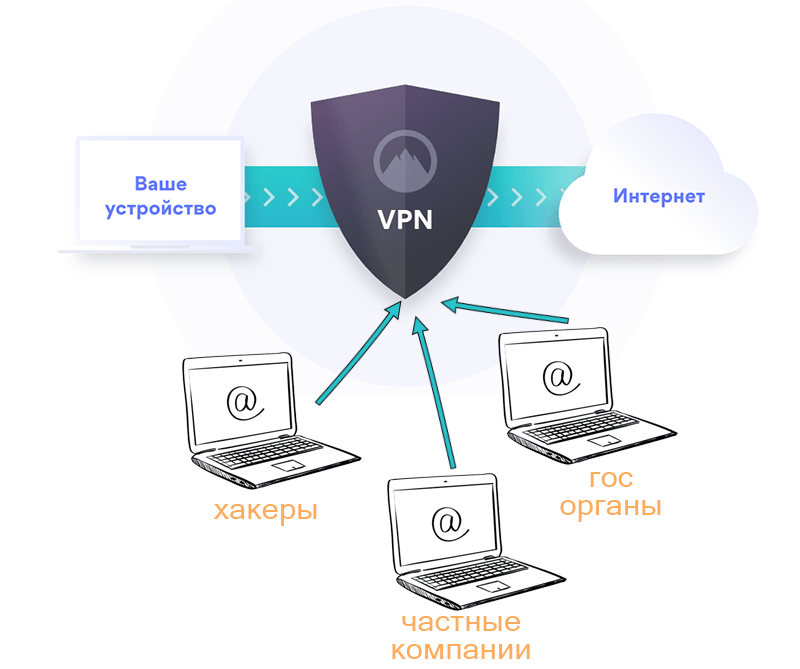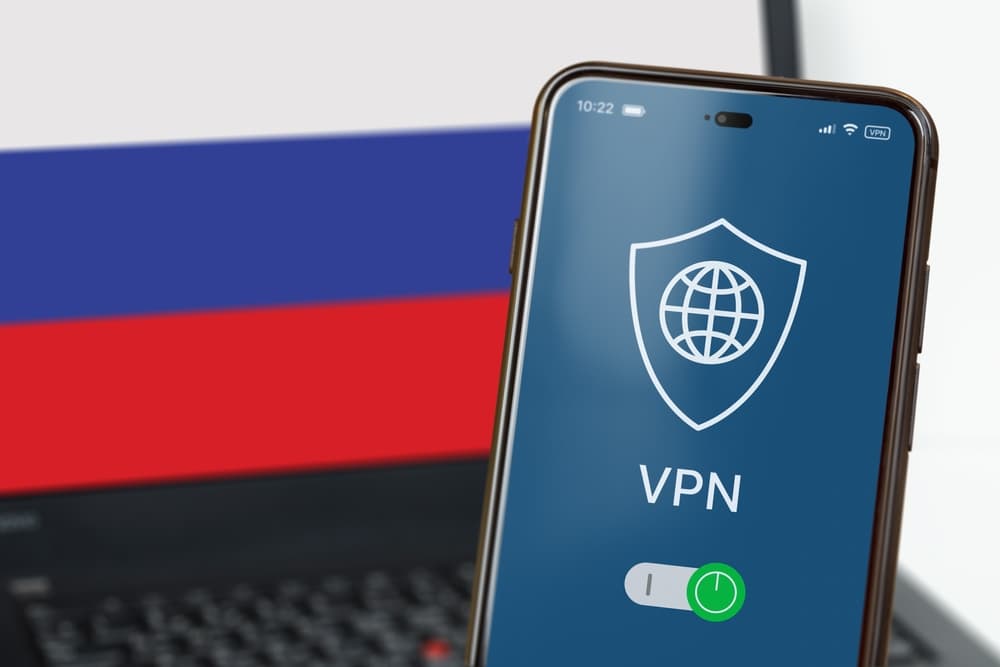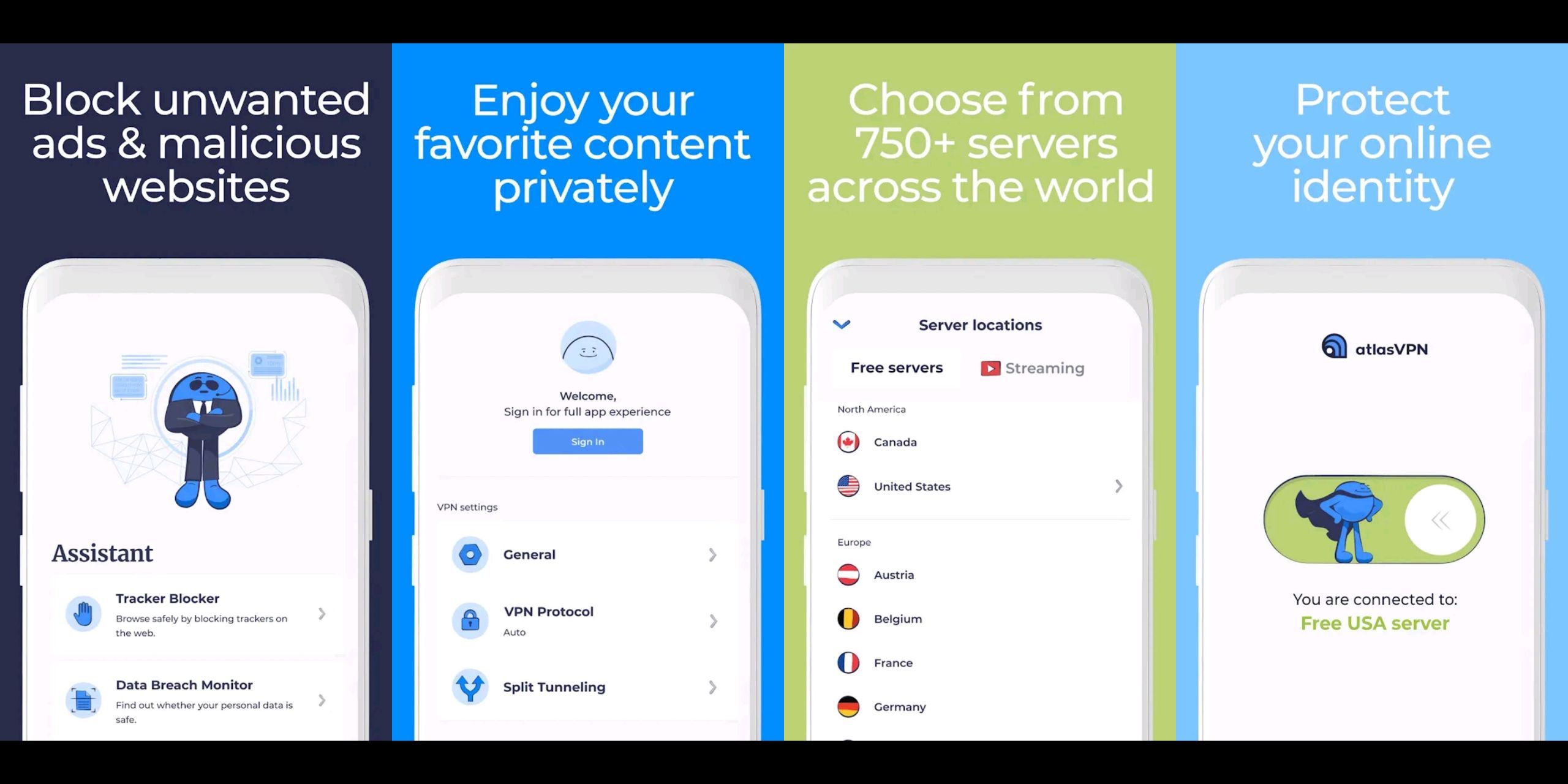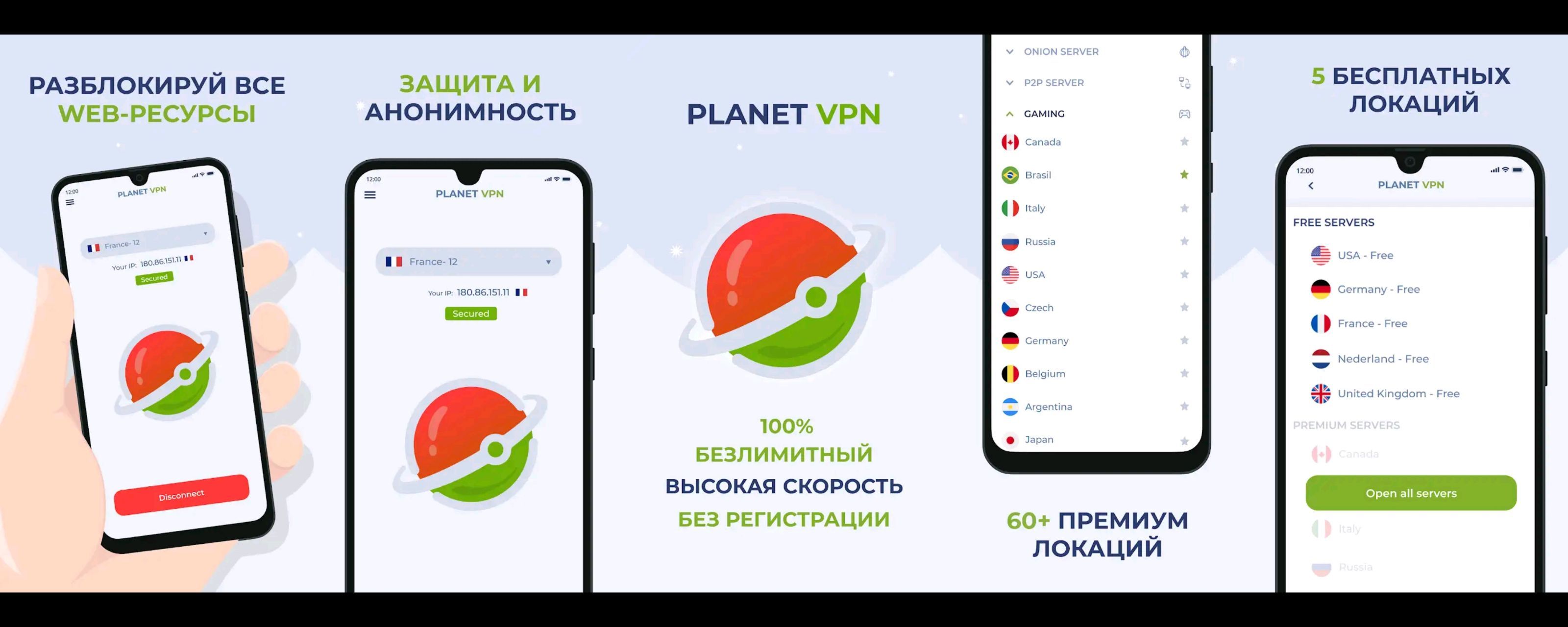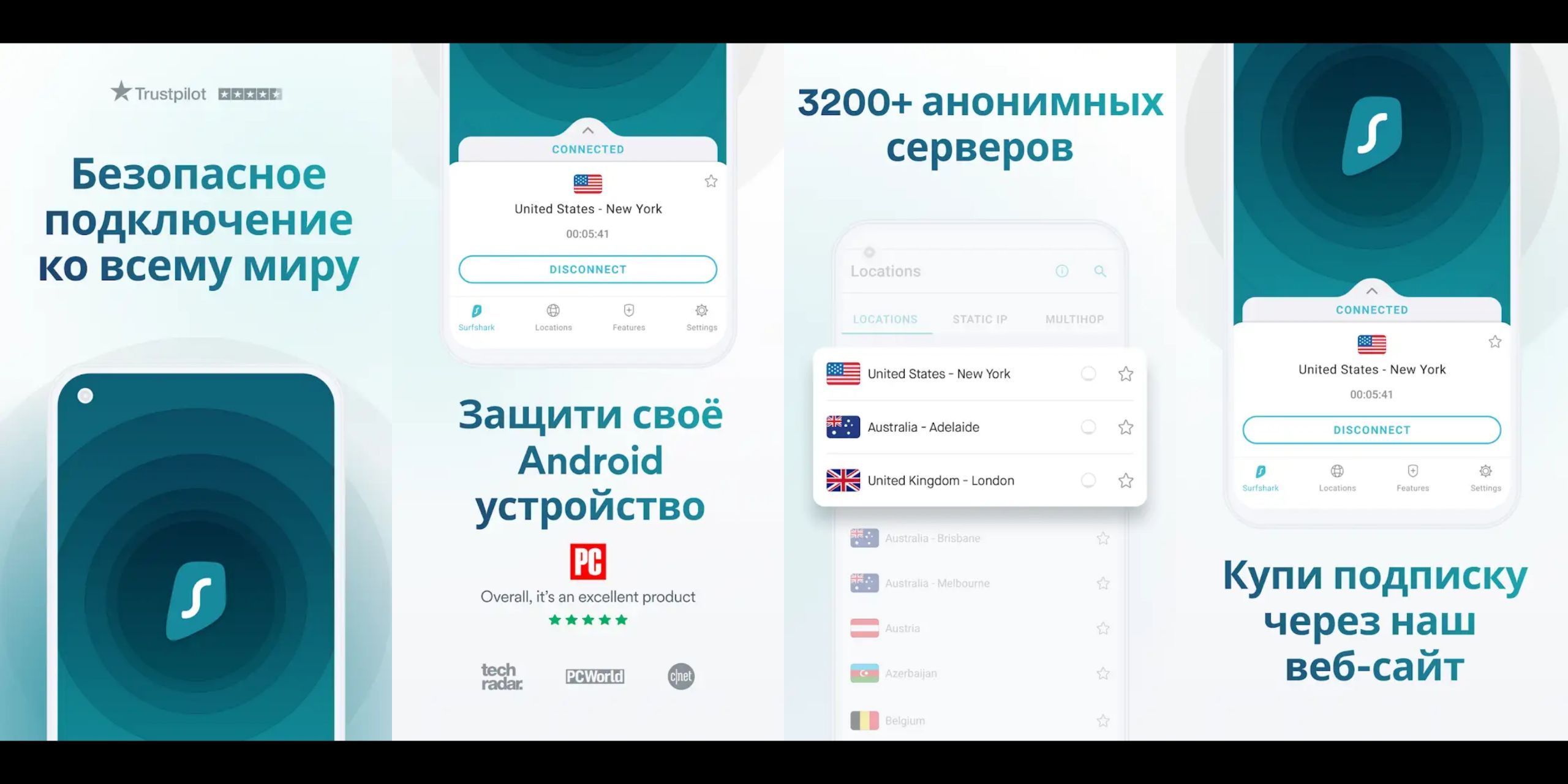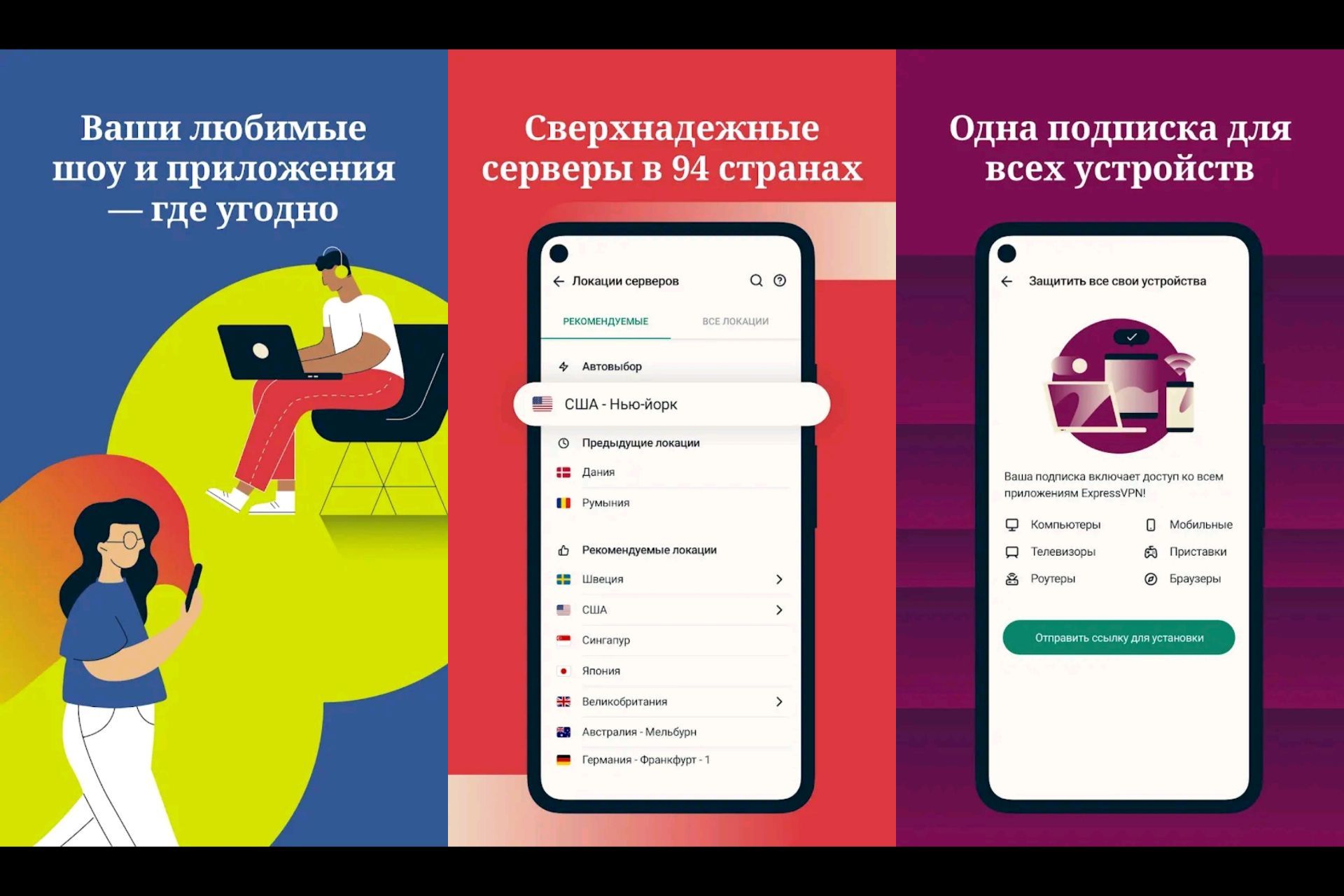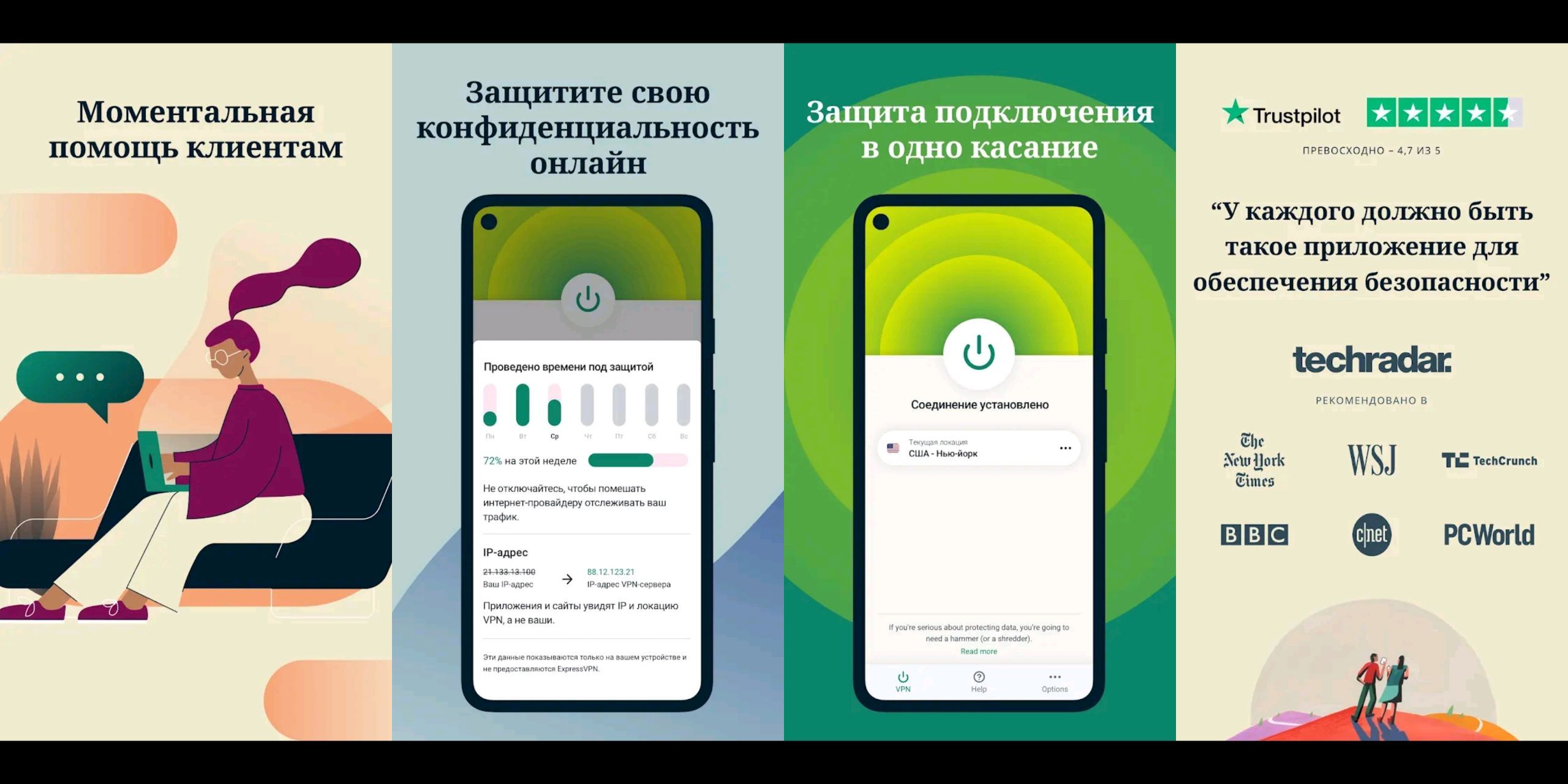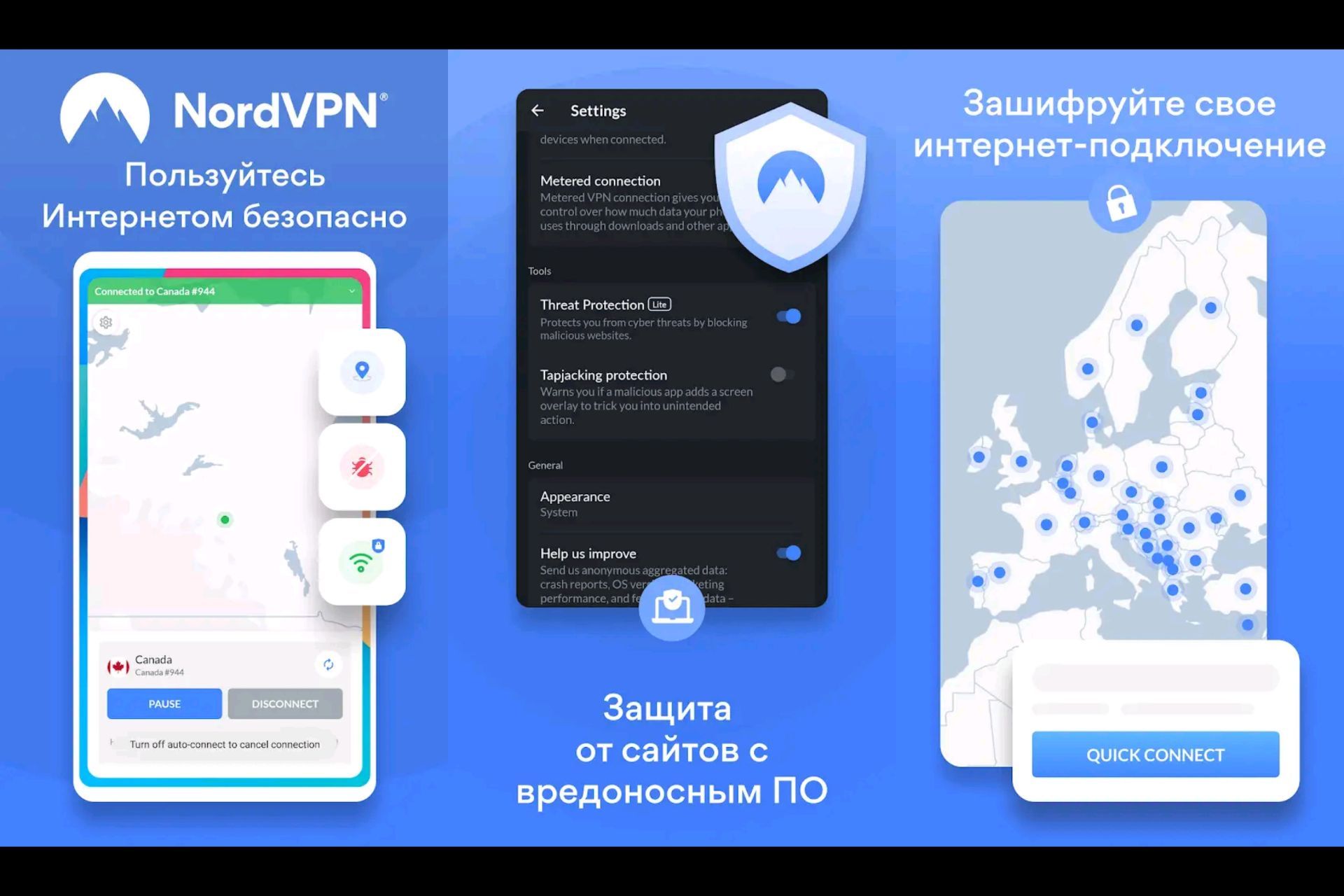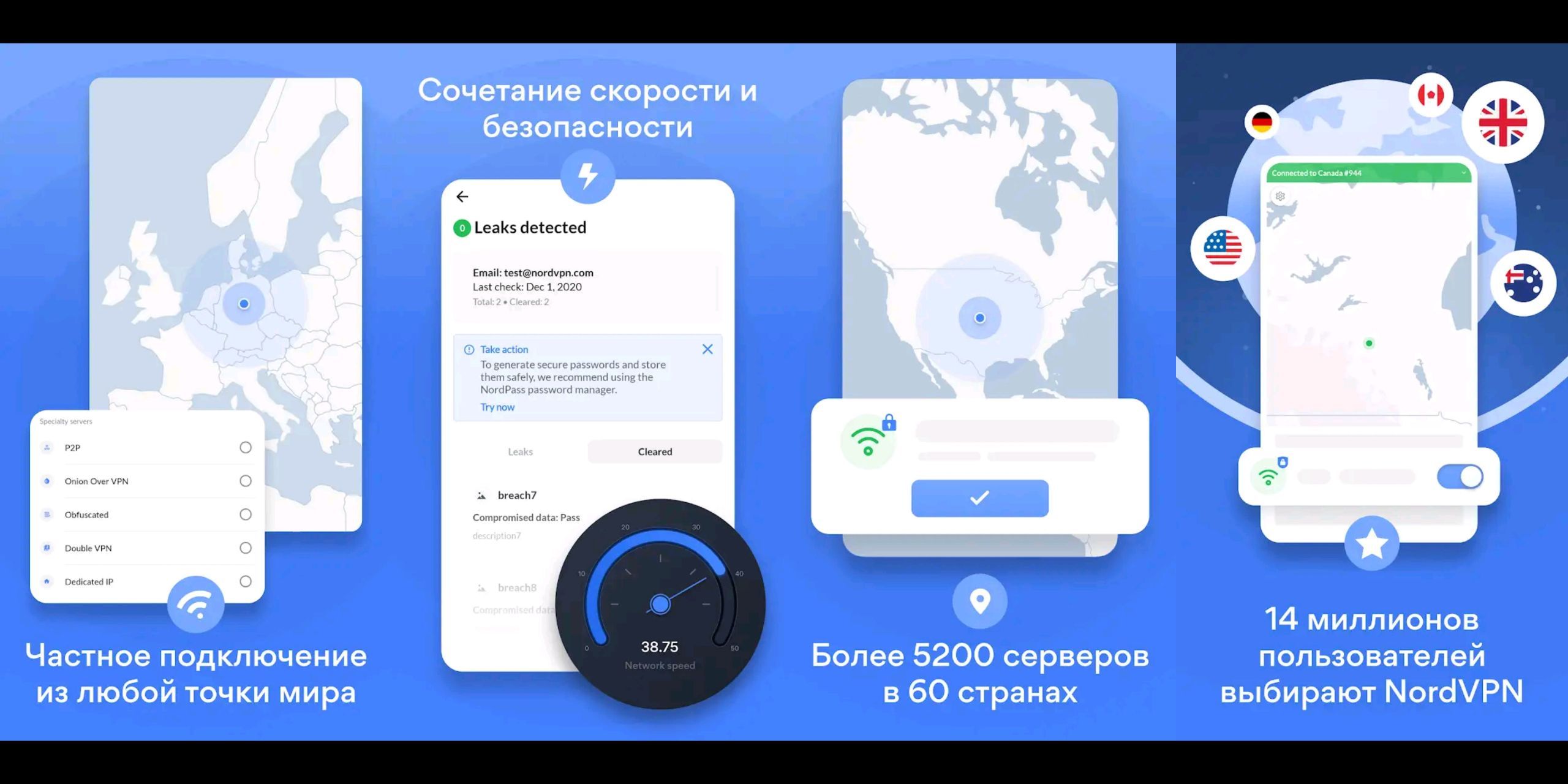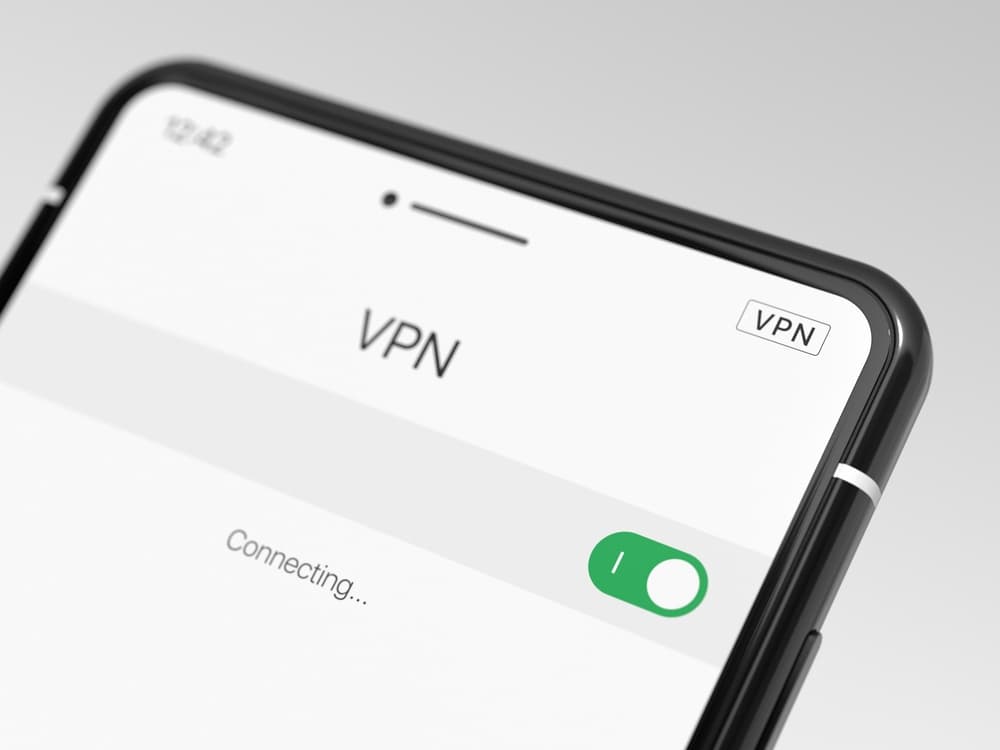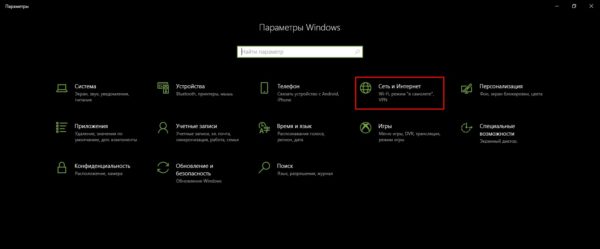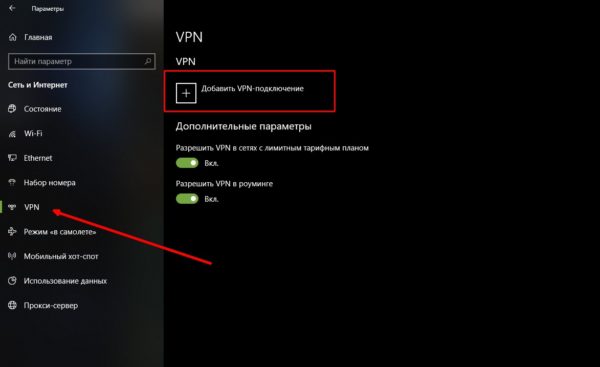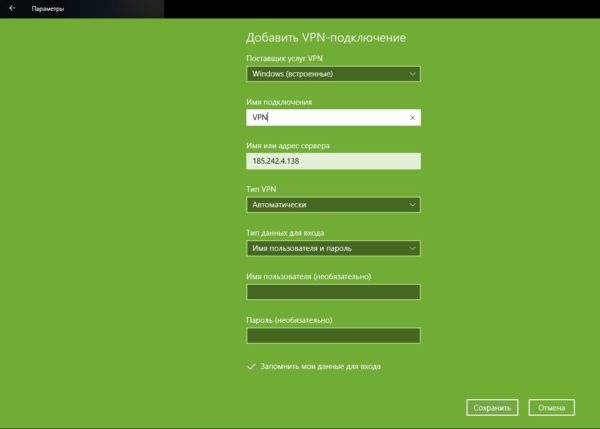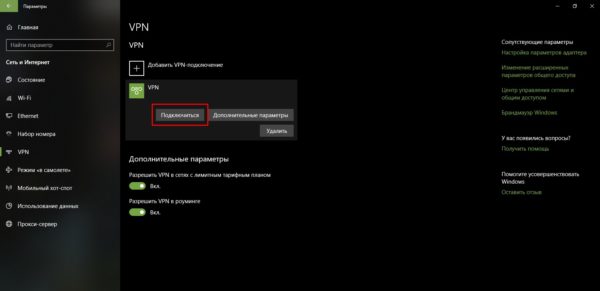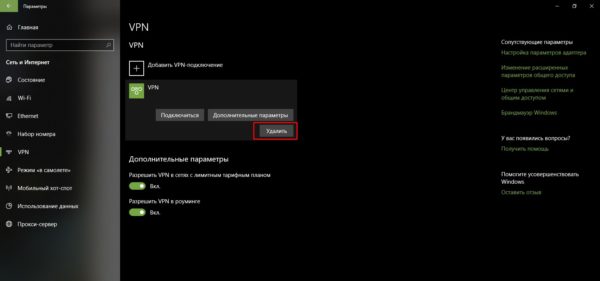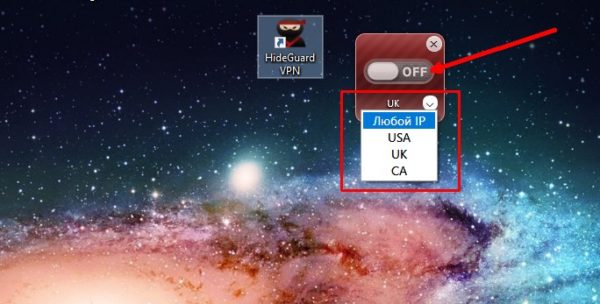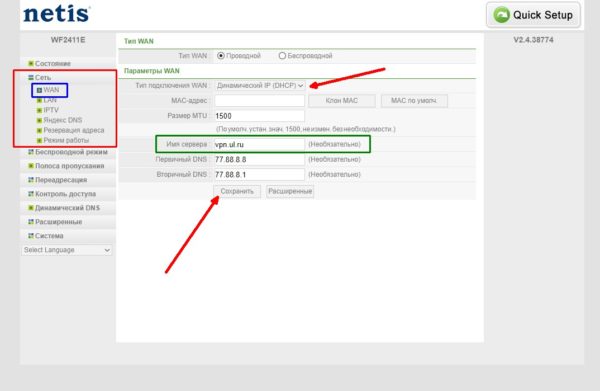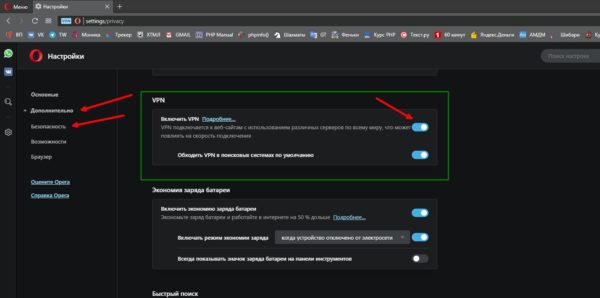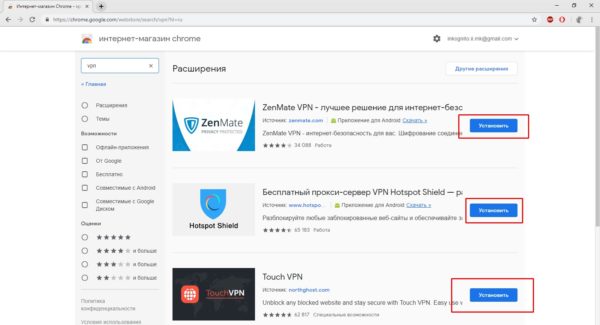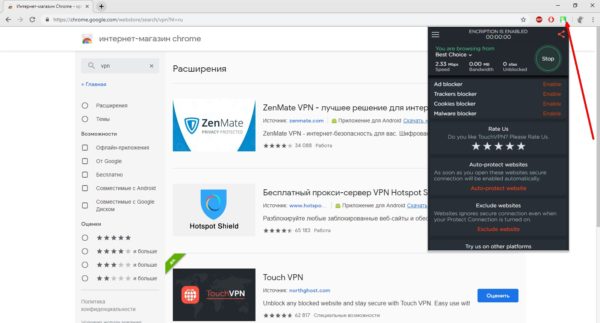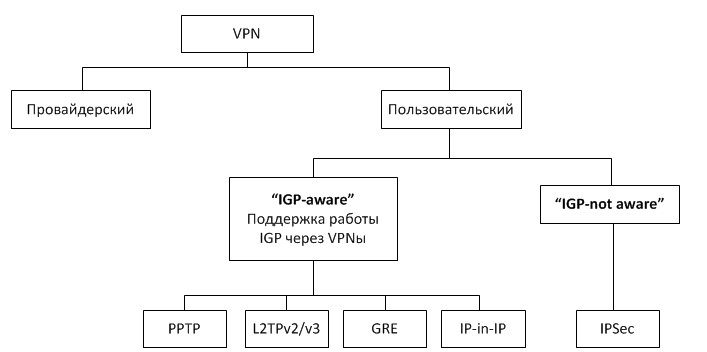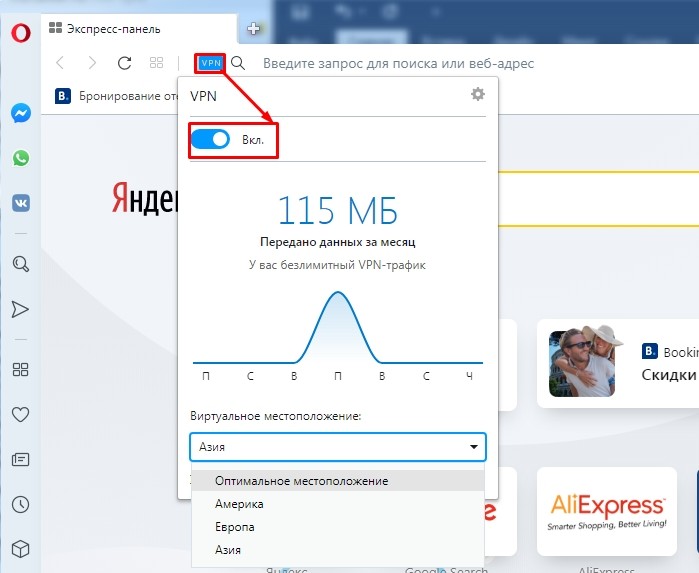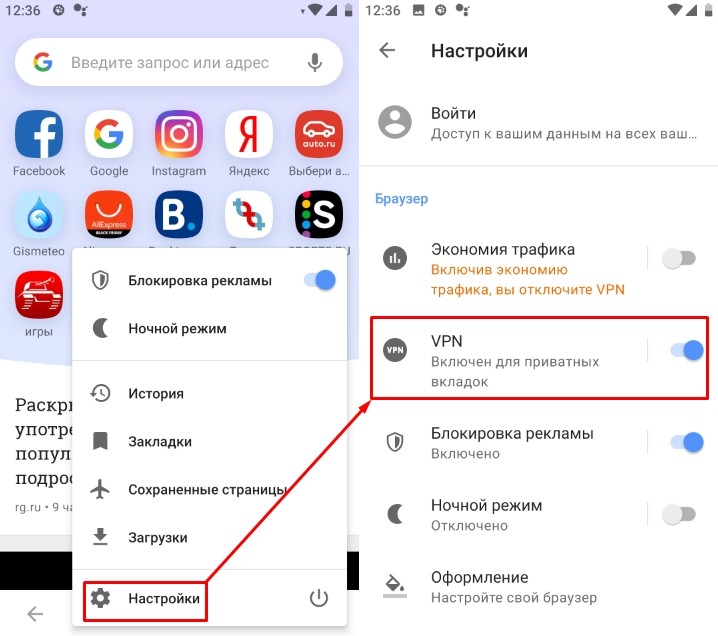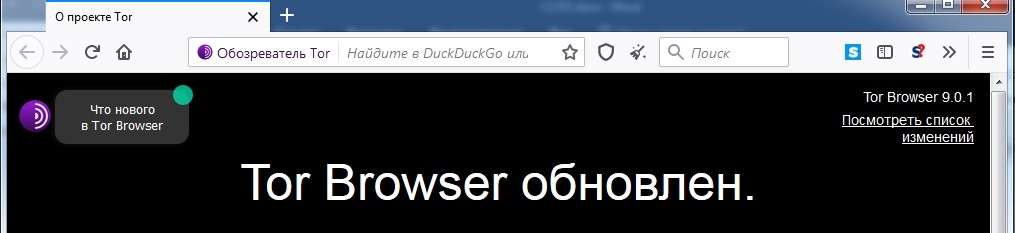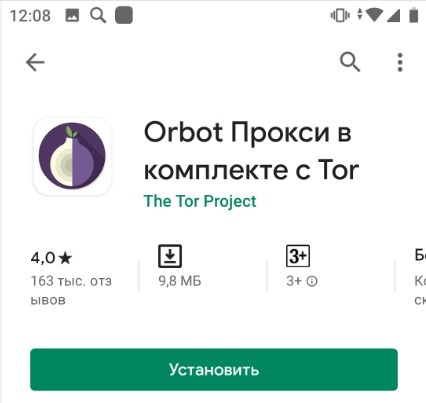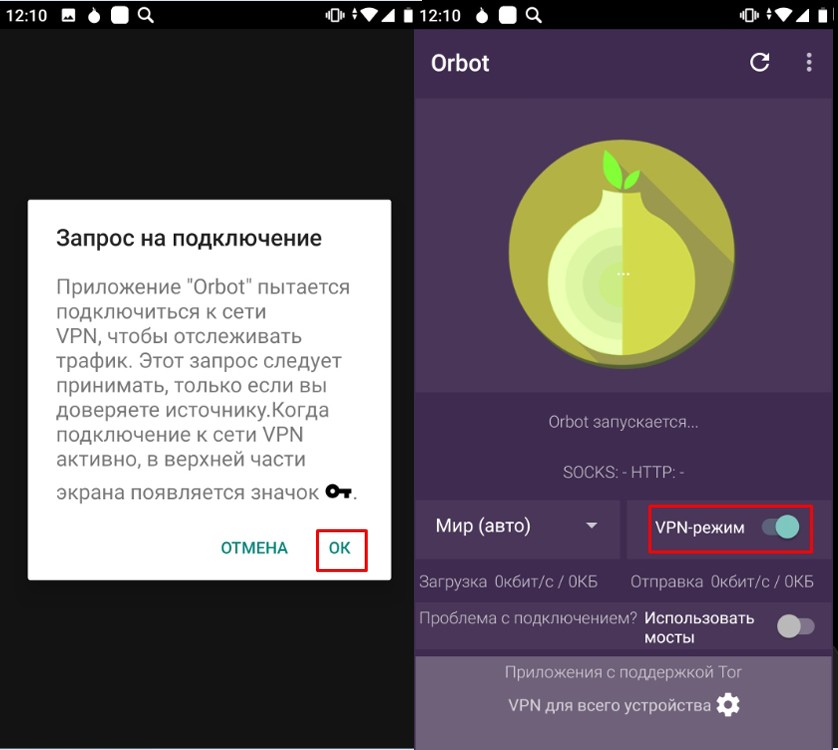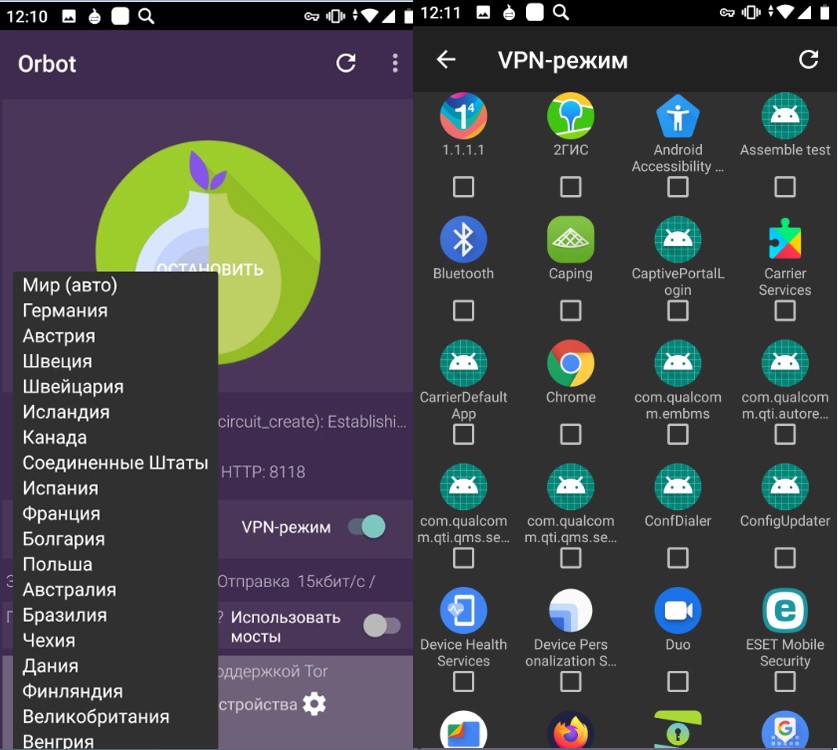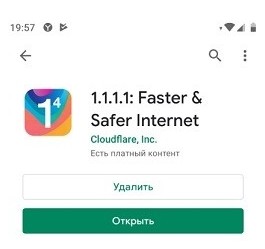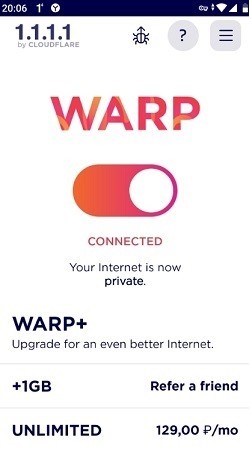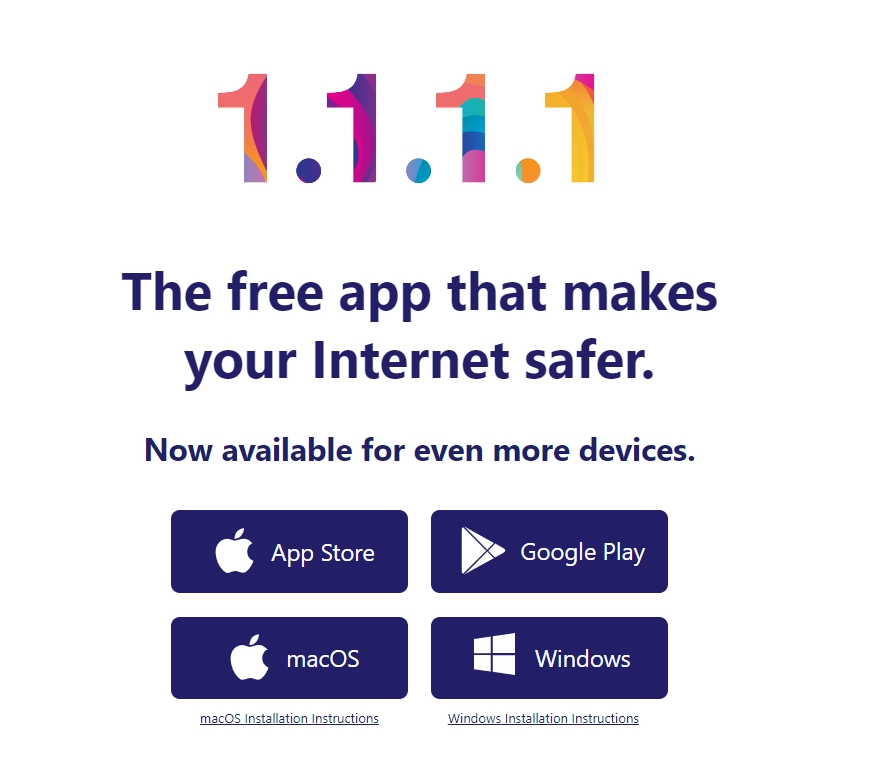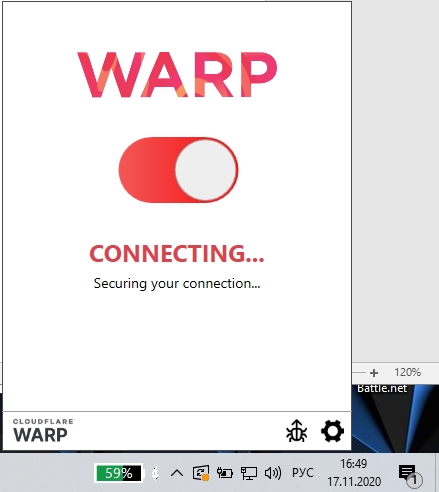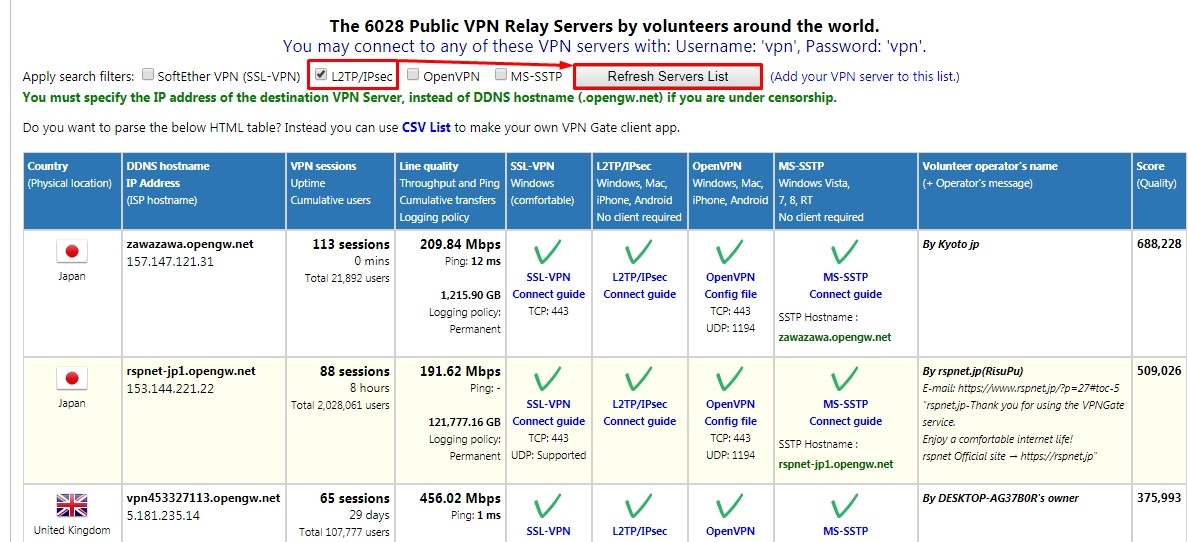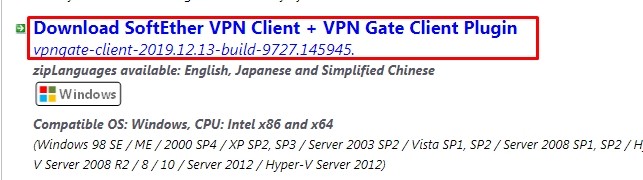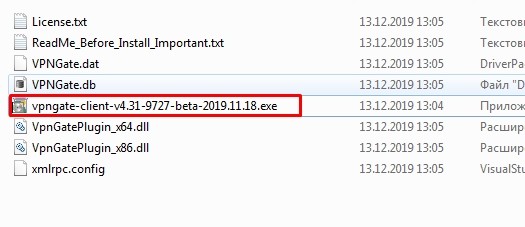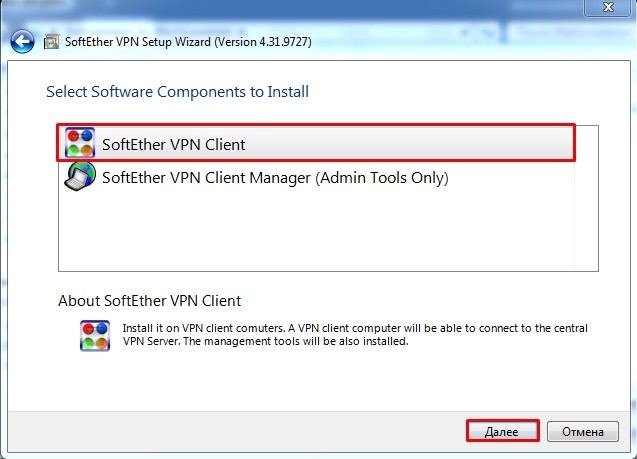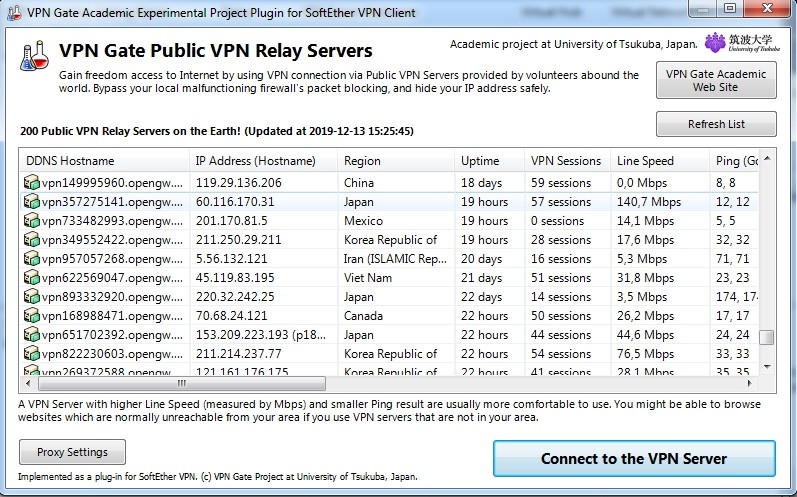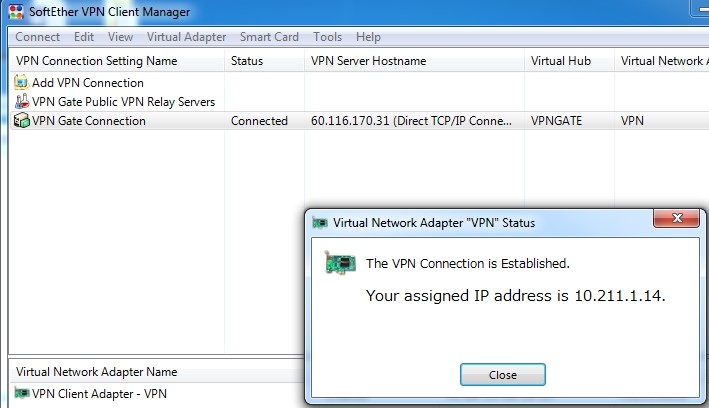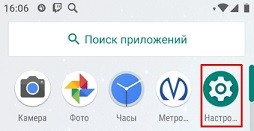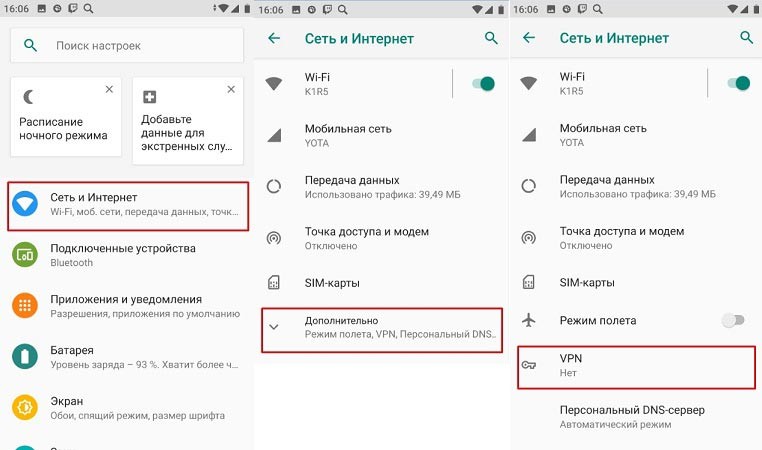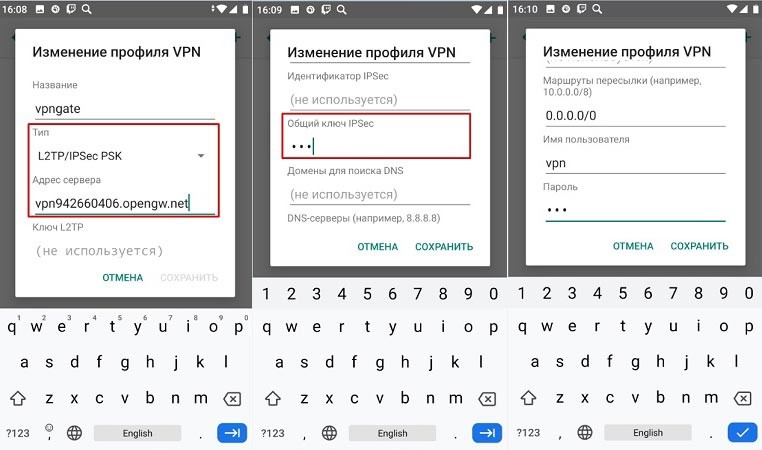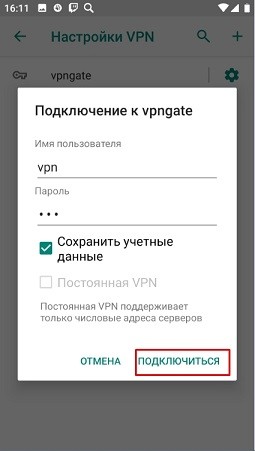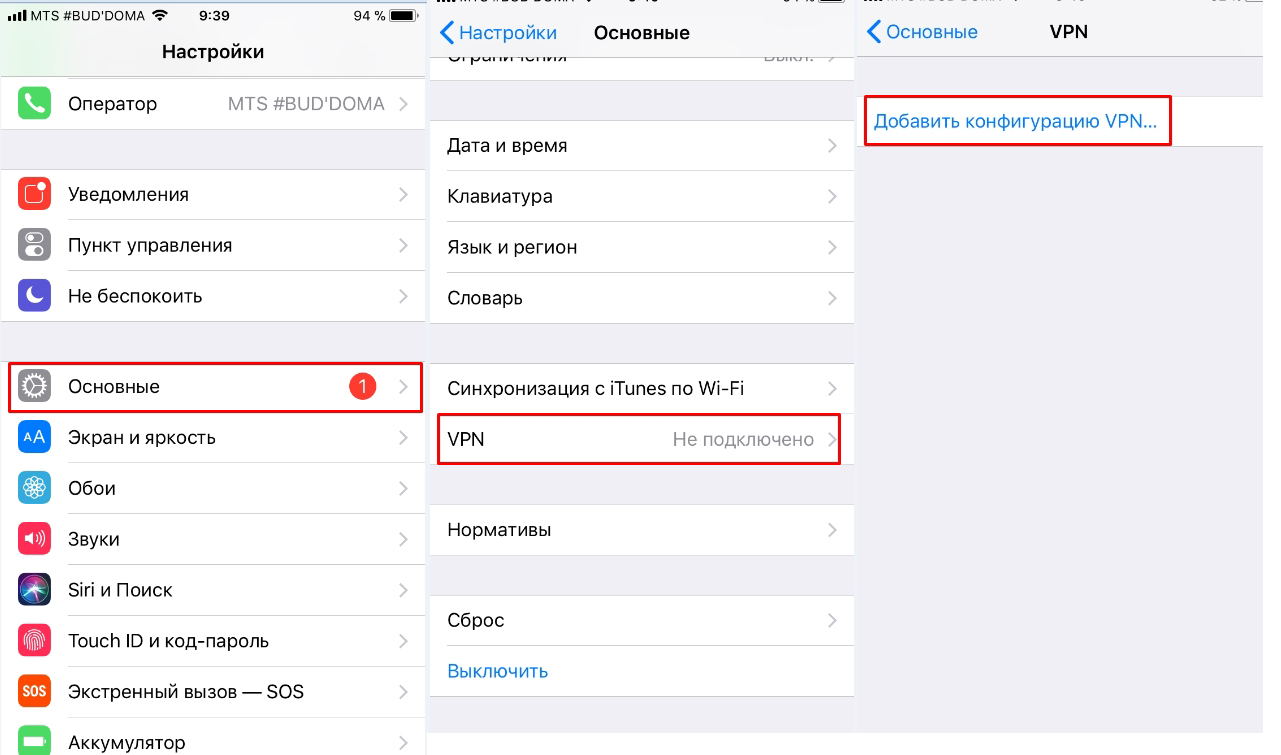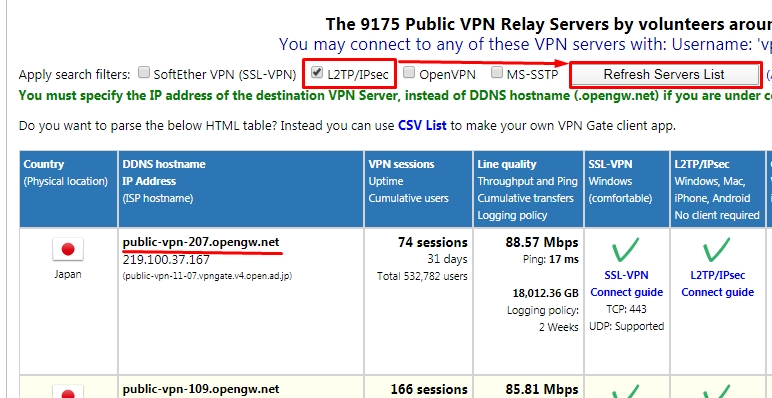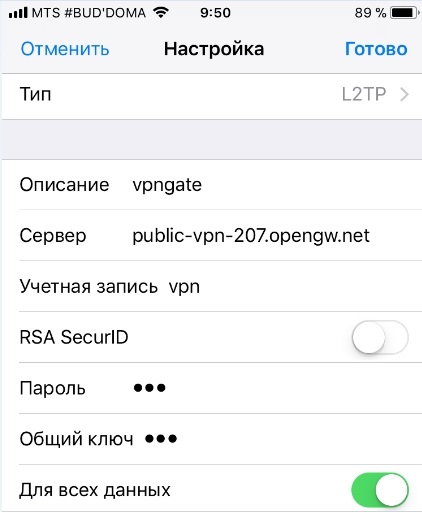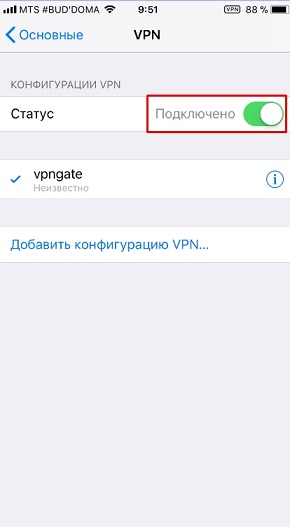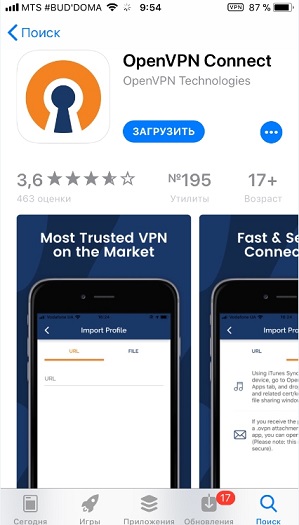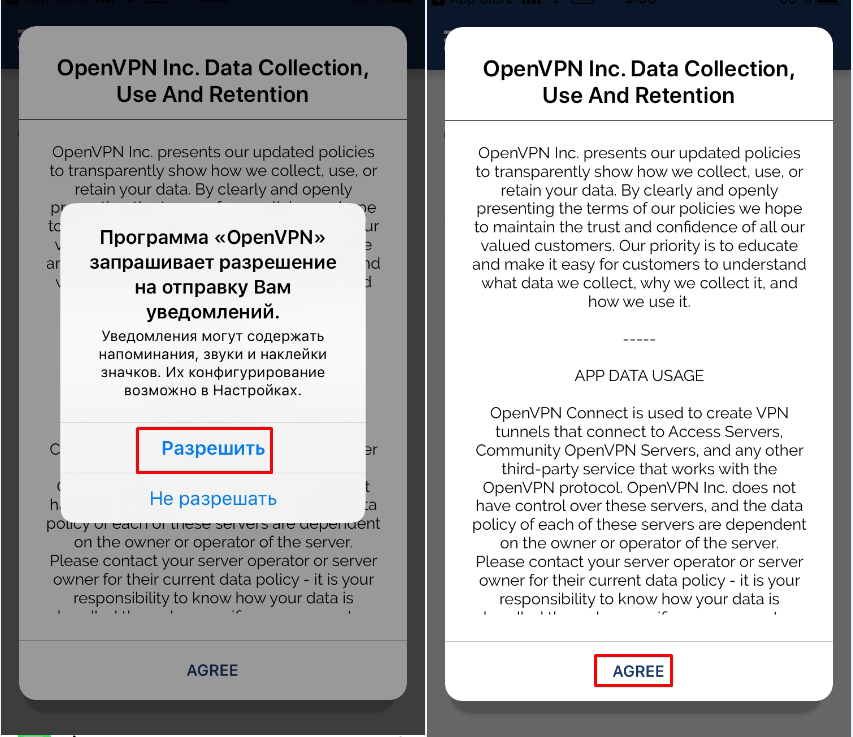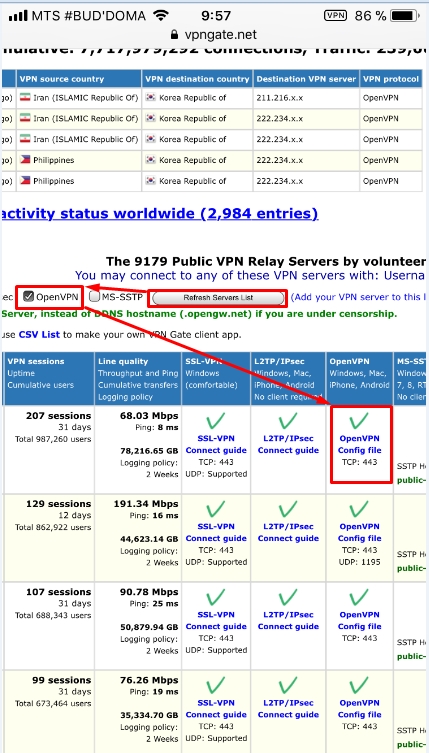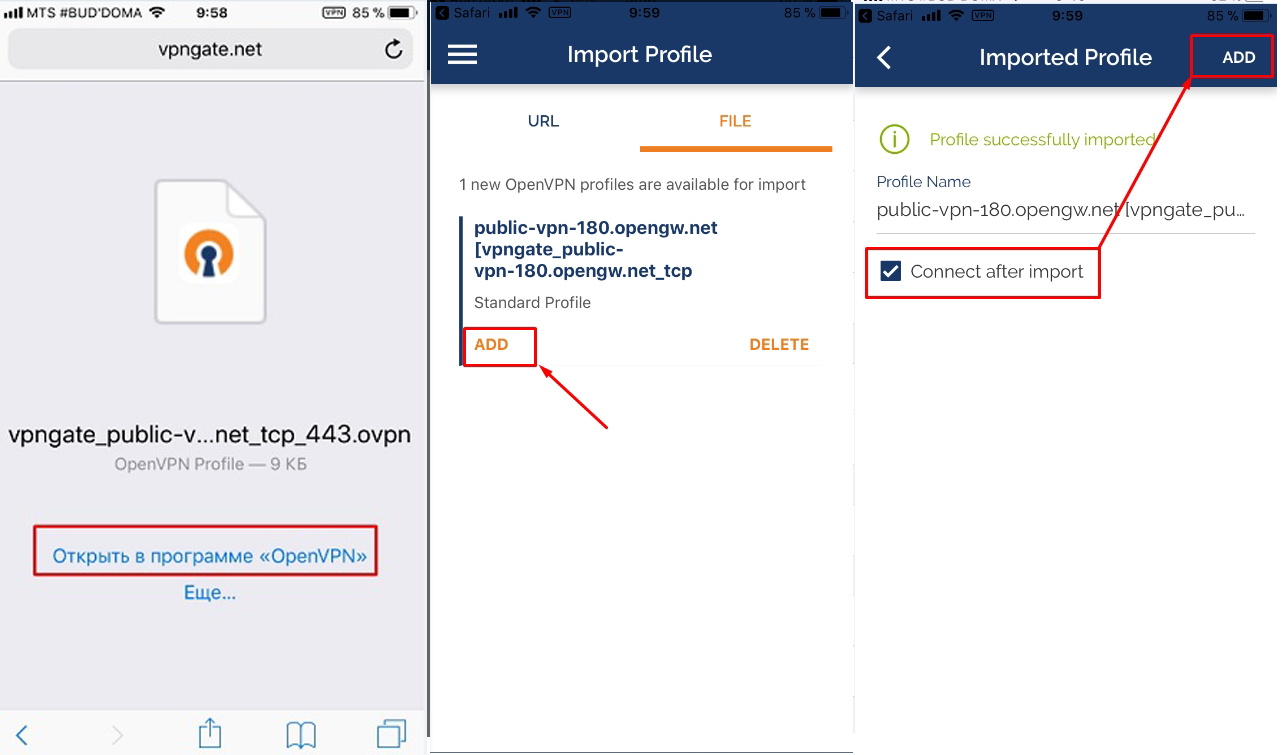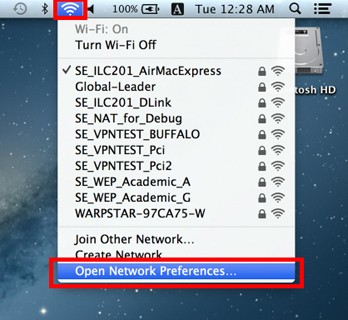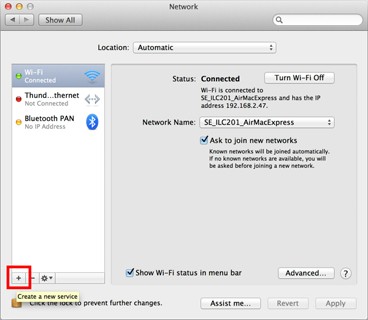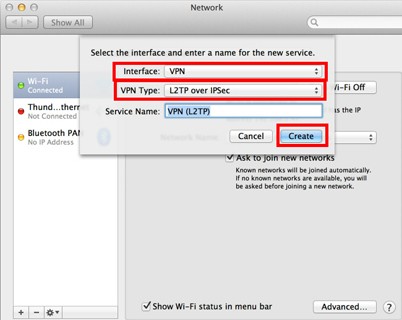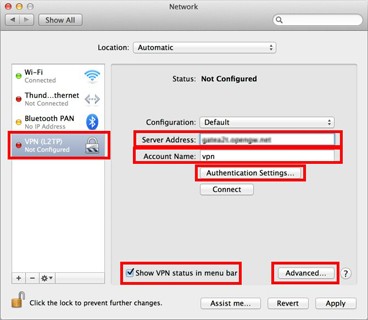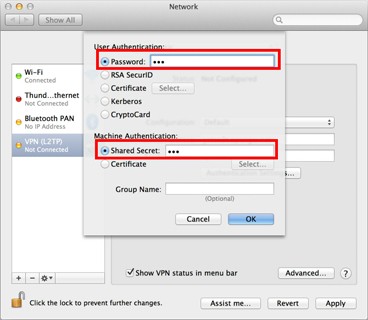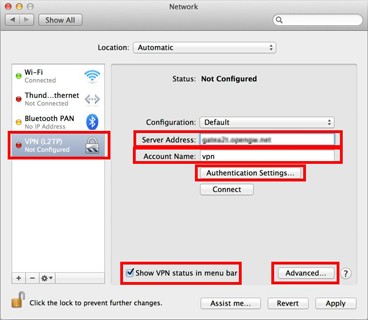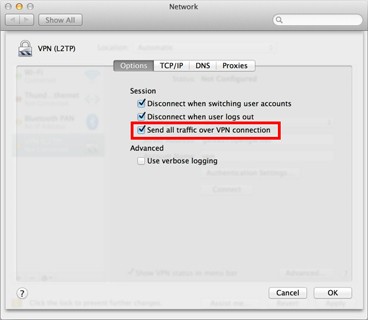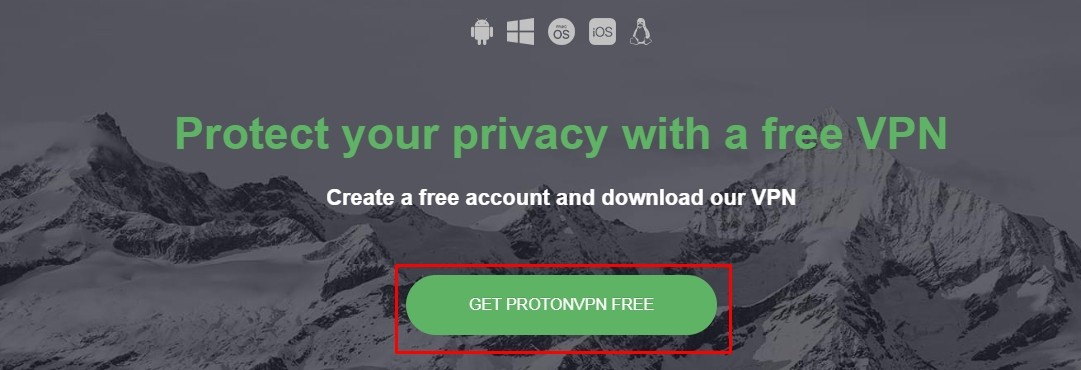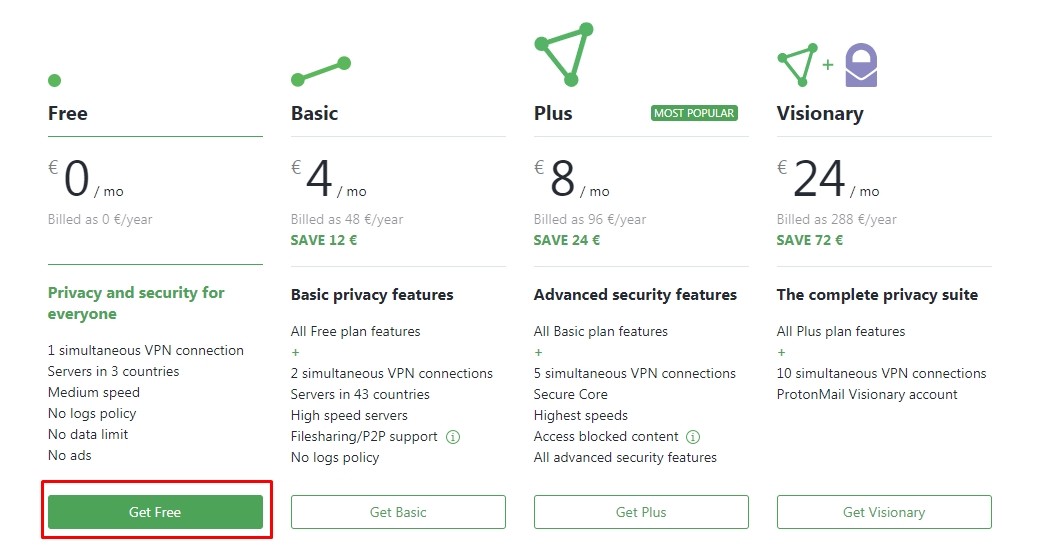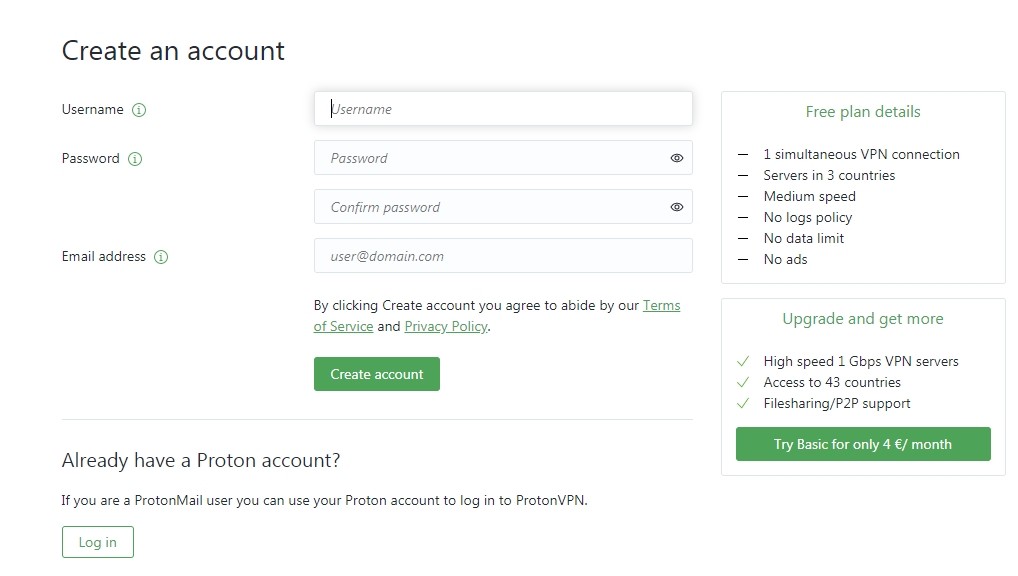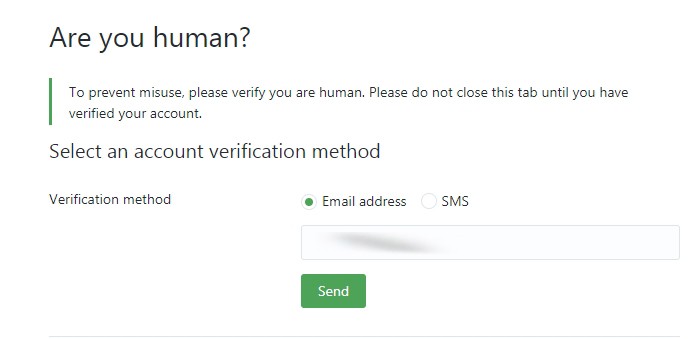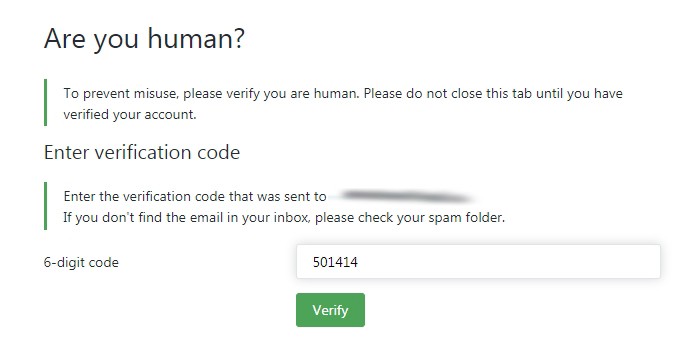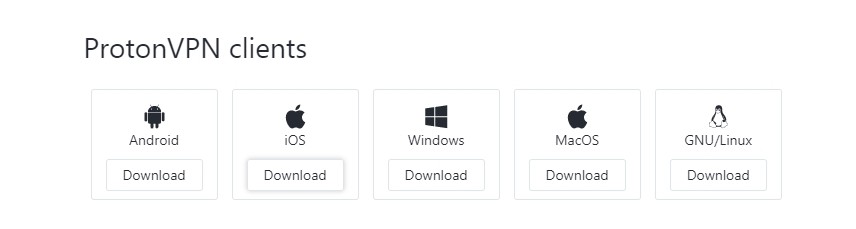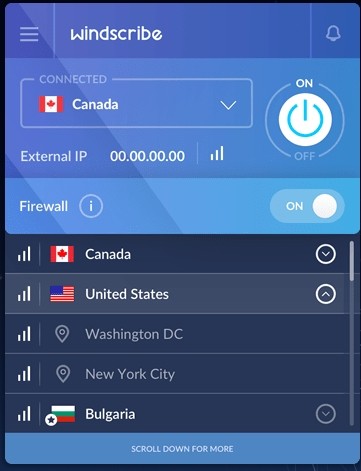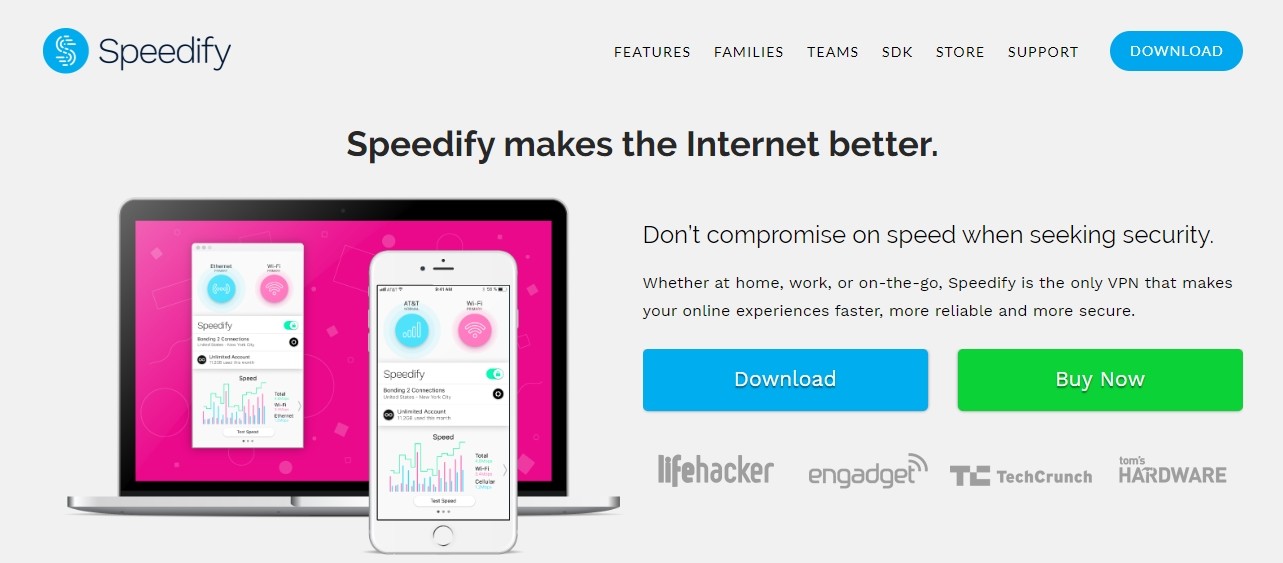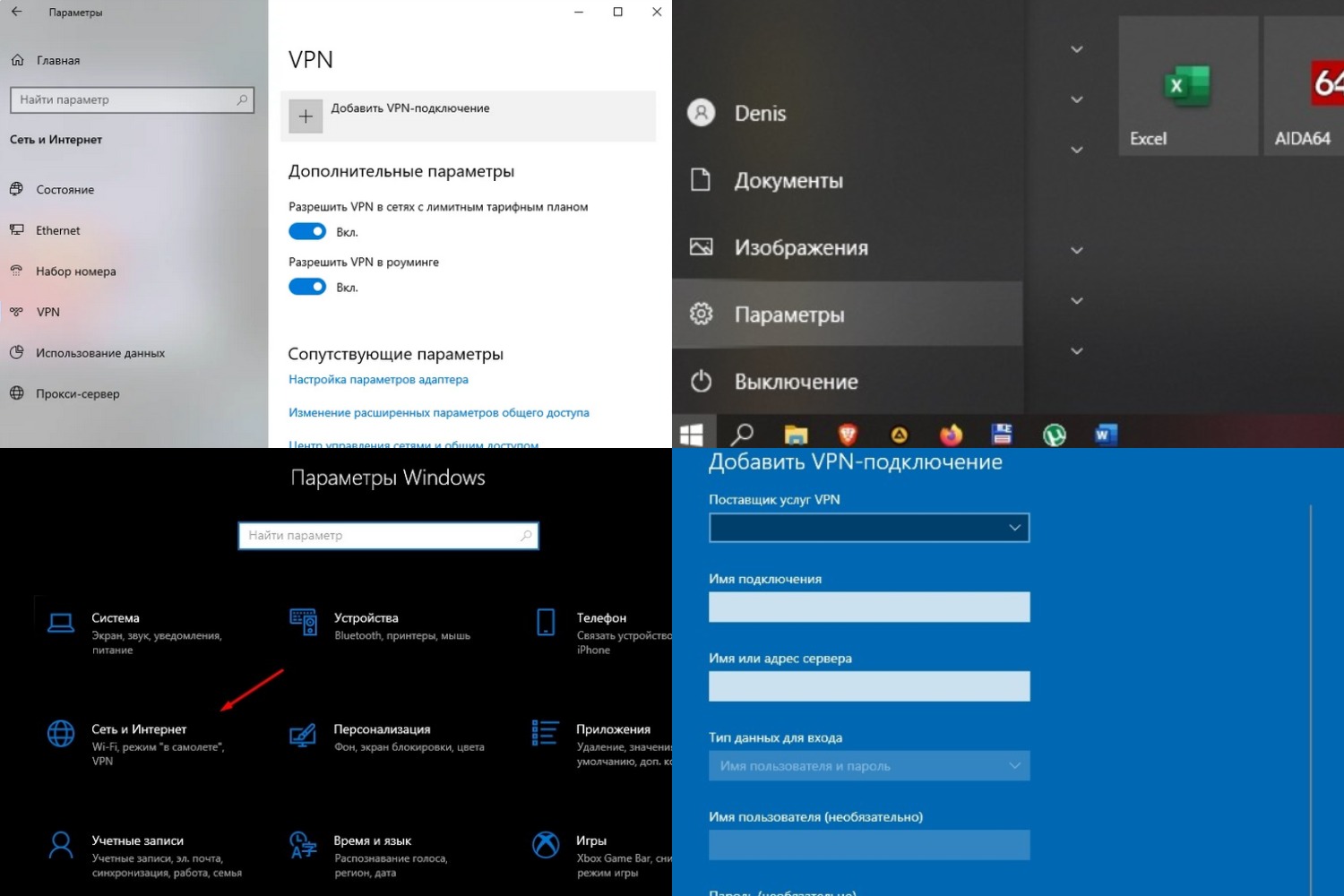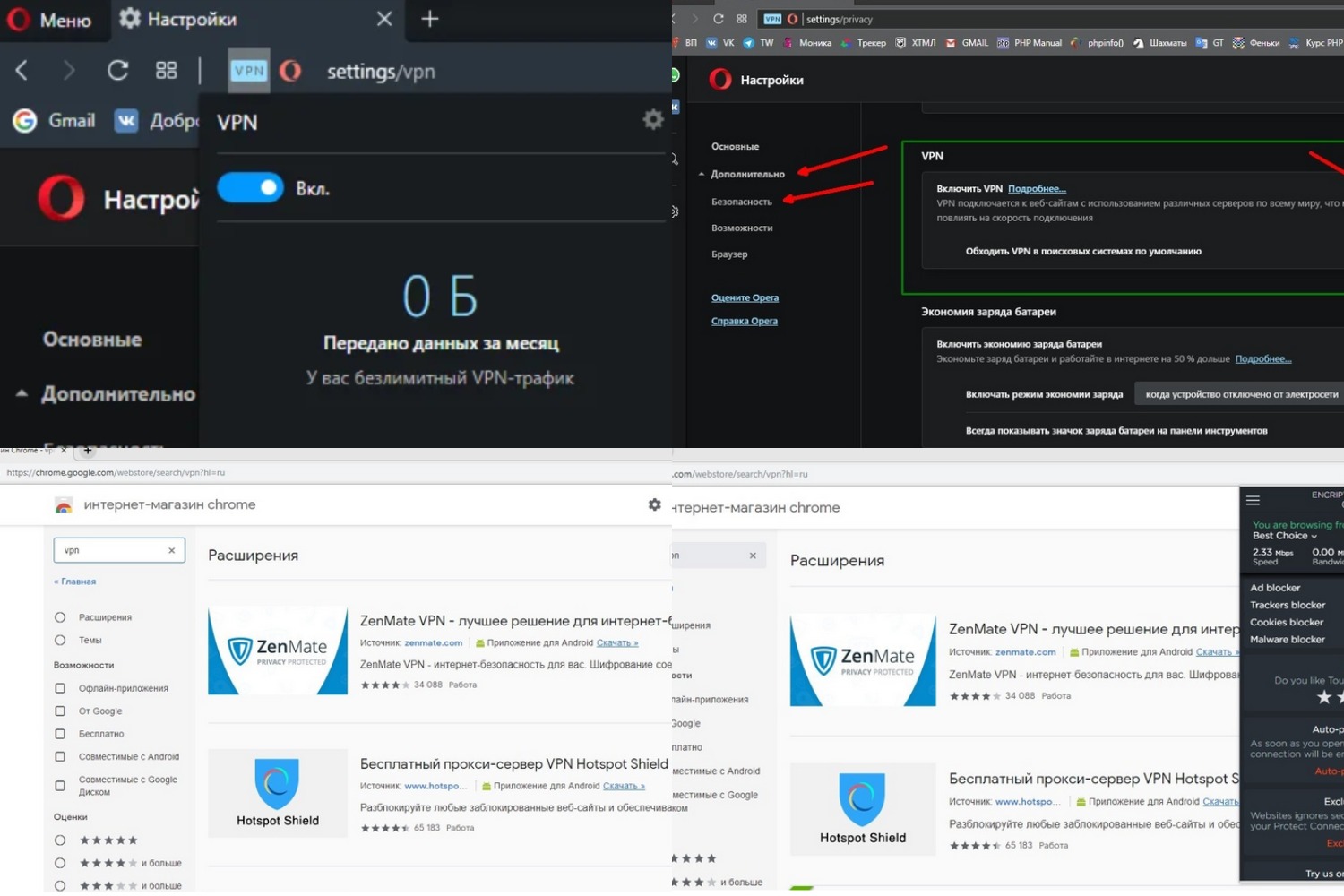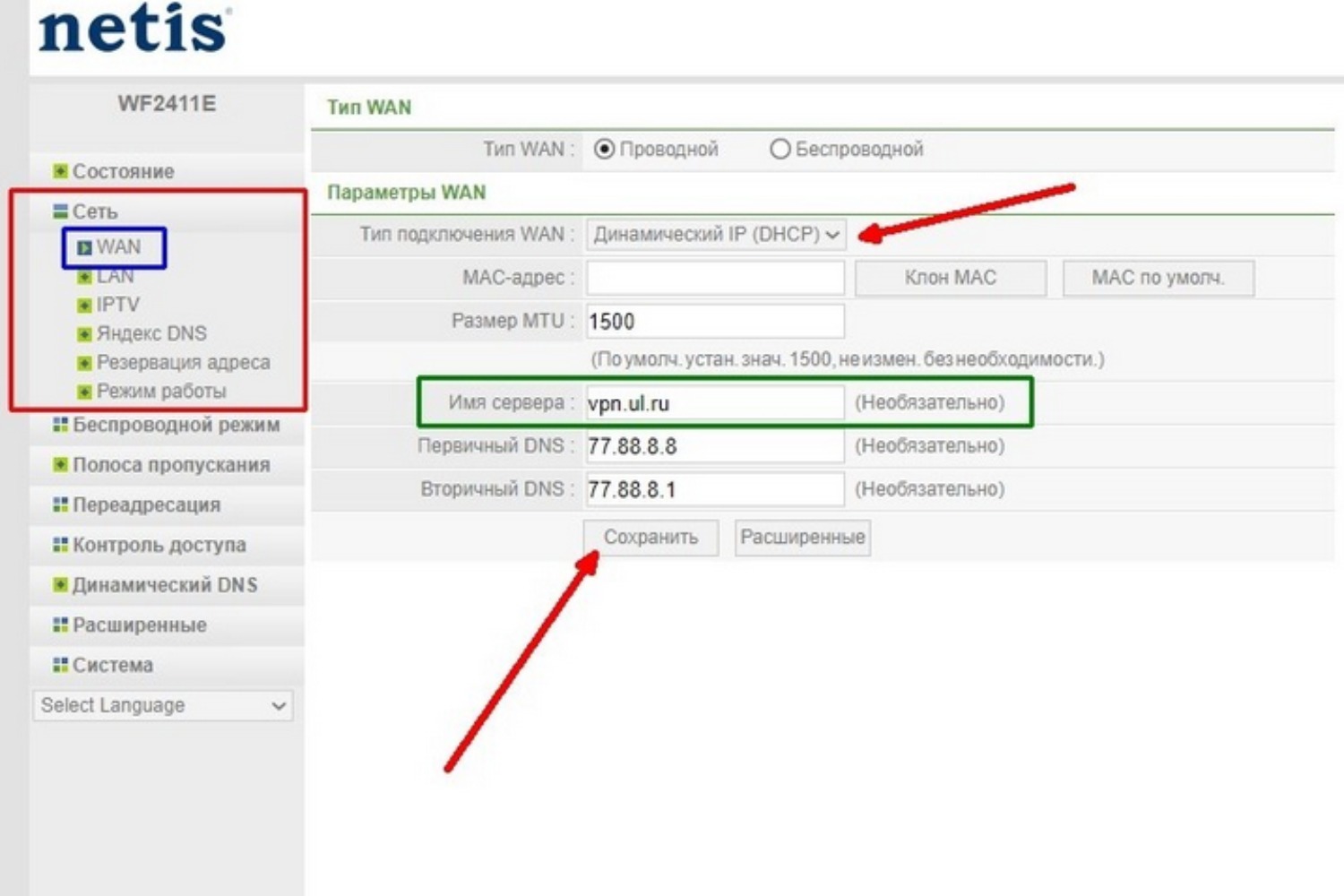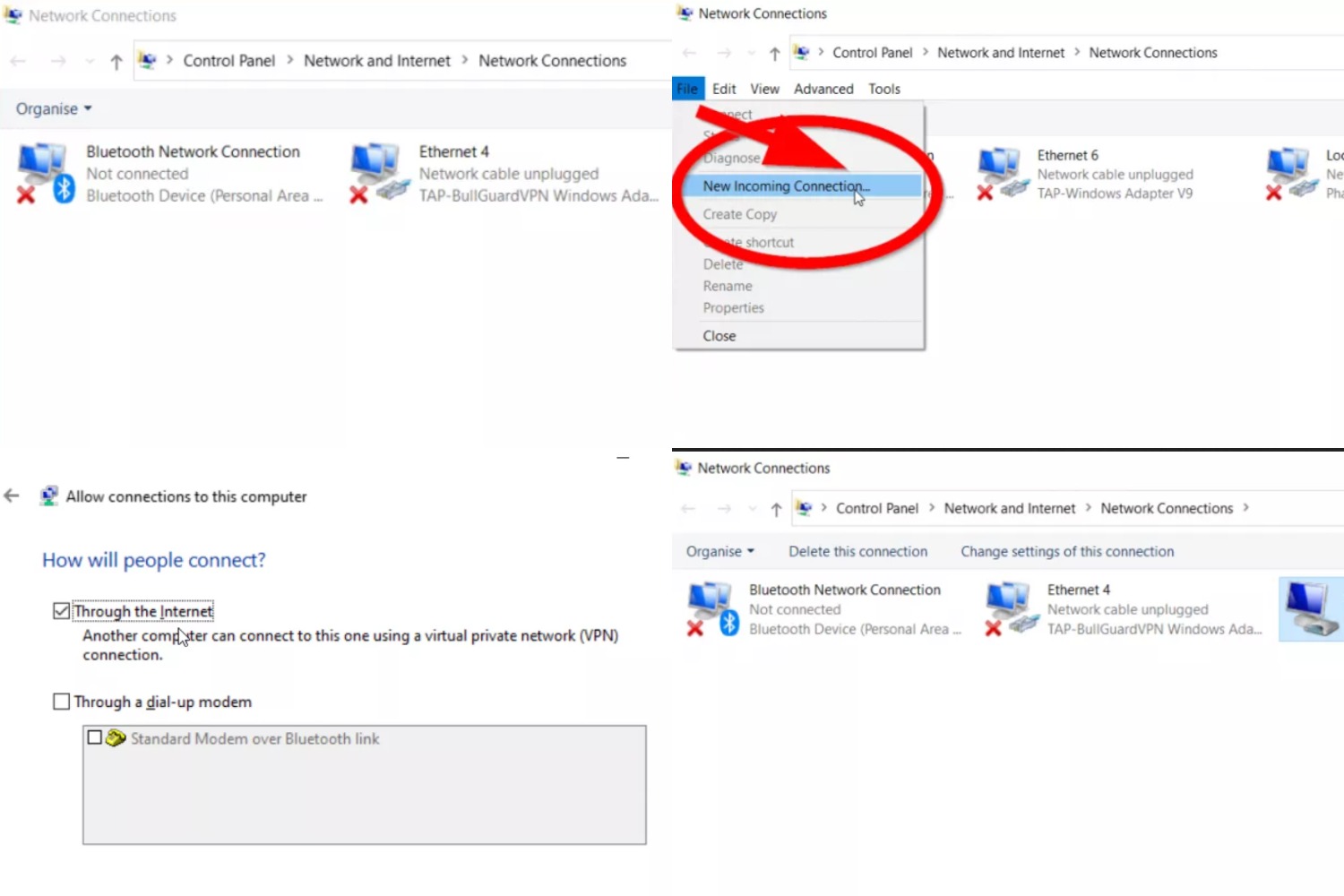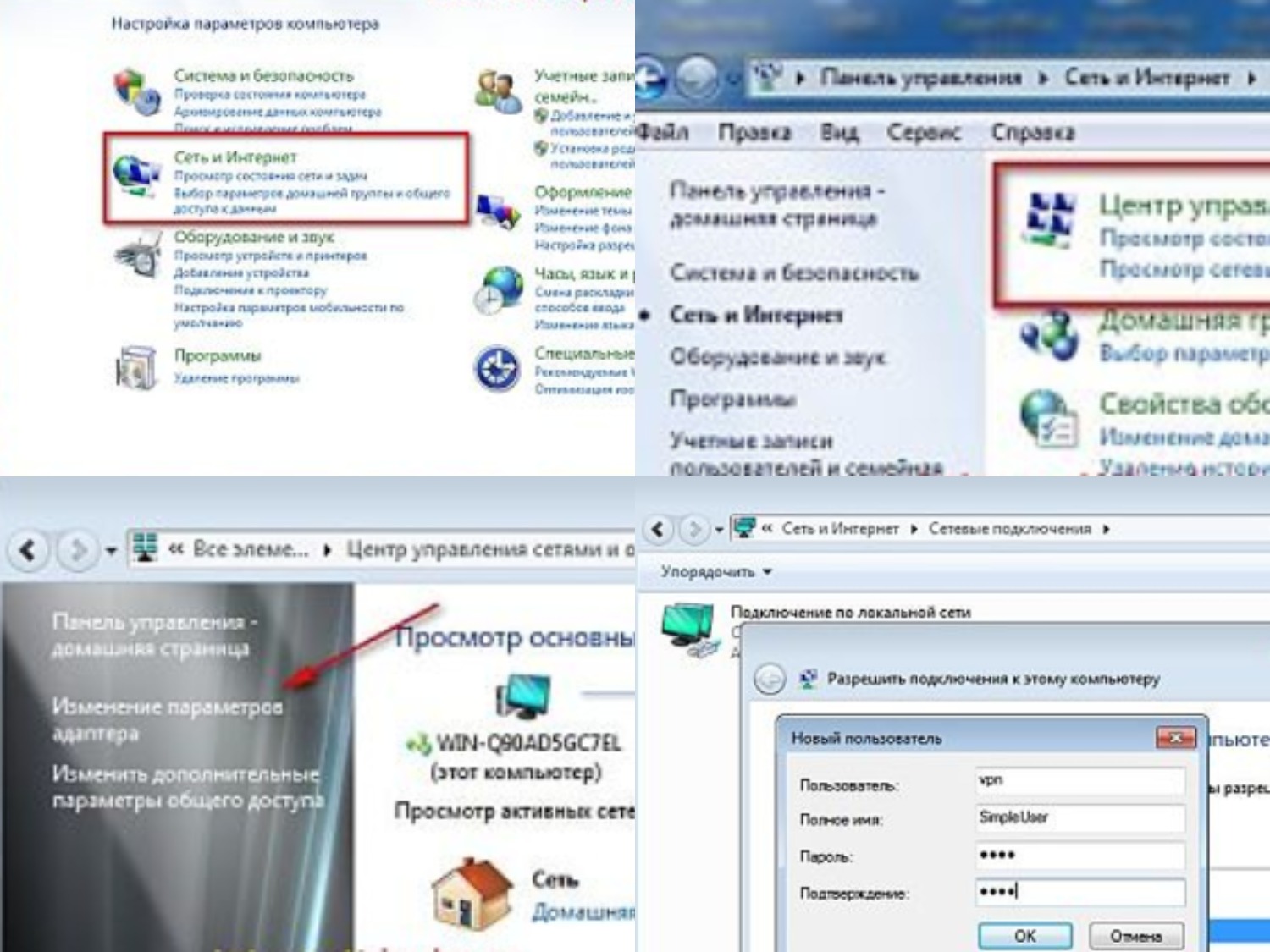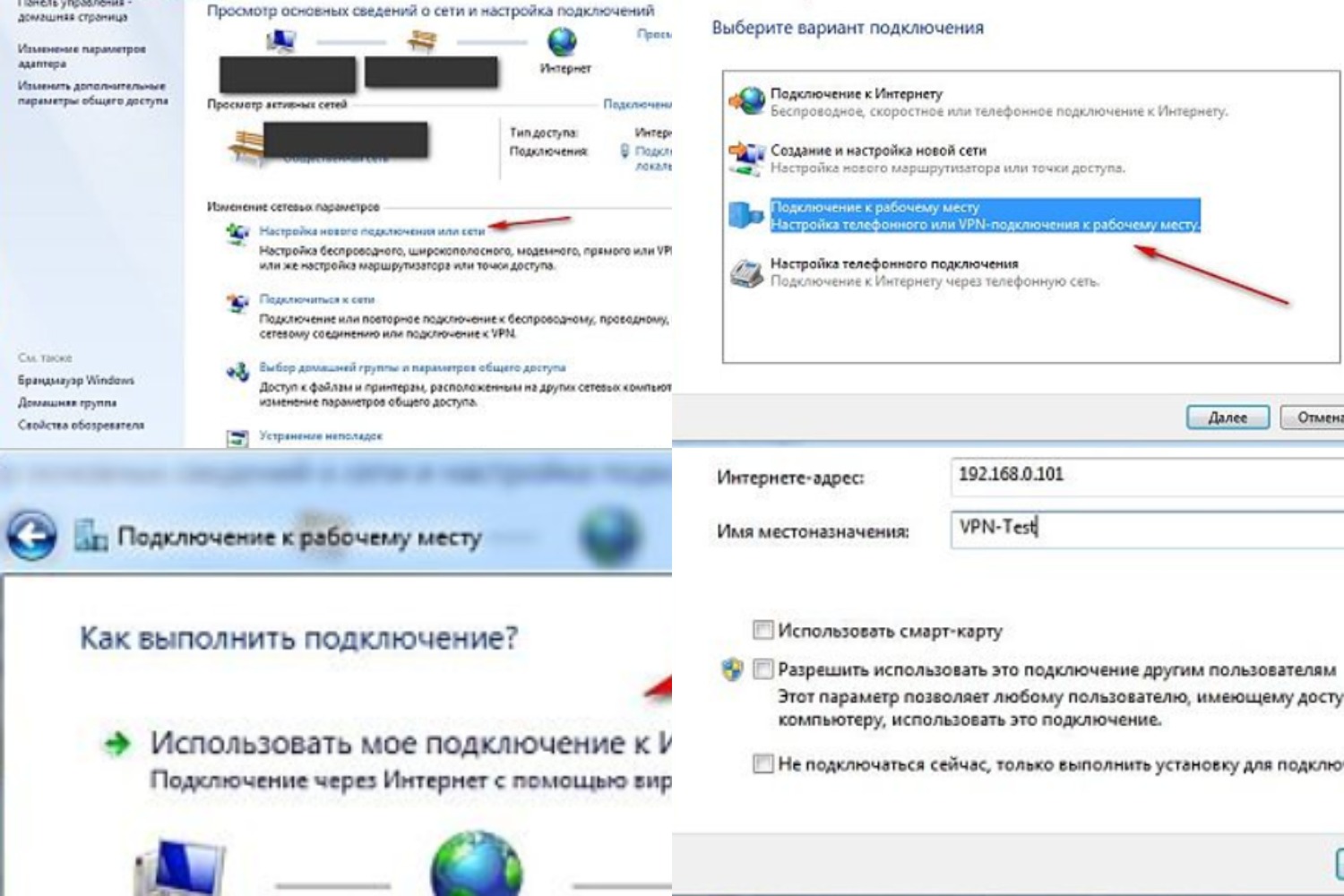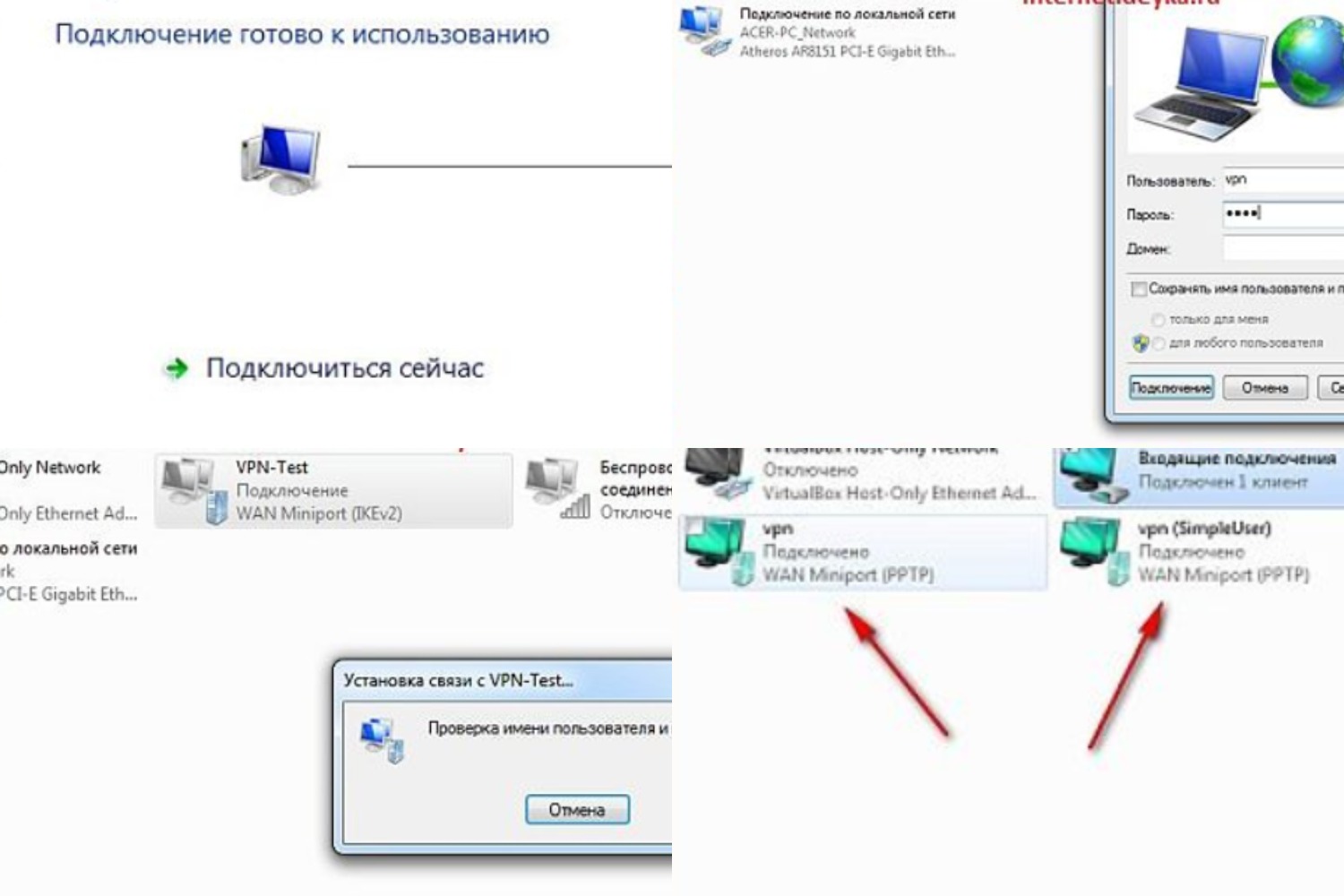VPN нынче актуален, как никогда прежде. Даже в домашних роутерах стали появляться не просто VPN-серверы, а еще и с аппаратным ускорением шифрования. Что же такое VPN и для чего он вообще нужен? Попробуем рассказать об этом простыми словами.
Что такое VPN?
Как-то так получилось, что даже в учебниках не дают расширенного и глубокого определения того, что это такое, VPN. Мол, и так ведь все понятно: аббревиатура VPN расшифровывается как Virtual Private Network, то есть виртуальная частная сеть. И зачем еще что-то обсуждать? Что такое «сеть» — понятно: на примитивном уровне это объединение двух и более узлов каким-либо видом связи для того, чтобы они могли обмениваться информацией. Естественно, наиболее удобным способом и с поддержкой всех необходимых сервисов.
Что такое «частная», тоже вроде бы очевидно — не публичная, поэтому и частная. То есть такая, в которой находится не абы кто, а только дозволенные узлы. Если копнуть чуть глубже, то именно эта составляющая VPN и является самой главной, так как она определяет ряд требований к этой самой «частности».
Зачем нужно шифрование? http://t.co/q6kPP2V7nv
— Kaspersky Lab (@Kaspersky_ru) May 23, 2013
Во-первых, надо как-то маркировать участников этой сети и ту информацию, которой они обмениваются, чтобы она не смешивалась с чужой. Во-вторых, определенно полезно эту информацию защитить от посторонних глаз. Ну хотя бы зашифровать, что снова накладывает следующий круг ограничений, связанных со стойкостью этого шифрования.
В-третьих, надо сохранять целостность такого способа передачи информации — не пускать посторонних в частную сеть, проверять источник передаваемых сообщений и следить за тем, чтобы информация нигде не просачивалась в «голом виде». В общем, все как на приватных вечеринках у сильных мира сего: шумят на всю округу, а кто и что там делает — не ясно. И суровая охрана на входе и выходе устраивает не только фейс-, но и прочих мест контроль.
Собрали вместе самые интересные карты интернета: спутники, подводные кабели и все такое https://t.co/nt1a2KrNyy pic.twitter.com/3UWpYLLivT
— Kaspersky Lab (@Kaspersky_ru) November 3, 2015
С понятием «виртуальная» все чуть попроще. Это всего лишь значит, что такая сеть абстрагирована от физической составляющей — ей не важно, по каким и скольким каналам связи она проложена, так как для участников этой сети она работает прозрачно. Или же, с другой стороны, физическая сеть чаще всего просто не принадлежит пользователю виртуальной.
Например, в серьезных организациях сотрудников при подсоединении рабочего ноутбука к любым проводным или беспроводным сетям, находящимся за пределами стен этой самой организации, обязуют сразу же задействовать VPN-подключение до офисной сети. При этом не важно, через какие именно дебри будет установлено это соединение, но можно не сомневаться, что пойдет оно по публичным, чужим сетям связи. Такое соединение принято называть туннелем, впоследствии этот термин нам встретится еще не раз.
Мы раскрываем все секреты безопасного пользования открытыми Wi-Fi-сетями https://t.co/yPoP8nyTzq pic.twitter.com/2VRpZCvqHV
— Kaspersky Lab (@Kaspersky_ru) January 21, 2016
Для чего нужен VPN?
Приведенный выше пример подключения удаленного пользователя к корпоративной сети — один из наиболее типичных сценариев использования VPN. Пользователь ощущает себя как дома — вернее, дома, на отдыхе или в командировке он способен ощутить себя как на работе и может без проблем пользоваться корпоративными сервисами.
Заодно и злоумышленник не сможет просто так пронюхать, чем конкретно занят этот пользователь, какие данные он передает и получает. Более того, в компаниях, озабоченных собственной безопасностью, на всех используемых работниками устройствах принудительно включается обязательное использование VPN-подключений где бы то ни было. Даже использование Интернета в таком случае идет сквозь корпоративную сеть и под строгим надзором службы безопасности!
Второй по распространенности вариант использования схож с первым, только подключаются к корпоративной сети не отдельные пользователи, а целые офисы или здания. Цель та же — надежно и безопасно объединить географически удаленные элементы одной организации в единую сеть.
Это могут быть как крупные представительства корпораций в разных странах, так и раскиданные по городу мясные ларьки ООО «Рога и копыта». Или даже просто камеры, сигнализации и прочие охранные системы. При такой простоте создания VPN — благо кабель каждый раз протягивать не нужно — виртуальные частные сети могут создавать и внутри компаний для объединения и изоляции тех или иных отделов или систем.
Не менее часто организовываются VPN-сети и между серверами или целыми вычислительными кластерами для поддержания их доступности и дублирования данных. Частота их использования напрямую связана с ростом популярности облачных технологий. Причем все вышеперечисленное — это не какие-то временные решения: такие подключения могут поддерживаться (и поддерживаются) годами.
Впрочем, сейчас наметился переход к следующему уровню абстракции — SDN (Software Defined Networks, программно-определяемые сети), которые преподнесут еще немало сюрпризов, в равной степени приятных и не очень. Однако это отдельная и весьма обширная тема, касаться которой мы сейчас не будем.
Центр прикладных исследований компьютерных сетей выпустил первый российский SDN-контроллерhttp://t.co/kNyW7FWqqB pic.twitter.com/Ebgy7lf1AE
— Фонд Сколково (@sk_ru) November 6, 2014
У России свой, особый путь применения VPN на практике. Когда-то крупные ISP строили свои сети на основе простых неуправляемых коммутаторов — очевидно, в целях экономии. Для разделения трафика клиентов стали использовать различные варианты VPN-подключений к серверу провайдера, через который и выдавали доступ в Интернет.
Удивительно, но такой метод используется до сих пор, а производители домашних роутеров для российского региона все еще вынуждены добавлять поддержку таких подключений в прошивку своих устройств. Так что в каком-то смысле Россия была лидером по числу одновременных VPN-подключений среди пользователей Сети.
VPN в каждый дом. http://t.co/1V792VCbsA pic.twitter.com/rq6CzDjEXJ
— Хабрахабр (@habrahabr) December 2, 2014
Контрпример таких постоянных VPN-соединений — это сессионные подключения. Они нередко используются при предоставлении клиентского доступа к различным сервисам, которые, как правило, связаны с обработкой очень чувствительной информации в области финансов, здравоохранения, юриспруденции.
Впрочем, для обычного пользователя гораздо важнее другой вариант практического использования VPN. В наших советах по безопасности Android и iOS настоятельно рекомендуется применять защищенное VPN-соединение до надежного узла (будь то домашний роутер или специальный VPN-провайдер) при подключении к любым публичным сетям, чтобы защитить свой трафик от возможного вмешательства злоумышленников!
Наконец, последний вариант применения VPN в частном порядке — это обход разнообразных сетевых ограничений. Например, для получения доступа к ресурсам, которые заблокированы или не предоставляют свои услуги на определенной территории. Согласно отчету GlobalWebIndex, только в 2014 году для доступа к социальным сетям VPN использовали около 166 млн человек.
Заключение
В общем, очевидно, что VPN нынче — штука полезная, нужная и постоянно набирающая популярность. Конечно, рассказали мы об этой технологии и ее возможностях в самых общих чертах — в реальной жизни есть множество нюансов, связанных с ее использованием, в том числе и законодательных, а не только технических. И уж точно наш рассказ будет неполным без описания популярных реализаций VPN и их развития. Об этом мы и поговорим в следующих двух частях нашего сериала.

В последнее время популярность VPN набирает обороты — например, только за прошлую неделю количество российских пользователей сервиса ExpressVPN выросло примерно на 330%. Но что представляет собой VPN и для чего он нужен? В нашей статье мы подробно расскажем о видах VPN-соединений.
Пишу про игры с 2006 года, работаю над историческими статьями
19
Что такое VPN простыми словами
VPN — виртуальная частная сеть (Virtual Private Network), которая встраивается в браузер в виде расширений. Сеть не является публичной и использует технологии шифрования, что обеспечивает защиту сведений от посторонних лиц — ею удобно пользоваться, чтобы избежать действий злоумышленников или «перехвата» информации.
История VPN начинается в конце XX века — уже тогда стало понятно, что для повышения безопасности в интернете необходимо использовать частные сети. В 1993 году шифрованием стандартного IP-протокола занимались Колумбийский университет, AT&T Bell Labs. Тогда же появился Encryption Software — программное обеспечение, которое должно было обеспечить конфиденциальность и сохранность данных пользователей.
Чуть позже появилась система IPsec — набор протоколов безопасности, которые тщательно просматривают каждый пакет информации, проверяют подлинность и шифруют его.
Программисты и инженеры, которые трудились над IPsec, пытались создать стандартизированный набор протоколов, который обеспечит целостность соединения и аутентификации, шифрования данных и конфиденциальности пакетов, возможность передать, получить и расшифровать информацию в точке назначения. И главное, что IPsec поддерживал режим туннеля, который является основным в технологиях VPN.
Как работает VPN

VPN позволяет получить конфиденциальный доступ к информации в интернете — он скрывает действия пользователя, который в этот момент может переписываться, делать покупки, посещать сайты.
Как известно, без надежной защиты все перемещения пользователя можно вычислить по цифровым следам. А VPN призван замаскировать пользователя и помочь обрести анонимность на просторах сети. Технология шифрует все действия, и даже вместо источника подключения можно видеть только один из VPN-маршрутизаторов.
Чтобы стать частью сети, необходимо иметь доступ к VPN-серверу или использовать сторонние сервисы — специальные клиенты, которые шифруют пользовательские данные и подключают устройства к серверам. Система является настолько разветвленной, что невозможно определить реальное месторасположение пользователя — со стороны может показаться, что ресурс посещает юзер из Скандинавии, хотя на самом деле он может находиться в России.
VPN-сервер выступает в качестве посредника, используя туннели и технологии шифрования. VPN-туннели — это каналы связи, в которых вся попадающая информация тщательно скрывается. Чтобы узнать ее содержание, необходимо иметь ключ. И тут возникает загвоздка — доступ к нему есть только у клиента и непосредственно сервера.
К самому VPN-сервису подключается множество пользователей, но это не снижает безопасность. И многие для этого используют VPN-клиенты, которые могут быть выполнены в качестве отдельной программы или расширения.
Зачем нужен VPN

На деле использование VPN имеет более обширное применение, чем может показаться. Рассмотрим четыре сценария, в которых может потребоваться использование VPN-сервисов.
Например, недобросовестные провайдеры могут передавать ценную информацию, хоть и обезличенную, другим организациям или маркетинговым агентствам. Еще один пример действий провайдеров, которые могут не понравиться пользователям — изменение трафика, которое позволяет настраивать таргетированную рекламу, а пользователь ее видеть не хочет.
После подключения к VPN провайдер будет видеть только соединения с сервером, но он не сможет вмешаться в передачу трафика. Без ключей шифрования нельзя раскрыть содержимое, передающееся по туннелям, и, соответственно, не получится изменить трафик.
Другой популярный сценарий — VPN необходим для работы на удаленке во многих компаниях. Например, сотрудник может работать вне стен офиса, но ему необходимо сохранять безопасное соединение — VPN позволяет подключать целые офисы, разбросанные в разных странах. Запутанная география и необходимость в постоянном обмене информации в данном случае не сыграет роли: все сведения будут надежно зашифрованы и не попадут в руки злоумышленников.
И не стоит забывать о бытовой безопасности. Обычные юзеры интересуют злоумышленников меньше, чем крупные корпорации, но не стоит забывать про вероятность стать жертвой мошенников. Согласно исследованию Comparitech, в 2020 году атаки хакеров причинили ущерб россиянам на сумму в $ 15,2 млрд. По этому показателю Россия расположилась на четвертом месте — на первых строчках оказались США, Бразилия и Великобритания.
Плюсы и минусы VPN

Пользователи VPN-сервисов получают ряд преимуществ.
- VPN помогает сохранить анонимность в сети — никто не узнает, где именно вы находитесь. Обычно VPN-сервисы предлагают широкий выбор стран и IP-адресов.
- VPN помогает обойти ценовую дискриминацию. Некоторые онлайн-ресурсы могут выставлять разные цены в разных регионах страны, исходя из экономической ситуации. Если ограничения четко не прописаны в правилах и скрыты от юзеров, то подобный подход можно запросто считать ценовой дискриминацией. И здесь на помощь приходит VPN.
- VPN способен защитить пользователей от хакерских атак. Система сама создает цепочку из нескольких серверов, раскиданных по разным точкам, но связанных в формате отдельной сети. Подобная структура мешает злоумышленникам получить доступ к устройству.

Однако стоит выделить несколько минусов VPN-сервисов, которые важно учитывать.
- VPN не всегда защищает от киберугроз. Если на компьютере или смартфоне находится вирус или троян, то никакие ухищрения не помогут избежать хакерской атаки — злоумышленники уже получили доступ к вашим данным. Также не стоит забывать и про угрозы на вредоносных сайтах, а также фишинговые уловки злоумышленников.
- VPN замедляет скорость передачи информации. Так как данные передаются по длинной цепочке, скорость и производительность системы компьютера оставляют желать лучшего. Впрочем, разработчики пытаются исправить этот недостаток, чтобы пользователи VPN могли запускать игры и просматривать онлайн-трансляции.
- VPN может привести к бану в некоторых сервисах. Часто один IP-адрес используется сразу несколькими владельцами компьютеров и смартфонов. В некоторых сервисах это может стать проблемой: если одного из пользователей забанят за нарушение правил, то под угрозой блокировки окажутся и остальные. Избежать неприятностей можно при помощи сервисов, предлагающих выделенные айпишники.
- VPN может передавать данные пользователей. Известны случаи, когда бесплатные VPN уличали в продаже данных юзеров. Чтобы избежать передачи сведений в чужие руки, стоит ознакомиться с политикой конфиденциальности VPN и выяснить, как именно обрабатывается информация.
- VPN может быть недоступен на некоторых устройствах или устаревших операционных системах.
Виды VPN-соединений

Существует несколько способов разделить VPN на отдельные подгруппы. Например, по способу реализации можно выделить три основных вида:
- OpenVPN — свободная реализация технологии с открытыми исходниками. Позволяет создавать зашифрованные каналы между отдельными устройствами. При этом пользователю не требуется изменять настройки систем с NAT-файрволами.
- PPTP — создает защищенное соединение с сервером благодаря туннелям в стандартных сетях, не являющихся защищенными. Отдельные кадры PPP передаются по глобальной сети в IP-пакетах. Кроме того, этот протокол позволяет создавать туннели между локальными сетями.
- L2TP/IPsec — по сравнению с PPTP имеет повышенную степень защиты, но показывает чуть меньшую скорость. Впрочем, работает корректно с подключениями с реальным IP-адресом. Совместим с большинством современных операционных систем и устройств с VPN.
По назначению VPN делятся сразу на несколько типов:
- Intranet VPN — объединяет несколько отделений компании в разных уголках мира, чтобы они могли обмениваться данными по открытым каналам, но при этом сохраняли должную степень защиты.
- Extranet VPN — подходит для подключения заказчиков компании. Специально для них создают определенные правила, чтобы ограничить доступ к конфиденциальной или коммерческой информации.
- Remote Access VPN — устанавливает канал с должной защитой, чтобы пользователь мог подключиться к корпоративной сети извне — например, во время удаленной работы.
- Internet VPN — используется провайдерами, которые позволяют подключаться пользователям по одному каналу.
- Client/Server VPN — позволяет разделить одну корпоративную сеть на несколько, чтобы защитить данные, передаваемые между отдельными узлами.
По типу протокола обычно выделяют VPN, предназначенные для сетей TCP/IP, AppleTalk и IPX, но обычно большинство серверов поддерживает только первый тип в силу его распространенности.
Как начать пользоваться VPN
Для начала необходимо определиться, для какого устройства требуется установить VPN-соединение. Пользователи смартфонов могут не волноваться — сервисы доступны как на Android-девайсах, так и на устройствах под управлением iOS.

Настройка VPN на компьютере
Как правило, для настройки VPN не требуется быть техническим специалистом — большинство сервисов обеспечивают удобное и максимальное быстрое подключение. Обычно для этого используются специальные приложения или расширения с удобным интерфейсом.
Многие сервисы предлагают удобные тарифные планы с разными функциями. Также поддерживается возможность выбрать подходящую страну, чтобы использовать преимущества конкретной локации.
При возникновении сложностей разработчики предлагают обратиться к инструкциям, в которых подробно расписано, как настроить VPN для Windows, Mac, роутеров.
То есть самое сложное — определиться с надежным сервисом.

Настройка VPN на телефоне
На смартфонах есть своя специфика использования VPN, поскольку каналы связи мобильных устройств постоянно меняются — владелец гаджета может использовать Wi-Fi, а затем переключиться на 4G, что заметно осложняет задачу по обеспечению стабильной VPN-связи. Смартфоны постоянно обращаются к серверам из разных подсетей и IP-адресов, из-за чего может теряться подключение.
Однако разработчики за прошедшие годы адаптировали технологии и начали применять особую авторизацию, которая позволяет создавать устойчивый канал связи между VPN-сервисом и гаджетом с «мигрирующими» сетевыми настройками.
Сегодня пользователи iPhone могут воспользоваться двумя методами:
- Загрузка VPN-сервисов в магазине App Store — позволяет быстро скачать ПО и перейти к настройке. Обычно требуется активировать функцию VPN на девайсе и выбрать установленный сервис.
- Самостоятельное добавление конфигурации — потребуется выбрать тип защиты (L2TP, IPSec или IKEv2), заполнить сведения о настройках частной сети, включая данные о сервере, логин и пароль.
Схожим образом выглядит настройка VPN для Android — потребуется войти в настройки и найти раздел «Беспроводные сети», где можно отыскать данные о VPN. Далее надо выбрать необходимое подключение, ввести свой логин и пароль. Сам алгоритм практически не меняется при использовании телефонов разных производителей, хотя настройки отдельных девайсов могут отличаться.
Ответы на популярные вопросы
Какая стоимость VPN считается оптимальной
В первую очередь эксперты предупреждают, что не стоит обращать внимание на бесплатные VPN-сервисы. Их владельцы нередко выставляют на торги данные пользователей, чем и компенсируют свободный доступ. К примеру, в марте 2021 года на форумах появилась база с информацией о 21 млн владельцах Android-устройств, которые соблазнились бесплатным предложением. И это далеко не единственный случай.
Сегодня можно отыскать множество сервисов, подписка на которые обойдется в относительно небольшую сумму. Приложения обычно предлагают воспользоваться разными тарифами: может меняться число серверов, доступные ресурсы, скорость соединения и отдельные настройки безопасности. Достаточно выбрать подходящий план, чтобы начать использовать сервис.
О лучших VPN-сервисах читайте здесь.
Нужен ли личный IP-адрес
Обычно при подключении к VPN-сервер выдает общий IP-адрес для пользователей. Однако многие сервисы могут предложить персональный IP — обычно за дополнительную плату.
Как правило, пользователи получают доступ к дополнительным функциям. Среди них могут быть видеонаблюдение или создание сайта, персональные IP для доступа к играм или подачи объявлений на торговых площадках. В этом случае также снижается вероятность попасть под случайный бан из-за действий других людей.
Какие требования к компьютеру предъявляет VPN-подключение
Использование VPN-сервисов несет минимальную нагрузку на систему и не сказывается на производительности компьютера. Можно не волноваться о том, что старый ноутбук или системный блок не потянет стороннюю утилиту.
Многие VPN-сервисы поддерживают актуальные операционные системы, включая Windows, MacOS и Linux, предоставляют услуги для нескольких устройств — можно подключить в том числе смартфоны и планшеты на базе iOS и Android. Обычно инструкции для настройки размещаются в соответствующих разделах на сайте.
Еще по теме

Теги статьи
Похожие статьи
Вы сталкивались с ошибкой “Это видео не доступно для просмотра в Вашей стране”? Пробовали заходить на LinkedIn? Подобные ограничения можно обойти с помощью включения VPN на своем девайсе. В последнее время огромное количество людей было вынуждено перейти на дистанционный формат работы и многие работодатели обязали своих сотрудников пользоваться VPN для защищенного доступа к корпоративным сервисам. Сегодня мы постараемся разобраться в том, что такое VPN и как это работает.
Disclaimer: я искала на Хабре базовую статью о VPN, но нашла из базы только часть цикла «Сети для самых маленьких«. Это очень крутая работа, но она сразу не выпадает. Поэтому я решила обобщить все собранные мной определения, знания и структуры, а в начале дать ссылку на «Сети». Надеюсь, это поможет другим пользователям Хабра.
Ну и немного освежила тему — в нашем 2020 VPN многим пригодился.
Что такое VPN?
VPN – Virtual Private Network – виртуальная частная сеть.
Это совокупность технологий, позволяющих обеспечить одно или несколько сетевых соединений (логическую сеть) поверх другой сети (например, Интернет).
Расшифровка названия: сеть – объединение нескольких устройств каким-либо видом связи, позволяющее обмениваться информацией. Виртуальная – неосязаемая, не физическая, то есть не важно, по каким именно каналам связи она проложена. Физическая и логическая топологии могут как совпадать, так и отличаться. Частная – в эту сеть не может войти посторонний пользователь, там находятся только те, кому разрешили доступ. В частной сети надо маркировать участников и их трафик, чтобы отличить его от остальной, чужой информации. Также в такой сети обеспечивается защита данных криптографическими средствами, попросту говоря, шифруется.
Приведем еще одно определение: VPN – это сервис, позволяющий защитить приватные данные при пользовании Интернетом.
Зачем нужен VPN?
-
Для удаленной работы. Например, вы работаете из дома. По VPN вы можете получить доступ к сервисам и документации своей организации, при этом соединение будет более безопасным, данные будет сложно перехватить и расшифровать.
-
Чтобы объединить разные части одной компании. Офисы могут быть удалены друг от друга на любое расстояние.
-
Внутри компаний – для объединения и изоляции отделов.
-
При подключении к Wi-fi в кафе, метро и т.д., чтобы хакеры не могли украсть ваши данные. При пользовании публичной сетью безопасно, разве что просматривать сайты в браузере. А вот если использовать соц.сети, злоумышленник может не только перехватить вашу конфиденциальную информацию, но и использовать ее в своих целях, авторизовавшись в этой самой соц.сети от Вашего имени. Еще хуже, если ему удастся взломать почту. Тогда атаке подвергнутся все приложения, привязанные к этому почтовому ящику. Но самой неприятной может оказаться утечка данных вашей банковской карты, если вы решили перевести кому-то деньги, подключившись к бесплатному Wi-fi.
-
Для получения доступа к сайтам, которые заблокированы на определенной территории. Приведем пример: Teen Spirit снимает передачу “Орёл и Решка” и продает ее двум телеканалам: российской “Пятнице” и украинскому “Интеру”. Обычно телеканалы на следующий день после выхода премьеры по телевидению, выкладывают выпуск на свой ютуб-канал, чтобы те, кто не успел посмотреть передачу по телевизору, имели возможность сделать это в интернете и, конечно же, для того, чтобы заработать дополнительно на встроенной в ютуб рекламе. На Украине выпуски выходят на день раньше, чем в России. Соответственно, “Интер” выкладывает видео на ютуб, когда по “Пятнице” передачу еще не показали. Поэтому в России в этот день запрещен доступ к этому видео.
-
Для обеспечения анонимности. Нельзя вычислить, какие сайты вы посещали, каким браузером пользуетесь, где находитесь и т.д. Надобность скрыть свою геолокацию может может возникнуть в путешествиях. Например, в Турции запрещен YouTube и WhatsApp. Значит, просто так зайти в привычные соц.сети не получится, а с VPN это сделать вполне возможно.
-
Чтобы в браузере оставалась история поиска, на основе которой создается таргетированная реклама
-
Чтобы сэкономить, например, при покупке авиабилетов. Авиакомпании устанавливают разные цены на одни и те же билеты для покупателей из разных регионов. А VPN позволяет изменить информацию о геолокации.
Как можно пользоваться VPN?
Итак, мы поняли, что VPN – полезный сервис, но как именно можно его включить? Если Вы работаете за компьютером и хотите посетить заблокированный сайт, используя браузер, то можно или установить специальную программу на ПК (так называемый VPN-клиент), или добавить расширение для браузера, или использовать встроенный в Opera VPN. Все эти способы просты в исполнении, но имеют некоторые недостатки. Так, VPN-клиент выдает случайный IP-адрес, то есть нет возможности выбрать страну. Еще один неудобство заключается в необходимости постоянного запуска программы, однако, существуют программы, которые запускаются одновременно с ОС. Теперь рассмотрим следующий способ – добавление расширения для браузера через Webstore. Нужно будет зарегистрироваться, после чего одним кликом можно выбрать страну, к VPN-серверу которой Вы хотите подключиться.
Использование VPN на смартфонах и айфонах реализуется через мобильные приложения. Самые популярные из них – это OpenVPN для Android и Cloak для iOS.
О плюсах VPN и о том, как его можно установить уже Вы прочитали. Самое время поговорить о минусах.
Чем приходится платить за безопасность в Интернете?
-
Низкая скорость интернета. На дополнительное шифрование требуется время. Также часто трафик проходит большее расстояние, что связано с удаленностью расположения VPN-сервера.
-
Периодический разрыв VPN-подключения, внезапный выход трафика в публичную сеть. Часто можно не заметить разрыв подключения и утечку данных, также VPN-соединение может не восстанавливаться автоматически, что не удобно. Во современных ОС на базе Windows предусмотрена функция VPN Reconnect. Если ее нет, то придется использовать особые программы или специальные настройки маршрутизации, которые контролируют VPN-соединение и в случае его разрыва сначала блокируют передаваемую информацию, закрывают приложения, потом обновляют VPN-подключение.
-
К сожалению, IPv6 почти никогда не поддерживается VPN. Следовательно, когда в публичной сети используется IPv6, и в интернет-ресурсе он также поддерживается, трафик пойдет по умолчанию по открытой IPv6 сети. Чтобы такого не произошло можно просто отключить IPv6 в ОС.
-
DNS-протечки: на практике часто DNS-запросы обрабатываются DNS-серверами публичной сети (а не виртуальной, защищенной). В случае их некорректного ответа можно получить поддельный адрес запрашиваемого домена. Так, ничего не подозревающие пользователи могут быть перенаправлены, например, на сайты мошеннических онлайн-банков. Также по DNS-серверам можно определить примерную геолокацию и интернет-провайдера пользователя.
-
Присутствуют также разнообразные юридические аспекты. Во-первых, это отличия в законодательстве разных государств. VPN-клиент и VPN-сервер часто находятся в разных странах. Также трафик может проходить через третью страну транзитом. Таким образом существует возможность сохранить себе копию передаваемых данных для дальнейшей расшифровки и изучения.
Существует не только вопрос что шифровать, но и как. Далеко не все криптографические средства разрешены. Из-за этого производители сетевого оборудования (в том числе для организаций VPN) при экспорте в другие страны вынуждены отключать в своей продукции ряд алгоритмов шифрования, а также уменьшать максимально возможную длину ключа.
Проблема кроется еще и в том, что сами мировые стандарты шифрования могут быть уязвимыми. Так, в 2013 году NIST (The National Institute of Standards and Technology – организация, утверждающая стандарты шифрования в США) обвинили в том, что он разрешил включить в новый стандарт уязвимую версию генератора псевдослучайных чисел. Это позволило сильно упростить расшифровку информации, защищенной с применением этого генератора. Более того, составителей стандартов нередко обвиняют в сознательном усложнении описаний стандартов.
А законно ли вообще использовать VPN в России? В России действует закон Яровой, направленный против терроризма и экстремизма. С другой стороны его можно рассматривать как шаг в сторону регулирования и контролирования интернета, потому что этот закон обязует операторов связи хранить всю информацию о деятельности в интернете . Но если провайдер не сохраняет логи, то штрафовать будут его, а не конечных пользователей. Поэтому сейчас существует довольно много VPN-провайдеров, в том числе и бесплатных.
Как работает VPN?
Соединение VPN – это, так называемый, “туннель” между компьютером пользователя и компьютером-сервером. Каждый узел шифрует данные до их попадания в “туннель”.
Вы подключаетесь к VPN, система идентифицирует вашу сеть и начинает аутентификацию (сравнивает введенный пароль с паролем в своей базе данных).
Далее сервер Вас авторизует, то есть предоставляет право на выполнение определенных действий: чтение почты, интернет-серфинг и т.д. После установления соединения весь трафик передается между вашим ПК и сервером в зашифрованном виде. Ваш ПК имеет IP-адрес, предоставленный интернет-провайдером. Этот IP блокирует доступ к некоторым сайтам. VPN сервер меняет ваш IP на свой. Уже с VPN-сервера все данные передаются к внешним ресурсам, которые вы запрашиваете. Теперь можно просматривать любые ресурсы и не быть отслеженным.
Однако, следует помнить, что не вся информация шифруется. У разных VPN-провайдеров могут отличаться такие характеристики как степень шифрования, сокрытие факта подключения к серверу, хранение логов (журнал, в который сохраняется информация о посещаемых сайтах, реальный IP адреси т.п.) и сотрудничество при выдаче информации третьим лицам.
Если VPN-провайдер вообще не записывает логи, то передавать третьим лицам просто нечего. А сокрытие факта подключения к серверу – уже более редкая услуга. При некорректном подключении или резком разрыве соединения может произойти утечка части данных. Решить проблему поможет технология Multihop VPN, которая предполагает соединение с сайтом сразу через несколько серверов.
Рассмотрим популярные VPN:
PPTP – Point-to-Point Tunneling Protocol
+ поддерживается всеми ОС
+ не требует много вычислительных мощностей
— плохая защищенность. Методы шифрования устарели, плохая архитектура, есть ошибки в реализации протокола от Microsoft. Нет шифрования по умолчанию, на взлом требуется менее суток.
Используется, когда защита данных не очень важна или когда нет других вариантов.
L2TP – Layer 2 Tunneling Protocol
+ более эффективен для построения виртуальных сетей
— более требователен к вычислительным ресурсам
— не предполагает шифрования по умолчанию
Работает совместно с другими протоколами, чаще всего IPSec.
Используется интернет-провайдерами и корпоративными пользователями.
IPSec – Internet Protocol Security – группа протоколов и стандартов для безопасных соединений.
+ хорошая архитектура
+ надежность алгоритмов
— сложен в настройке (следовательно, снижение защиты, если настроить неправильно)
— требует много вычислительных ресурсов
+ этот недостаток компенсируется путем аппаратного ускорения алгоритма шифрования АЕС
Часто используется совместно с другими технологиями.
SSL – Secure Sockets Layer & TLS – Transport Layer Security – группа методов, включающая в себя протоколы SSL и TLS и другие методы защиты.
+ беспрепятственно пропускаются большинством публичных сетей
— довольно низкая производительность
— сложность в настройке, необходимость установки дополнительного ПО
используется на веб-сайтах, URL которых начинается с https (там еще виден зеленый замочек)
некоторые реализации: OpenVPN, Microsoft SSTP.
+ OpenVPN имеет открытый код, реализован практически для всех платформ, считается очень надежным.
Заключение
VPN – комплекс технологий, позволяющих создать логическую сеть поверх физической. Используется для обеспечения защиты трафика от перехвата злоумышленниками и безопасной деятельности в интернете. VPN открывает доступ к заблокированным ресурсам, так что многие готовы мириться с более низкой скоростью интернета и возможными логами программ. Хотя VPN использует довольно надежные алгоритмы шифрования, включение VPN-клиента на вашем ПК не гарантирует 100% сохранности конфиденциальной информации, поэтому следует внимательно отнестись к выбору VPN-провайдера.
Ссылки:
https://blog.themarfa.name/kak-rabotaiet-vpn-i-pochiemu-eto-luchshie-tor-ili-proxy/
https://help-wifi.com/poleznoe-i-interesnoe/chto-takoe-vpn-dlya-chego-on-nuzhen-i-kak-polzovatsya/
https://www.kaspersky.ru/blog/vpn-hardships/11622/
https://www.kaspersky.ru/blog/vpn-implementations/11156/
https://www.kaspersky.ru/blog/vpn-explained/10635/
https://ru.wikipedia.org/wiki/VPN
https://pcsecrets.ru/internet/dlya-chego-nuzhen-vpn-i-kak-on-rabotaet-plyusy-i-minusy.html
https://www.youtube.com/watch?v=VDJXSrS8TCc
Как для работы, так и для личного пользования вы можете подключиться к виртуальной частной сети (VPN) на Windows КОМПЬЮТЕРе. VPN-подключение может обеспечить более безопасное соединение и доступ к корпоративной сети и Интернету, например, если вы работаете из кафе или похожего общественного места.
Создание профиля VPN
Перед подключением к сети VPN вам необходимо настроить профиль VPN на своем компьютере. Чтобы получить профиль VPN от вашей компании, вы можете либо создать профиль VPN самостоятельно или настроить рабочую учетную запись.
Перед началом:
-
Если VPN-подключение будет использоваться для работы, проверьте наличие параметров и/или приложения VPN на сайте интрасети вашей компании во время работы или обратитесь к специалисту службы поддержки вашей компании.
-
Если вы подписываетесь на службу VPN в личных целях, посетите Microsoft Store , чтобы проверить наличие приложения для этой службы, а затем перейдите на веб-сайт службы VPN, где могут быть указаны необходимые параметры VPN-подключения.
-
Выберите кнопку Начните, а затем введите параметры. Выберите Параметры > Network & internet >VPN > Add VPN.
-
В разделе Добавление VPN-подключения сделайте следующее:
-
В поле Поставщик услуг VPN выберите Windows (встроенный).
-
В поле Имя подключения введите понятное вам имя (например, «Мой личный VPN»). Это имя подключения VPN, которое будет нужно искать для подключения.
-
В поле Имя или адрес сервера введите адрес для сервера VPN.
-
Выберите тип VPN-подключения, которое вы хотите создать. Вы должны знать, какой тип VPN-подключения или служба VPN используется в вашей организации.
-
В поле Тип данных для входа выберите тип данных для входа (или учетные данные), которые следует использовать. Это могут быть имя пользователя и пароль, одноразовый пароль, сертификат или смарт-карта, если вы подключаетесь к сети VPN для работы. Введите свое имя пользователя и пароль в соответствующие поля (при необходимости).
-
-
Нажмите Сохранить.
-
Если вам требуется изменить сведения о VPN-подключении или указать дополнительные параметры, например параметры прокси-сервера, выберите соответствующее VPN-подключение и нажмите Дополнительные параметры.
Подключение к сети VPN
Если у вас есть ПРОФИЛЬ VPN, вы можете подключиться.
-
В Параметры выберите Network & internet > VPN.
-
Рядом с нужным VPN-подключением выберите Подключение.
-
При появлении запроса введите имя пользователя и пароль или другие данные для входа.
После подключения под ним будет отображаться имя VPN-подключения. Чтобы узнать, подключены ли вы к VPN во время работы на компьютере, наведите указатель мыши на значок Сеть в правой части панели задач, а затем посмотрите, есть ли VPN-подключение.
Совет: Вы также можете подключиться к VPN с помощью быстрых параметров и области уведомлений. Чтобы быстро добавить VPN, выберите значок Сеть на панели задач, а затем выберите Изменить быстрые параметры >Добавить > VPN >Готово.
Вы можете подключаться к виртуальной частной сети (VPN) на компьютере с Windows 10 как для работы, так и в личных целях. VPN-подключение может обеспечить более безопасное соединение и доступ к корпоративной сети и Интернету, например, если вы работаете из кафе или похожего общественного места.
Создание профиля VPN

Перед подключением к сети VPN вам необходимо настроить профиль VPN на своем компьютере. Чтобы получить профиль VPN от вашей компании, вы можете либо создать профиль VPN самостоятельно или настроить рабочую учетную запись.
Перед началом:
-
Если VPN-подключение будет использоваться для работы, проверьте наличие параметров и/или приложения VPN на сайте интрасети вашей компании во время работы или обратитесь к специалисту службы поддержки вашей компании.
-
Если вы подписываетесь на службу VPN в личных целях, посетите Microsoft Store , чтобы проверить наличие приложения для этой службы, а затем перейдите на веб-сайт службы VPN, где могут быть указаны необходимые параметры VPN-подключения.
-
Выберите кнопку Начните, а затем Параметры > сеть & Internet > VPN >Добавить VPN-подключение.
-
В разделе Добавление VPN-подключения сделайте следующее:
-
В поле Поставщик услуг VPN выберите Windows (встроенный).
-
В поле Имя подключения введите понятное вам имя (например, «Мой личный VPN»). Это имя подключения VPN, которое будет нужно искать для подключения.
-
В поле Имя или адрес сервера введите адрес для сервера VPN.
-
Выберите Тип VPN-подключения, которое вы хотите создать. Вы должны знать, какой тип VPN-подключения или служба VPN используется в вашей организации.
-
В поле Тип данных для входа выберите тип данных для входа (или учетные данные), которые следует использовать. Это могут быть имя пользователя и пароль, одноразовый пароль, сертификат или смарт-карта, если вы подключаетесь к сети VPN для работы. Введите свое имя пользователя и пароль в соответствующие поля (при необходимости).
-
-
Нажмите Сохранить.
-
Если вам требуется изменить сведения о VPN-подключении или указать дополнительные параметры, например параметры прокси-сервера, выберите соответствующее VPN-подключение и нажмите Дополнительные параметры.
Подключение к сети VPN
Если у вас есть ПРОФИЛЬ VPN, вы можете подключиться.
-
Выберите значок сети ( или ) в дальнем правом углу панели задач.
-
Выберите VPN-подключение, которое вы хотите использовать, а затем выполните одно из следующих действий в зависимости от того, что происходит при выборе VPN-подключения:
-
Если под VPN-подключением отображается кнопка «Подключить», выберите Подключить.
-
Если в «Параметрах» открывается раздел «VPN», выберите это VPN-подключение, затем выберите Подключить.
-
-
При появлении запроса введите имя пользователя и пароль или другие данные для входа.
После подключения под ним будет отображаться имя VPN-подключения. Чтобы проверить наличие подключения к сети VPN во время работы за компьютером, нажмите значок Сеть ( или ) в крайнем правом углу панели задач и убедитесь, что под VPN-подключением есть надпись Подключено.
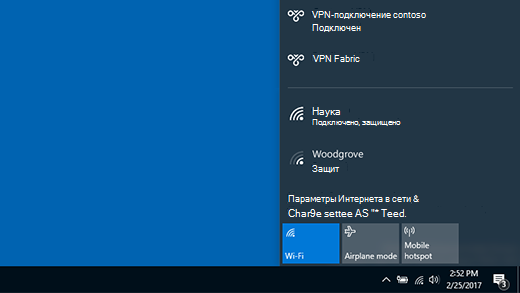
Нужна дополнительная помощь?
VPN (ВПН) — это полезная технология, которой пользуются десятки миллионов людей. В этой статье вы узнаете что такое VPN, как он работает и зачем нужен. Рассказываем какими VPN-сервисами лучше пользоваться и как их настроить чтобы защитить себя в интернете.
В этой статье Вы узнаете:
- VPN: что это такое простыми словами
- Зачем нужен ВПН
- Как работает VPN
- Виды ВПН соединений
- Как работают VPN-цепочки
- Выбор VPN: что нужно учесть?
- VPN не запрещено в России?
- Как пользоваться VPN
- Сервис ExpressVPN
- VPN бесплатно через Opera
- Выводы
VPN: что это такое простыми словами
Возможно, Вы слышали, что с помощью ВПН, люди заходят на недоступные ранее сайты. И, не боятся, что их отследят в интернете. Вот для этого и придумали систему.
Вообще, VPN — это сокращение от английского «Virtual Private Network». Дословно: виртуальная частная сеть.
А что за виртуальная сеть? Давайте разбираться.
Говоря простыми словами, VPN — это обобщённое название технологий, позволяющих Вам использовать в интернете не не своё, а подменное местоположение. Тем самым, защищая от посторонних глаз информацию о себе.
По-сути, это такая настройка, включив которую Вы можете просматривать веб-сайты без опасности быть отслеженным кем-либо.
VPN сейчас очень востребован. Поэтому, на сегодняшний день существует очень много VPN-сервисов на любой вкус и цвет. Однако, тут важно выбрать сервис с высокой репутацией, который точно не будет перепродавать историю ваших действий в интернете.
Как вариант, сразу могу предложить один из VPN-сервисов с хорошей репутацией — AddWe VPN. Это быстрый, надёжный и не дорогой сервис, с которым легко разобраться.
Зачем нужен ВПН
В общих чертах, Вы уже поняли, что ВПН нужен для повышение безопасности в интернете. Но, а зачем конкретно? Что нам, простым честным людям скрывать и зачем скрываться от кого-то в сети?
Можно выделить три самые распространённые причины использования VPN.
Во-первых, технология не даёт другим сайтам собирать информацию о вас. Сегодня, чуть-ли не каждый второй сайт отслеживает и собирает информацию о Вас. Когда Вы заходите на какую-то страничку, там сразу же фиксируется, Ваше местоположение. Как в интернете, так географическое (как минимум — Ваша страна и населённый пункт). Используя эту информацию, сайты будут пытаться Вам что-то продать, навязать. Особенно, это актуально для интернет-магазинов.
Кроме того, просто когда Вы открываете какой-то сайт, может определяться Ваш пол, примерный возраст. А в ряде случаев — даже имя и какая-то личная информация. Дальше — больше. Одни сайты могут передавать информацию о нас другим сайтам. Возможно, Вы уже сталкивались с таким, что впервые входите на какой-то сайт, а там приветствие для Вас по имени и список индивидуальных предложений. Вот они — наглые маркетологи-шпионы в действии.
Чтобы избежать такого рода навязчивое отслеживание, мы можем использовать VPN. И прикидываться, к примеру, не россиянами из Воронежа, а японцами. Завтра — болгарами. А потом — мексиканцами. Тогда, никакой сайт не узнает кто Вы на самом деле и откуда.
Во-вторых, VPN нужен для обхода блокировок. Самый распространённый пример: в Украине заблокированы российские сайты Яндекс, Mail.ru и Вконтакте. Но, многим украинцам нравятся эти сервисы. У многих есть страничка во Вконтакте. А теперь зайти туда нельзя.
Однако, с помощью ВПН вы легко сможете зайти и на Вконтакте, и на Яндекс и на другие сайты. Технология позволяет обходить большинство блокировок в большинстве стран мира.Люди хотят иметь возможность пользоваться любимыми сервисами.
Думаю, ничего криминально нет в том, чтобы переписываться с друзьями в соц. сети. И, ВПН позволяют это делать в обход региональных блокировок. Поэтому, различные VPN сервисы обрели массовую популярность. Особенно, в последние годы.
В третьих, благодаря ВПН ваша личная информация будет защищена при использовании Wi-fi в общественных местах. Дело в том, что, пользуясь открытым вайфаем мы становимся уязвимыми. Подключаясь к сети где-нибудь в парке или в кафе, наши устройства становятся лёгкой целью для хакеров. Тут они могут узнать о нас буквально всё. Вплоть до банковских паролей и сообщений личной переписки.
Представляете какие последствия могут быть, если злоумышленники взломают наши гаджеты пока мы сидим с друзьями в кафе? К сожалению, я на себе проверил это. И никакие антивирусы не спасли. А вот VPN бы спас. Ведь он бы запутал следы нашего устройства. И, хакеры бы начали взламывать какой-нибудь уже нерабочий мобильник где-то в Бразилии, вместо нашего.
Да и вообще, не только при использовании открытого Wi-Fi, сервис VPN поможет защитить наши персональные данные под замком. Даже если Вы из дома расплачиваетесь по квитанциям за коммунальные услуги, рекомендую использовать ВПН. Чтобы уж точно никто не перехватил информацию. Не похитил деньги и не сделал вам ничего плохого.
Как работает VPN
Технически, за счёт VPN вы соединяетесь с сайтами не со своего местоположения, а с чужого, случайного. Объясню, как это работает.
У каждого устройства в интернете есть свой адрес. Так называемый IP-адрес. Он показывает откуда Вы соединяетесь. К примеру, на сервисе 2ip.ru, Вы легко можете определить Ваш IP-адрес. И, убедиться, что сайты определяют и IP-адрес каждого посетителя и географическое местоположение по нему.
Итак, когда Вы без VPN соединяетесь с сайтами, они всё про Вас сразу узнают и запоминают. Автоматически.
Когда Вы используете VPN, Ваше устройство не сразу соединяется с сайтами. Вначале оно по шифрованному каналу связи соединяется с частной виртуальной сетью. А уже эта сеть соединяется с нужным Вам сайтом и передаёт информацию Вам.
Таким образом, сайты видят информацию не о Вас, а о каком-то случайном IP-адресе из частой виртуальной сети. А Вы видите сайты как обычно. Разве что, загружаться сайты будут на какие-то доли секунд дольше.
Это чем-то похоже на сцену опознания. Наверняка же видели в фильмах такое. Сидят трое подозреваемых в светлой комнате. Свидетель из другой комнаты их прекрасно видит через стекло. А они видят только зеркало. Вот примерно так и с ВПН. Вы видите сайты. А они Вас — нет.
И ещё пару слов о том, почему VPN позволяет обходить блокировки. Дело в том, что сайты чаще всего блокируются только для каких-то регионов. Грубо говоря, люди с украинскими IP не могут соединяться с сайтом Вконтакте. При использовании ВПН , вы обращаетесь не к Вконтакте, а к виртуальной сети. А она-то не заблокирована. Вот и получается что вместо запрещённой связки:
украинский IP —> Вконтакте
мы получаем разрешённую:
украинский IP —> подставной IP (например в Бельгии) —> Вконтакте.
То есть, спокойненько обходим блокировку, не опасаясь быть отслеженными.
Виды ВПН соединений
ВПН бывает разный. Кратко рассмотрим технические особенности этой технологии. И, сразу отмечу, что сейчас в большинстве случаев используется три вида VPN соединения.
- L2TP (или Layer 2 Tunneling Protocol) — один из старейших видов VPN соединения. Появился ещё в 1990-е годы. Не требователен к ресурсам компьютера, то есть, работает с минимальными, не ощутимыми задержками. Однако, не использует шифрование. Это значит, что при очень большом желании пользователя всё таки можно отследить. Однако, для обхода блокировок сайтов, этот протокол вполне подойдёт.
- IPsec (или Internet Protocol Security) — также, разработан в 90-х годах. В то же время, этот протокол намного более безопасный и использует шифрование. Минус в том, что IPsec требует большое количество вычислительных мощностей. Проще говоря, использовать такой VPN надёжно, но дорого.
- SSL/TLS (Secure Sockets Layer и Transport Layer Security) — пожалуй, самый распространённый вид ВПН соединения. Благодаря использованию современных технологий, обеспечивается быстрый доступ к любым сайтам. Уровень защищённости средний. Однако, в рамках этого вида соединения, в ряде случаев, мы можем использовать VPN бесплатно.
На мой взгляд, для большинства пользователей оптимально подойдёт третий вариант. Такой VPN, кстати, уже встроен в некоторые популярные браузеры. Например в браузер «Opera». Как его использовать — мы тоже узнаем чуть дальше по статье.
Как работают VPN-цепочки
Для дополнительного повышения безопасности можно использовать, так называемые, VPN-цепочки. То есть, сразу несколько защищённых подключений.
Объясню на примере.
Если мы не используем ВПН, то при входе на сайт соединение будет примерно таким:
Мы (Россия) —> Веб-сайт
При использовании VPN соединение будет примерно вот таким:
Мы (Россия) —> VPN-сеть (Бразилия) —> Веб-сайт
При использовании цепочки ВПН, отследить нас будет крайне-крайне маловероятно. Потому что цепочка будет примерно такой:
Мы (Россия) —> VPN-сеть (Голландия) —> другая VPN-сеть (Швейцария) —> Веб-сайт
По количеству серверов в цепочке различают DoubleVPN, TrippleVPN и QuadroVPN. То есть, соответственно: использование двух, трёх и четырёх VPN-сетей.
Такие цепочки, однозначно, повышают безопасность Ваших личных данных. Однако, стоят они дорого. И, существенно замедляют загрузку веб сайтов.
Если честно, для большинства людей использовать цепочки смысла нет. Однако, если Вы, к примеру, делаете свой хайп-проект, то дополнительная безопасность не помещает.
Выбор VPN: что нужно учесть?
Раньше, несколько лет назад за VPN всегда нужно было платить. То есть, мы должны были выбрать какую-то компанию. Она настраивала нам безопасное VPN-подключение, а мы за это платили каждый месяц.
Сейчас есть целый ряд бесплатных ВПН-сервисов. В том числе — есть очень простые решения, где VPN включается и выключается одним щелчком мыши. И, все они очень разные.
Давайте посмотрим, на что стоит обратить внимание при выборе VPN.
- Удобство использования. При использовании VPN не хочется погружаться в технические дебри и постоянно настраивать какие-то IP, шлюзы и прочие штуки. Хочется нажать «вкл» и пользоваться.
ВПН должен быть удобным и быстрым Скорость работы. Если каждый сайт будет загружаться по две минуты, то пользоваться такой VPN-сетью будет просто невозможно. А такие случаи бывают. Поэтому, перед выбором конкретной сети, лучше узнать как быстро она работает.
- Безопасность. Для многих — это главный фактор. Однако, я бы его не переоценивал. Для обхода блокировок и защиты от большинства хакеров Вам достаточно будет любого, самого простого VPN-сервиса. В том числе и бесплатного. Дорогие и надёжные VPN нужны лишь для каких-то экстренных случаев. Например, если Вы опасаетесь, что за Вами следить ФБР.
- Цена. Ну, тут всё понятно. Чем выше цена — тем, как правило, более качественный сервис нам предлагают.
- Универсальность. В ряде случаев, для разных регионов нужны разные VPN-сети. Так, к примеру, если Вы поехали в отпуск в Турцию, то бесплатный ВПН в Opera Вам не поможет. При этом, заблокированные в Турции стране сайты можно открыть с помощью других VPN. И, это актуально, потому что в Турции заблокировано не мало сайтов, включая Википедию.
- Поддержка. При работе с ВПН может потребоваться какая-то настройка. Понятное дело, хотелось бы быстро получить квалифицированную помощь, если она понадобиться.
Вообще, в мире есть более двух сотен компаний, которые предлагают нам купить VPN. Многие из них предлагают хороший сервис за умеренные деньги. При этом, если VPN вам нужен только для самой базовой защиты и доступа к заблокированным сайтам, то смело используйте какой-то самый простой, бесплатный вариант. Этого будет достаточно.
VPN не запрещено в России?
В настоящий момент VPN в России не запрещено. Формально. Однако, в 2019 году вступили в силу поправки в федеральный закон «Об Информации…». В них прописаны ограничения для анонимайзеров и VPN.
Регламентом, не запрещается использование VPN. При этом, запрещается использовать ВПН для всего противозаконного. То есть, по-закону мы, например, не можем через VPN зайти на заблокированный в России сайт о продаже наркотиков.
Отслеживать это будет ФСБ. Правда, как именно — не уточняется. Функция ведь и нужна, чтобы отследить Вас было нельзя. Так или иначе, заниматься наркотиками лично я тоже не рекомендую. Это ж зло!
Важный момент. Пользователям по новому закону ничего не грозит. Вы можете пользоваться VPN и заходить куда хотите. Вся ответственность в рамках закона — на сайтах, провайдерах и на Роскомнадзоре.
Как пользоваться VPN
На самом деле начать пользоваться VPN достаточно просто. В большинстве случаев, порядок действий такой:
- Договариваемся с одной из соответствующих компаний о подключении к VPN;
- Устанавливаем программу програму, предоставленную нашим провайдером (компанией);
- По окончании установки мы можем как обычно заходить в интернет. ВПН будет работать.
Иногда, нужно устанавливать не программу, а надстройку в своём браузере.
Как вариант, ВПН может быть включён в браузер. Мы уже говорили, что пользоваться бесплатным VPN можно в браузере Opera. Там эта опция подключается лишь одним кликом мыши в настройках. Включили — и всё работает.
Процесс простой и с ним справиться даже неопытный пользователь ПК. Хотя, почему только ПК? Сегодня пользоваться этой функцией также на мобильных устройствах под управлением iOS и Android. В большинстве случаев никаких сложностей при подключении VPN сегодня не возникает.
ExpressVPN: как пользоваться
На мой взгляд, самый надёжный VPN сервис — это ExpressVPN. Я работаю с ним последние три года, как минимум. Для повышения свой безопасности в сети, его используют миллионы людей и множество компаний.
В сегодняшних условиях сервис работает стабильно на территории России и не замечен в торговле персональными данными клиентов в пользу третьих лиц. Стоимость при этом достаточно умеренная. В среднем, за $10 в месяц. За эти деньги клиенты компании получают шифрованное высокоскоростное соединение с сетью-ВПН.
Ex[ress VPN работает из любой страны мира. Включая Иран, Россию, Турцию и Китай. При этом, используется 256-килобайтное шифрование. То есть, перехватить информацию, практически, не реально.
Ну, а для тех, кому этого мало, есть возможность использования DoubleVPN. То есть, двойной цепочки (ваше местоположение в сети заменяется другим, а это другое — ещё одним).
Кроме того, сервисом предусмотрен встроенный фильтр подозрительных ресурсов. Иначе говоря, это ещё и дополнительная защита от вирусов.
Как настроить ExpressVPN
Первым делом переходим на сайт ExpressVPN и выбрать тарифный план. Самый выгодный — покупка сразу на год.
Далее, указываем свою почту и выбираем способ оплаты. Вариантов масса: от криптовалют до китайских карт UnionPay. Для России сейчас самым простым будет выбрать Qiwi (сервис зарубежный, поэтому напрямую с российскими картами он работать не может). Зарегистрировавшись в Qiwi мы можем подвязать там свою банковскую карту (в том числе — МИР). И, при выборе платежа через Qiwi получится обычный платёж картой, как в интернет-магазине. Делается это за пару минут, но если возникнут сложности — пишите в комментарии, разберём привязку карты к Киви.
На почту нам придёт письмо с подтверждением регистрации и паролем для входа.
Далее, нам нужно запустить работу самого ExpressVPN. Сделать это можно разными способами в зависимости от конкретных потребностей. Например, можно установить VPN для всех-интернет соединений компьютера/планшета/телефона. Или же, только для конкретного браузера. Можно даже настроить VPN для смарт телевизора (чтобы безопасно смотреть фильмы с торрентов, например).
На мой взгляд, достаточно просто установить расширение для Вашего браузера. Это просто и достаточно безопасно.
На сайте Express VPN доступны подробные инструкции для каждого способа подключения. Вот прямая ссылка на инструкции: https://www.expressvpn.com/ru/support/vpn-setup/
Как настроить ExpressVPN на компьютере
Сперва заходим на страницу установки расширений: https://www.expressvpn.com/setup
Вводим свой логин и пароль, а также защитный код (приходит на почту после оплаты).
Выбираем расширение для своего браузера. Если используете Яндекс Браузер или Brave, то выбираете расширение для Chrome. Далее, нажимаем «Установить расширение» («Get Extension»).
Теперь в вашем браузере появится расширение Express VPN. Обычно, эта кнопочка рядом с адресной строкой. Возможно, потребуется перезапустить браузер, чтобы кнопка появилась в первый раз.
Далее, нажимая на эту кнопку мы сможем включать, выключать и настраивать VPN. Для безопасной работы достаточно выбирать локацию по умолчанию и VPN будет надёжно работать. Хотя, чем более близкую к себе страну выбираем, тем быстрее будут загружаться страницы и файлы из интернета. Я предпочитаю Францию или Германию.
На этом настройка завершена. VPN работает.
VPN для ПК бесплатно через Opera
Обновлено 2 апреля 2022 года:
Сейчас этот механизм для России заблокирован. Просто пропустите всю информацию о бесплатных и надёжных VPN в Опере до лучших времён. Пока что пользуемся такими относительно недорогими сервисами как ExpressVPN.
Использовать ВПН через Оперу — пожалуй, самый простой и удобный вариант. Встроенный VPN позволяет быстро и безопасно подключаться к любым сайтам, включая заблокированные в Ваше стране. К тому же — это бесплатно.
С уверенностью могу сказать, что VPN в браузере Opera будет достаточен, для подавляющего большинства пользователей.
Настройка VPN-сервиса в Opera для ПК
Итак, устанавливаем Opera. Открываем. Скорее всего, включатель VPN уже будет у Вас прямо в адресной строке.
Далее, просто переводим тумблер в в положение «вкл» щелчком мыши. И всё, VPN работает. Вы это сразу почувствуете, так как сайты будут грузиться чуточку дольше.
Для мобильных устройств точно такой же порядок действий. Скачиваем приложение Opera. Заходим в настройки и включаем ВПН. Как видите, сделать это легче простого.
Заключение
VPN — полезная штука. С помощью этой функции, мы обезопасим себя от хакеров. К тому же, сможем посещать заблокированные в нашей стране сайты. Причём, если мы просто лазаем в интернете, не делаем ничего плохого — это не наказуемо.
Думаю, ни для кого не секрет, что большинство людей использует ВПН просто для того чтобы заходить в заблокированные соцсети. Ну, и скажем прямо, на сайты с торрентами и порносайты. Что же, пусть так.
Однако, безопасность — это не менее важный аспект. Если Вы часто за что-то платите в интернете, то не поленитесь, используйте ВПН. В этом случае, шанс, что злоумышленники как-то украдут деньги, снизиться в разы.
Подключить VPN элементарно. С этой задачей справиться и первоклассник (при всём уважении к первоклассникам).
При этом, нет особого смысла использовать какой-то дорогой сервис. Смело используйте бесплатный. Этого будет вполне достаточно.
ОБНОВЛЕНО 31 ИЮЛЯ 2022 ГОДА
Если эта статья Вам понравилась — сделайте доброе дело
Содержание
- Что такое VPN?
- Зачем нужен VPN?
- Виды соединений и технологии VPN
- PPTP (Point-to-Point Tunneling Protocol)
- L2TP (Layer 2 Tunneling Protocol)
- IPSec (IP Security)
- OpenVPN
- С какими проблемами можно столкнуться при использовании VPN?
- Запрещено ли пользоваться VPN в России?
- Выбираем VPN
- VPN-сервисы, на которые стоит обратить внимание
- AtlasVPN
- Planet
- Surfshark
- ExpressVPN
- Nord VPN
- FAQ
- Какой должен быть компьютер, чтобы использовать VPN?
- Могут ли меня отследить, если буду пользоваться VPN?
- VPN отключает рекламу?
- Как пользоваться VPN?
На заре интернета чуть ли не в каждом доме и офисе мало кто задумывался об информационной безопасности. Безусловно, у пользователей было понимание, что именно из сети на компьютер проникает бо́льшая часть вредоносных и шпионских программ. Но меры безопасности ограничивались установкой файрволов, антивирусов и настороженностью к ссылкам и файлам в email-письмах и сообщениях в социальных сетях от неизвестных отправителей.
Со временем, когда интернет начал занимать одно из центральных мест в жизни, а люди стали больше понимать его устройство и принцип работы, появился запрос на анонимность. Одним из технических решений стали прокси-серверы, а сравнительно недавно особенно широкую популярность обрели VPN-сервисы.
Но что такое VPN? Как им пользоваться? Для чего конкретно нужен? Давайте разбираться.
Что такое VPN?
VPN (Virtual Private Network — с англ. «виртуальная частная сеть») — это технология, которая обеспечивает защищённое подключение пользователя к сети, организованной между несколькими устройствами. То есть выход в интернет происходит от имени этой частной сети, а не от имени конкретного пользователя.
Если объяснять простыми словами, то подключение к интернету работает так:
- Ваше устройство отправляет незашифрованный запрос провайдеру.
- Провайдер отправляет запрос в интернет.
- Провайдер получает ответ из сети.
- Вы получаете ответ от провайдера.
Таким образом провайдер (и не только он) видит все ваши действия в сети.
При использовании VPN цепочка подключения выглядит иначе:
- Вы активируете клиент VPN на устройстве и отправляете зашифрованный запрос провайдеру.
- Провайдер соединяет вас с сервером VPN. Соединение зашифровано.
- Дальнейшее соединение с интернетом происходит через VPN-сервер и от его имени.
Ваш «след» исчезает из поля зрения провайдера с момента подключения к VPN. Соответственно, он более не видит ваши действия в интернете.
Но важно понимать: информация шифруется не вся и не всегда. Например, VPN-сервисы могут работать по разным технологиям, иметь разную степень шифрования, а некоторые — даже хранить логи, благодаря которым можно узнать ваши реальные данные.
Зачем нужен VPN?
Виртуальные частные сети широко используются в бизнесе — например, чтобы:
- Обеспечить доступ к ресурсам в корпоративной сети компании. Если необходимы файлы из сети учреждения, в котором работаете, то при помощи VPN можете получить к ним доступ, избежав утечки. Перехват и расшифровка данных для злоумышленников станут затруднительны.
- Организовать безопасную единую корпоративную сеть крупной компании, офисы которой расположены в разных городах или странах. То есть VPN позволяет сделать так, чтобы вся необходимая информация находилась под рукой у каждого сотрудника вне зависимости от его местонахождения.
- Изолировать отделы компании друг от друга. Так, кому-нибудь из них необязательно иметь доступ к бухгалтерии — достаточно создать специальную частную сеть только для сотрудников бухгалтерии.
VPN полезны не только в бизнесе, но и в повседневной жизни. Типовые ситуации:
- Решили подключиться к общественному Wi-Fi. Это само по себе небезопасно — при использовании сетей в общественных местах кратно повышается риск перехвата данных хакерами. Один из методов кражи сведений — man-in-the-middle. Он заключается во взломе злоумышленником точки доступа Wi-Fi с целью получения информации от подключённых устройств. Наиболее часто похищаются данные для авторизации на различных площадках, платёжная информация, личные данные и файлы. VPN же позволяет этого избежать, шифруя соединение. А ещё подобные сервисы помогают защититься от хакерских атак — даже при использовании домашнего интернета.
- Нужно зайти на сайт, заблокированный в вашей стране. При помощи VPN можно подключиться к серверу на другом конце планеты, где ресурс не заблокирован. Например, в России заблокированы Instagram и Facebook (принадлежат компании Meta, которая признана в РФ экстремистской организацией), однако зайти в эти социальные сети можно при помощи VPN, который сменит информацию о геолокации.
- Стремитесь сохранять анонимность в сети. Хорошие VPN-сервисы позволяют скрыть от всех (в том числе от провайдера) информацию о посещённых сайтах, использующемся браузере, фактическое местонахождение.
Виды соединений и технологии VPN
Есть с десяток протоколов и технологий, использующихся в VPN. Но наиболее популярные PPTP, L2TP, IPSec и OpenVPN.
PPTP (Point-to-Point Tunneling Protocol)
Как можно понять из названия, это туннельный протокол, обеспечивающий подключение типа «точка — точка». Установка защищённого соединения происходит через создание специального туннеля в обычной сети.
Суть заключается в создании частной виртуальной сети в сетях, базирующихся на модели TCP/IP. Ещё одна особенность — инкапсуляция пакетов PPP в пакеты IP с последующей передачей первых по IP-сетям, включая интернет. Благодаря этому данные могут быть сжаты и зашифрованы.
Достоинства:
- Используется частный IP-адрес.
- Поддерживается множество протоколов, включая всевозможные вариации TCP/IP и IPX.
- Безопасная передача данных — несанкционированный доступ затруднён протоколами и политикой безопасности сервера удалённого доступа.
- Имеются механизмы аутентификации и средства защиты данных при их передаче через сеть.
Примечание: передача данных посредством PPTP лишь условно безопасна. Дело в том, что протоколы шифрования устарели и имеют ошибки. Так, целенаправленный профессиональный взлом достаточно быстро принесёт плоды.
L2TP (Layer 2 Tunneling Protocol)
Туннельный протокол канального уровня, объединяющий протоколы L2F и PPTP. Позволяет организовывать виртуальные частные сети с заданными приоритетами доступа. Использует управляющие и информационные сообщения. Первые необходимы для создания, поддержки и ликвидации туннелей. Информационные сообщения отвечают за инкапсуляцию кадров PPP.
Достоинства:
- Для доступа к узлу удалённые пользователи могут использовать IP, IPX и множество других протоколов.
- Можно создавать туннели в различных сетях — от IP до ATM.
- Для применения L2TP нет нужды в специальном ПО.
- Можно аутентифицировать пользователя (плюс в контексте корпоративных сетей).
Главный минус в том, что данные в L2TP не шифруются.
IPSec (IP Security)
Этот набор протоколов предназначен для защиты данных при передаче пакетов IP. Кроме того, есть протоколы для защищённой передачи и получения ключей в сети.
IPSec позволяет защищать весь трафик перед транспортировкой по сети. При этом перед получателем открывается возможность отследить источник полученных данных и проверить их целостность.
Достоинства:
- Один из наиболее безопасных протоколов для VPN.
- Уровень безопасности можно настроить за счёт служб, базирующихся на криптографии.
Из недостатков можно назвать требовательность к вычислительным ресурсам и сложность настройки.
OpenVPN
Эта технология построена на библиотеке OpenSSL (либо PolarSSL в новых версиях) и протоколе транспортного уровня TLS (Transport Layer Security), который считается улучшенным протоколом защищённой передачи данных SSL (Secure Socket Layers).
OpenSSL может использовать криптографию двух типов:
- Симметричная. Перед передачей данных на все узлы сети помещается секретный ключ. Однако при этом происходит передача данных через незащищённое соединение, что небезопасно.
- Асимметричная. Подразумевает наличие у адресата и отправителя собственных ключей — публичного и приватного. Первый передаётся участниками обмена данными и нужен для шифрования, а второй остаётся в пределах узла создания и нужен для расшифровки.
Аутентификация подлинности пользователя в протоколе TLS базируется на инфраструктуре публичных ключей и асимметричной криптографии.
Достоинства:
- Считается самой оптимальной, быстрой и стабильной технологией VPN.
- Поддерживает наиболее эффективные алгоритмы безопасности.
Недостаток — сложность установки и настройки. Однако хорошие VPN-сервисы на OpenVPN настраиваются в автоматическом режиме.
Так что же выбрать? Наиболее предпочтительно в контексте повседневного пользования выглядят IPSec и OpenVPN.
С какими проблемами можно столкнуться при использовании VPN?
- Пониженная скорость передачи и приёма данных. Шифрование и расшифровка требуют времени. Кроме того, использование VPN подразумевает подключение к серверу, географически удалённому от пользователя на существенное расстояние, что тоже замедляет обмен данными.
- Внезапные разрывы соединения. К сожалению, многие сервисы не способны обеспечить бесперебойное подключение.
- Потенциальные риски утечки данных в публичных сетях. Хоть одной из задач VPN и считается противодействие таким ситуациям, они всё же могут произойти. Например, при резком разрыве соединения с VPN-сервером.
- Возможное мошенничество. Пытаясь защитить свою информацию, можно эту самую информацию собственноручно предоставить злоумышленникам, которые лишь выдают свой сервис за VPN.
- Возможные блокировки в различных сервисах. Ряд онлайн-площадок перманентно банят пользователей за использование VPN. Такое зачастую случается при попытке сэкономить на покупке какого-либо цифрового продукта в локальном маркете другого региона. Яркий пример — Steam.
Не стоит забывать, что в некоторых странах VPN вне закона. Не рекомендуется использовать подобные сервисы в Турции, Китае, Иране.
Запрещено ли пользоваться VPN в России?
В конце 2017 года в Российской Федерации был принят закон о запрете обхода блокировок. В соответствии с ним владельцы анонимайзеров и VPN-сервисов обязаны наряду с интернет-провайдерами ограничить доступ к ресурсам, запрещённым на территории государства.
В начале 2019 года Роскомнадзор постановил, что владельцы анонимайзеров и VPN-сервисов должны подключиться к реестру запрещённых ресурсов. В 2022 году от иностранных VPN-сервисов потребовали заблокировать для российских пользователей сайты, запрещённые правительством на территории страны. Как следствие, многие VPN-провайдеры приостановили свою работу в России.
Что это значит для пользователей? Ответим: ничего. Незаконно — предоставлять доступ к запрещённым ресурсам, а не посещать их. Собственно, ответственность грозит не пользователям, а интернет-провайдерам и VPN-сервисам.
Выбираем VPN
Выбор сервиса полностью зависит от того, для чего конкретно он вам нужен. Поэтому кроме технологии, по которой работает сервис, стоит обращать внимание и на другие критерии:
- Удобство. Есть сервисы с чрезмерно сложным интерфейсом и огромным количеством настроек. Если вы опытный пользователь, то разобраться несложно. Если же не особо сильны в системной администрации, то лучше выбрать максимально простое ПО. В идеале с одним «тумблером». Тем не менее у продвинутых пользователей будут широкие возможности для настройки сервиса под свои нужды.
- Скорость работы. Как упоминали ранее, использование VPN способствует снижению скорости передачи данных. Бывают сервисы, которые заставляют ждать загрузки страницы сайта до нескольких минут. Особенно сильно этим грешат условно-бесплатные сервисы.
- Функциональность. Для обхода блокировок сайтов будет достаточно вообще любого VPN-сервиса — это дефолтная функция даже бесплатных сервисов. А вот надеяться на серьёзную защиту персональной информации и обеспечение анонимности в сети от бесплатных VPN не приходится.
- Стоимость. Очевидно, что возможности продукта коррелируют с его стоимостью. Опять же, отталкивайтесь от своих потребностей. Если вам нужен VPN только для обхода блокировок, то будет достаточно и бесплатного. Но если хотите обеспечить себе максимальную анонимность в сети и защиту от хакеров, то присмотритесь к платным сервисам. Месячная подписка на вполне неплохие VPN стоит $10–15.
- Наличие квалифицированной технической поддержки. Немаловажный критерий, поскольку вам может потребоваться помощь с настройкой. Особенно в том случае, если предусмотрено гибкое управление параметрами.
- Безопасность. Последний по счёту, но не по важности пункт. Помимо протоколов есть и ещё один важный критерий — хранение логов. Разумеется, лучше выбрать VPN, который их не хранит.
VPN-сервисы, достойные внимания
Atlas VPN
Популярный сервис, который известен своей безопасностью и простотой. Кроме того, он практически не «ворует» скорость интернета.
Особенности:
- Нет лимита на количество устройств для одного пользователя.
- Поддерживаются торренты.
- Есть функция автоматического выбора серверов для наивысшего быстродействия.
- Используются эффективные технологии защиты, типа SafeSwap и MultiHop+.
- Имеется монитор утечек.
- Встроена защита от рекламных трекеров.
Недостатки: собирает данные о работе. Но они обезличены и отключаются в настройках.
Платформы: доступен для ПК на Windows, Linux, macOS, на смартфонах на Android и iOS.
За месячную, годовую и двухлетнюю подписку разработчик просит $10,99, $34,42 и $72,49 соответственно.
Planet
Функциональный VPN-сервис, который позиционируется как бесплатный. При использовании free-версии представлены серверы в 5 странах на выбор. Можно использовать даже без регистрации и ввода персональных данных, однако если это сделать, то снимаются ограничения на скорость и количество трафика.
Особенности:
- Качественная русскоязычная локализация.
- Нет ограничений для трафика с торрентов.
- Имеется защита от утечек DNS.
- Поддерживается экстренное завершение работы при нарушении стабильности соединения.
- Не пишутся логи.
- 1 аккаунт — 10 устройств.
Недостатки:
- Сравнительно небольшое количество серверов.
- При перегрузке бесплатных серверов заметно «проседает» скорость соединения.
Платформы: доступен для ПК на Windows, Linux, macOS, смартфонов на Android и iOS. Кроме того, есть расширения для браузеров Chrome, Firefox, Edge, Opera. Ещё можно настроить непосредственно на роутере.
Подписка стоит $9,99/месяц или же $119,88/год. Покупка продукта на 3 года обойдётся в $479,5. Дорого, но регулярные акции позволяют оформить подписку с выгодой до 80%. Особенно ощутимо при покупке подписки на 3 года — выходит около $2/месяц.
Surfshark
Вероятно, самый известный VPN-провайдер, рекламу которого видел каждый пользователь Рунета. В рамках одного аккаунта его можно использовать на любом количестве устройств — от одного до бесконечности. По заявлению разработчика, Surfshark использует военные технологии шифрования.
Особенности:
- Не хранит информацию о пользовательской активности.
- Способен скрыть сам факт подключения к VPN от интернет-провайдера.
- Нет лимитов по пропускной способности.
- Не сохраняет логи.
- Тысячи серверов, размещённых в 65 странах.
- Интегрированный антивирус.
- Защищённый поиск с блокировкой рекламы.
- Мониторинг утечек данных.
Недостатки:
- Мало способов оплаты, работающих в России.
- После того как первый предоплаченный период закончится, стоимость увеличивается.
- Нет тестовой версии для компьютеров.
Платформы: Surfshark доступен для ПК на Windows, Linux, macOS, смартфонов на Android и iOS, игровых консолей Xbox и PlayStation, телевизоров Smart TV и браузеров Chrome и Firefox.
За месяц использования этого сервиса придётся заплатить $12,95. Но можно сэкономить, купив подписку на год или два. Получается $47,88 и $59,76 за весь период соответственно.
ExpressVPN
Эта виртуальная частная сеть сочетает высокую скорость работы с безопасностью. Зарегистрирована компания на Британских Виргинских островах. Особенности законодательства региона позволяют организации не хранить данные пользователей и информацию об их активности.
Особенности:
- Сеть состоит из 3000+ серверов.
- Есть функция теста скорости, благодаря которой можно выбрать сервер с наивысшей производительностью.
- Логи не удаляются, а вообще не сохраняются.
- Быстрая работа техподдержки в онлайн-чате.
Недостатки:
- Лимит на подключение устройств к одному аккаунту — 5.
- Сравнительно высокая стоимость.
- Неуниверсальность серверов: пулы серверов «заточены» под конкретные задачи.
- Нет мониторинга утечек.
- Нет блокировщика рекламы.
Платформы: доступен для ПК на Windows, Linux, macOS, смартфонов на Android и iOS, телевизоров Smart TV, PlayStation и Xbox. Предусмотрены расширения для браузеров Chrome, Firefox. Можно настроить непосредственно на роутере.
Месячная подписка обойдётся в $12,95. За полугодовую просят $59,94, а за годовую — $80,04.
NordVPN
Ещё один популярный VPN-сервис, фишка которого в безопасности. Изначально задумывался как сервис, призванный вернуть в интернет приватность, анонимность и свободу мысли. Собственно, разработчики до сих пор следуют исходному принципу.
Особенности:
- Не хранит логи и персональную информацию пользователей.
- Высокая пропускная способность, лишь немногим уступающая ExpressVPN.
- Огромное количество серверов по всему миру. В отличие от большинства других сервисов, доступен выбор сервера не только по странам, но и по городам.
- Качественно русифицирован.
- Есть возможность использовать «луковую» маршрутизацию (принцип браузера Tor).
- Есть мониторинг утечек и блокировщик рекламы.
Недостатки:
- Нет серверов в России.
- Могут возникать сложности при оплате из России.
Платформы: доступен для ПК на Windows, Linux, macOS, смартфонов на Android и iOS, телевизоров Android TV, игровых консолей. Есть расширения для браузеров Chrome, Firefox.
Если брать подписку на месяц, то это обойдётся в $11,95 доллара. Годовая и двухгодовая подписка выгоднее — $59,88 и $95,76 соответственно.
Частые вопросы
Какой должен быть компьютер, чтобы использовать VPN?
Зависит от конкретного сервиса. Однако большинство программ совершенно нетребовательны — от Pentium IV и ОЗУ от 1 ГБ.
Могут ли меня отследить, если буду пользоваться VPN?
Качественные сервисы приближают вероятность этого к нулю. Однако теоретически всё возможно — зависит от ресурсов того, кто намеревается вас отследить.
VPN отключает рекламу?
Зависит от того, какой VPN используете. Если с блокировкой рекламы, то да. Если нет, то вам будет показываться реклама, нацеленная на жителей региона, на который подменили геолокацию.
Как пользоваться VPN?
Чтобы включить VPN, достаточно в приложении перевести тумблер в активное положение. Но некоторые приложения поддерживают тонкую настройку. В таких случаях обратитесь к справке от разработчиков.
В современном мире кибернетическое пространство стало куда более популярным, чем реальный мир. Молодые люди с бо́льшим удовольствием проводят время в онлайн-играх и социальных сетях, нежели за прогулкой или чтением книги. И это можно понять — доступность информации повышает осведомлённость и общее развитие человека. Однако по некоторым причинам информационные и социальные ресурсы могут блокироваться провайдерами, государственными структурами или самими сайтами. В этом случае не стоит отчаиваться, так как блокировку в большинстве случаев можно обойти.
VPN (англ. Virtual Private Network — виртуальная частная сеть) — обобщённое название технологий, позволяющих обеспечить одно или несколько сетевых соединений (логическую сеть) поверх другой сети (например, интернет). Несмотря на то, что коммуникации осуществляются по сетям с меньшим или неизвестным уровнем доверия (например, по публичным сетям), уровень доверия к построенной логической сети не зависит от уровня доверия к базовым сетям благодаря использованию средств криптографии (шифрования, аутентификации, инфраструктуры открытых ключей, средств для защиты от повторов и изменений передаваемых по логической сети сообщений).
Если объяснять простыми и понятными словами, VPN — это возможность доступа к интернет-ресурсам через другие сети. При этом используются несколько уровней смены каналов, а значит, шифруется ваш IP-адрес, а доступ предоставляется по схеме: интернет — виртуальная сеть (или несколько виртуальных сетей) — интернет. При использовании VPN провайдеры «видят» соединение с некой сетью или сервером, а дальнейшие запросы к ресурсам происходят уже через зашифрованный канал. Таким образом, вам возвращаются пакеты данных вне зависимости от блокировок поставщика интернета.
Главным минусом VPN считается снижение скорости во время сёрфинга и скачивания файлов, однако технологии не стоят на месте и платные сервисы уже обеспечивают хорошую скорость связи.
Как создать и настроить VPN соединение на Windows 10
Существует несколько возможностей настроить VPN для Windows 10. Условно их можно разделить на:
- вшитые (стандартные инструменты ОС);
- сторонние (специальные программы и расширения браузеров, а также функции некоторых роутеров).
Создание VPN через «Параметры Windows»
Создание виртуальной сети через «Параметры Windows» — это самый трудоёмкий, но в то же время самый надёжный способ для получения доступа к заблокированным ресурсам. Кроме того, после создания VPN им довольно легко управлять и в случае необходимости изменять адрес сервера:
- Нажимаем комбинацию клавиш Win+I и переходим в апплет «Сеть и интернет».
В блоке «Параметры Windows» открываем элемент «Сеть и интернет» - Открываем вкладку VPN и щёлкаем по значку плюса с надписью «Добавить VPN-соединение».
Нажимаем на значок плюса с подписью «Добавить VPN-соединение» - Далее заполняем форму:
- «Поставщик услуг VPN» не имеет особого выбора, оставляем Windows;
- «Имя подключения» выбираем на своё усмотрение;
- «Имя или адрес сервера» необходимо найти самостоятельно в интернете. Лучше всего использовать запрос в поисковике «Открытые VPN серверы»;
- «Тип VPN» оставляем на значении «Автоматически»;
- «Тип данных для входа» устанавливаем на «Имя пользователя и пароль»;
- оставшиеся два пункта можно не заполнять.
Заполняем необходимые поля, затем сохраняем соединение
- Сохраняем изменения через одноимённую кнопку.
Далее можно использовать это соединение для сёрфинга. Достаточно щёлкнуть по кнопке «Подключиться» и дождаться, пока сервер примет ваш запрос на занятие канала.
Открытые VPN серверы можно найти в интернете, к примеру, тут или на аналогичном ресурсе.
Видео: как создать VPN-соединение
Как отключить или удалить VPN-соединение
Если нужда в VPN отпала или вам не понравились предоставляемые услуги, созданное соединение можно отключить или удалить:
- Во вкладке параметров VPN щёлкаем по соединению и нажимаем:
- «Отключиться», чтобы отсоединить компьютер от виртуальной сети;
- «Удалить», чтобы вся информация по соединению была затёрта.
Щёлкаем по соединению и нажимаем кнопку «Удалить»
Автоматическая настройка виртуальной сети при помощи специальных программ
Как и большинство функций Windows, создание VPN-соединения взяли на вооружение разработчики программного обеспечения. В итоге пользователи получили целый рынок с программами, которые упрощают создание тоннеля и подключения к виртуальным сетям. Большинство из них представляют собой небольшое окно со всего одной кнопкой — подключения/отключения от VPN.
Одной из таких программ является HideGuard VPN. На её примере очень легко проследить, как происходит подключение к виртуальной сети:
- Скачиваем, устанавливаем и запускаем программу.
- В небольшом окошке выбираем предпочтительный сервер, переводим тумблер в положение ON и ожидаем подключения.
Выбираем сервер и включаем программу - Пользуемся всеми возможностями виртуальной сети.
Настройка через роутер
К сожалению, не на всех маршрутизаторах можно устанавливать VPN-соединения. Для этого роутер должен обладать технологией DD-WRT, однако устройства, которым меньше четырёх лет, почти наверняка имеют необходимую прошивку. Настройки маршрутизаторов разнятся, но в целом управление виртуальной сетью находится в одинаковых вкладках:
- В адресной строке браузера прописываем адрес 192.168.1.1 или 192.168.0.1 (для некоторых моделей TP-link необходимо ввести адрес tplinklogin.net).
- Открываем вкладку «Сеть» (Network) и находим настройки, которые содержат аббревиатуру WAN.
- Если нужно, изменяем фильтр «Тип подключения WAN» на «Динамический IP», прописываем имя сервера, который будет использоваться как сервер виртуальной сети, и сохраняем изменения кнопкой «Сохранить» или OK.
Меняем настройки WAN для подключения к VPN - Перезагружаем роутер.
VPN в браузере
Вместо установки виртуального соединения для всего компьютера можно прибегнуть к частичному использованию VPN в браузере. Для этого можно использовать две возможности:
- внутренние настройки браузера (к примеру, Opera имеет встроенную функцию с хорошим и бесплатным VPN);
- расширения в магазинах браузеров.
Режимы «Турбо» в некоторых ситуациях также можно считать виртуальными сетями, однако работают они только когда ваш браузер имеет низкую скорость доступа к определённому адресу, в остальных случаях функция игнорируется.
Чтобы включить VPN в браузере Opera, необходимо немного изменить настройки обозревателя. Для этого нажимаем комбинацию клавиш Alt+P, в меню выбираем пункт «Дополнительно», затем «Безопасность» и чуть пролистываем страницу с настройками вниз. Находим графу VPN и переключаем тумблер в рабочее положение.
В других браузерах можно установить дополнительные расширения, которые добавят в обозреватель функцию VPN:
- В Google Chrome открываем магазин. В поле поиска пишем VPN и нажимаем значок лупы или клавишу Enter.
- Среди выпавших предложений выбираем то, что больше всего подходит под ваши запросы, и нажимаем кнопку «Установить», что напротив приложения.
В специальном магазине находим необходимое расширение и нажимаем «Установить» - После установки расширение активируется и им можно управлять через соответствующий значок в правом верхнем углу обозревателя.
После установки значок расширения появляется в правом верхнем углу обозревателя
Я предпочитаю использовать именно браузерный VPN, а причин для этого несколько. Во-первых, для большинства расширений можно установить исключения в работе виртуальной сети, а это даёт огромные преимущества, к примеру, применять сервис только к одному-двум сайтам. Для остального интернета будет использоваться оригинальное соединение. Во-вторых, при скачивании файлов через приложения и обменники трафик не будет превышать объём получаемой информации, так как пакеты нередко «теряются», когда проходят десятки узлов в виртуальной сети. И кроме того, я всегда ценю скорость соединения, а виртуальная сеть, даже платная и наиболее быстрая, будет замедлять передачу данных, что неприемлемо в некоторых случаях.
Видео: как установить VPN в браузерах Chrome, Opera, Mozila
Работать с VPN на компьютере под управлением Windows 10 очень просто. Стандартными средствами можно создать и настроить виртуальное соединение. При необходимости его можно быстро удалить или временно отключить.
- Распечатать
Здравствуйте! Меня зовут Алексей. Мне 27 лет. По образованию — менеджер и филолог.
Оцените статью:
- 5
- 4
- 3
- 2
- 1
(9 голосов, среднее: 4.6 из 5)
Поделитесь с друзьями!
Всем привет, и с вами на связи Бородач! Вы хотите зайти на заблокированный сайт? Ваш провайдер отслеживает все ваши действия в интернете? Вам надоело это? Тогда эта статья для вас. Сегодня я постараюсь кратко, но с подробностями разобрать VPN – что это такое и для чего он нужен. Конечно же рассмотрим и протестируем популярные сервисы, которые вы можете встретить в интернете. Опять же начнем с определения и пояснения понятия.
VPN (расшифровка с английского «Virtual Private Network» – в переводе «виртуальная частная сеть») – технология, которая позволяет подключаться к другим серверам или компьютерам через интернет, но по принципу доверенной частной сети по зашифрованному VPN каналу связи. Пока не понятно? – сейчас расскажу на примере.
Чаще всего VPN используют для доступа к заблокированным сайтам или ресурсам. Например, в вашей стране запрещен какой-то сайт или сервис. Чтобы на него выйти, вы подключаетесь к VPN-серверу. В этот момент вы через интернет подключаетесь к определенному компьютеру или сети. Они могут находиться в любом месте на земном шаре. И через этот сервер у вас будет доступ к заблокированному сайту. При этом отследить данное подключение ваш провайдер просто не может и не блокирует вам доступ. Ура – теперь мы можем иметь доступ к сайтам, которые ранее были заблокированы.
Конфигурация VPN меняет ваш IP адрес на виртуальный, а вся информация проходит по зашифрованному каналу. Поэтому провайдер не может вас отследить и заблокировать доступ к нужному ресурсу. Простыми словами VPN – это использование при подключении к сайту посредника – сервер, который находится в США, Германии, Франции и любом другом месте.
В итоге расшифровать данные никто не сможет: ни провайдер, ни службы. Особенно это актуально в России и Украине, где есть блокировка некоторых ресурсов типа Яндекса или известных Torrent серверов. Также данные сервисы популярны в Китае, где великий китайский Firewall заблокировал такие ресурсы как: google, facebook, twitter и многое другое. В общем через VPN можно получить доступ к любому ресурсу в интернете.
Содержание
- Как работает и что делает VPN
- Для чего нужен VPN
- Типы и виды
- Как правильно выбрать VPN или анонимайзер
- Цепочки
- Лучшие бесплатные VPN сервисы и программы без ограничений
- Free VPN от Opera
- TOR и ORBOT
- 1.1.1.1 от 1.0.0.1
- Приложение для телефона
- Программа для компьютера и ноутбука
- VPN Gate Academic Experiment
- Windows
- Android
- iPhone и iPad
- MAC
- Платные или условно платные
- Proton
- Windscribe
- Hotspot Shield
- Видео про VPN
- Задать вопрос автору статьи
Чтобы понять, как работает эта технология, давайте взглянем на то, как её используют в частных организациях. Например, у нас есть компания с 4 офисами, расположенных в разных концах страны. Чтобы подключить их в одну офисную сеть как раз и будут использовать интернет. Через глобальную сеть все офисы объединяются в виртуальную локальную сеть, а весь трафик в качестве безопасности полностью зашифрован.
В нашем случае для доступа к заблокированному сайту, пользователь подключается к сети, компьютеру или серверу через интернет путем специального зашифрованного тоннеля PPP. При этом данные как шифруются, так и сжимаются для ускорения передачи.
При подключении к VPN серверу клиент должен пройти три стадии: идентификации, аутентификации, а далее сервер авторизует пользователя и дает ему доступ к определенным функциям. В частности, мы как бы через него и выходим на заблокированные сайты. А так как это виртуальная локальная сеть, то и получаем совершенно новый IP адрес, который нам выдает центральный сервер. Все запросы к серверу полностью зашифрованы и при перехвате не понятны провайдерам, хакерам или спец службам.
Для чего нужен VPN
Самая главная функция – это анонимность пользователя. Когда вы заходите на сайты или используете Web-сервисы, почти все знают полную о вас информацию: IP адрес, адрес страны, название провайдера, а некоторые браузеры могут вытягивать и полную информацию о вашем устройстве. При использовании VPN соединения – во многих случаях это становится невозможным.
Вторая причина – это защита информации. Как вы уже знаете при VPN открывается зашифрованный канал, по которому вы спокойно отправляете данные. Есть шанс потерять эту информацию в общественной сети. Например, если вы подключитесь к Wi-Fi в кафе или ресторане, то хакер может теоретически начать перехватывать ваш трафик и использовать ваши cookie, для того чтобы иметь доступ к социальным сетям, банковскому личному кабинету, почте и т.д.
При использовании VPN, возможно, ему и удастся перехватить данные, но они все будут зашифрованы и использовать их будет нельзя. Но чаще всего ВПН используют именно для того, чтобы попасть на заблокированные сайты. Пользователь подключается к VPN серверу, который находится, например, в Австралии и через него заходит на заблокированный сайт.
Типы и виды
Есть два типа: провайдерский и пользовательский. Я думаю первый тип особо никому не нужен, так как их чаще используют поставщики интернета и нас интересует именно второй тип.
- PPTP (Point-to-Point Internet Protocol) – очень популярный тип, также используется у провайдеров. Для передачи создается туннель в незащищенной сети;
- L2TP (Layer 2 Tunneling Protocol) – позволяет создавать защищенный протокол не только в интернет, но также в сетях: ATM, X.25 и Frame Relay.
- IPsec (Internet Protocol Security) – самый продвинутый метод для связи по IP технологии. Данные также шифруются и дешифруются по мере передачи.
- SSL (Secure Sockets Layer) и TLS (Transport Layer Security) – всем известный HTTPS использует именно данную технологию. Работает на транспортном уровне и предоставляет защиту данных. В частности, такие данные куда сложнее перехватить и дешифровать при перехвате хакерами в локальной сети.
Как правильно выбрать VPN или анонимайзер
ВПН должен выполнять две самые главное функции: шифрование данных и сокрытие IP адреса. Без этого VPN сети использовать бессмысленно. Если вам важна скорость – то также следует обращать внимание и на нее. Но обычно скорость немного падает, и это нормально. Если вы хотите использовать статический IP адрес в другой стране, то нужно обращаться именно в платные сервисы.
ВНИМАНИЕ! Будьте осторожны с бесплатными сервисами, так как некоторые из них могут воровать и продавать вашу информацию. Например, логины и пароли от социальных сетей. Особенно это касается именно анонимайзеров, так как в VPN все же чаще используется шифрованный канал связи.
Цепочки
При подключении к ВПН серверу могут использоваться различный цепочки. Самое простое – это обычное прямое подключение к серверу. Тогда используется всего один узел. Но есть также двойные, тройные или даже четверные узлы. Когда сначала идет подключение к одному ВПН, далее он в свою очередь подключается к следующему и т.д.
При этом уровень защиты, а также вероятность перехватить трафик сводится к нулю. Правда может сильно расти отклик и немного падать скорость. Такие технологии обычно используют именно платные сервисы, так как для этого нужны не малые серверные мощности, а также большое количество серверов. Бесплатные ВПН обычно используют обычное подключение точка-точка.
Лучшие бесплатные VPN сервисы и программы без ограничений
Сейчас я буду тестировать, а также предлагать какие-то сервисы. Советую дочитать эту главу до конца, так как я в самом конце выскажу мнение по каждому из них. Помимо подключения я также проведу тестирование соединения на скорость.
ВНИМАНИЕ! Вы также можете дополнять этот список реально бесплатными ВПН сервисами – пишите в комментарии. Они должны как минимум не иметь ограничения по трафику и по времени использования.
Free VPN от Opera
17.06.2021 г. Роскомнадзор ограничил сервисы VPN VyprVPN и Opera VPN. Возможно, на текущий момент они еще не доступны. Но есть интересная статья для ознакомления.
Может подойти как для компьютера, так и я любого смартфона. При этом не нужно устанавливать никакие дополнительные программы, и достаточно просто нажать на одну кнопку. Открываем браузер и чуть левее адресной строки нажимаем на ВПН. Далее надо будет перевести бегунок в состояние «Вкл.». Вы также можете выбрать виртуальное местоположение. Тут вы сразу можете увидеть IP сервера, к которому вы подключаетесь. Правда сам айпишник будет немного другой.
Увеличение отклика (ping): 130 мс;
Просадка скорости: у меня просадок по скорости не было. Использовал европейский сервер и тестировал VPN соединение на компе.
На телефоне достаточно скачать Оперу с Google Play или App Store. Далее открываем приложение, нажимаем на красную букву «О», переходим в настройки и включаем режим.
TOR и ORBOT
Это специальный браузер, который использует не совсем технологию VPN. При использовании выделяется 3 виртуальных прокси-сервера, и пакеты отправляются через него по зашифрованному каналу. При этом все происходит случайно. Итог – вы также можете выходить на заблокированные сайты, а провайдер не сможет отследить трафик по выделенному каналу. Браузер можно скачать с официального сайта – ссылка (браузер заблокирован). Каких-то определенные действия не нужны – просто скачиваем и запускаем браузер. Установка также не требуется.
Плюсы
- Рекламные сайты не могут вас отследить, поэтому рекламные блоки на некоторых ресурсах не будут показываться.
- Все данные шифруются по 3 потокам.
- После закрытия браузера история и куки удаляются.
- Не требует установки.
Минусы
- Просадка скорости почти в 10 раз. Все из-за трехступенчатого шифрования;
- Отклик вырос на 190 мс.
Для смартфона «Android» браузер называется «ORBOT». Работает по тому же принципу.
- Скачиваем и устанавливаем приложение с Google Play.
- Соглашаемся со всеми манипуляциями со стороны программы. Включаем режим.
- Вы также можете выбрать страну сервера. Или включить режим для приложения, которое установлено у вас на смартфоне.
1.1.1.1 от 1.0.0.1
Это два DNS сервиса, которые могут работать с технологиями защита DNS-over-TLS и DNS-over-HTTPS. Как утверждают разработчики они не хранят историю посещения, и данная информация полностью удаляется с их серверов. Плюс у них самые быстрые DNS в мире – по крайней мере они так обещают. Но нас интересует приложение, запускающее WARP режим, при котором ваш провайдер не может отследить трафик, и вы можете иметь доступ к заблокированным серверам.
Приложение для телефона
- Для начала просто скачиваем приложение «1.1.1.1: Faster Internet» с Google Play или App Store.
- После установки, запускаем и знакомимся с возможностями приложения. Также дополнительно программа автоматом устанавливаем на ваш смартфон или планшет свои DNS адреса: 1.1.1.1 и 1.0.0.1. Далее вы просто запускаете WARP режим и можете иметь доступ к заблокированным ресурсам. Он совершенно бесплатный. Приложение действительно хорошее.
Есть также платная функция «WARP+» за 129 рублей в месяц, при котором скорость в WARP режиме будет значительно выше. Единственный минус как раз в том, что скорость может резаться на 40-50% в обычном режиме. Более подробный разбор по этим DNS я уже писал ранее, и с ним вы можете ознакомиться тут.
Программа для компьютера и ноутбука
Наконец-то компания выпустила приложение для ПК и ноутбуков. Скачать программу можно с официального сайта:
- 1.1.1.1
Работает она аналогично, как и на телефоне – после установки, в трее появится приложение, открыв которое вы сможете запустить WARP режим и сможете бесплатно использовать VPN.
VPN Gate Academic Experiment
Прим. ред. Добавлено обновление с личного опыта Бородача – лично он был в детском восторге от этого сервиса.
Это специальный онлайн-сервис, который был открыт в Университете города Цукуба, находящийся в Японии. Цель данного проекта – расширение возможности использования бесплатных VPN с помощью публичной ретрансляции пакетов данных между свободными узлами интернета. При этом все данные шифруются, плюс изменяется IP адрес. В общем все плюшки ВПН. Особенно полезно при использовании общественных Wi-Fi. Использование абсолютно бесплатное и не требует никакой регистрации.
Работает система достаточно просто. В сети есть компьютеры добровольцев, которые будут выступать в качестве ВПН серверов. К ним можно спокойно подключаться и использовать их как защищенный Proxy в интернете. При этом можно использовать все устройства на базе ОС: Windows, Mac, iPhone, iPad и Android.
Единственный минус в том, что такие машины обычно имеют динамический IP. Плюс добровольцы могут отключать свои компьютеры, тогда отдельный узел может быть не доступен. Но список серверов постоянно пополняется и их становится больше. Также скорость интернета при подключении достаточно неплохая.
В некоторых случаях понадобится конфигурации бесплатных серверов. Их можно посмотреть по этой ссылке. Некоторые настройки могут со временем изменяться. Для конфигурации вам понадобится IP или DDNS, находящиеся во втором столбце. Обычно начинается на «.opengw.net».
Для инструкций, который представлены тут у Android, iOs и у Maс нужно дополнительно поставить фильтрацию таблицы, чтобы отображались только те машины, которые поддерживают «L2TP/IPsec» подключение – ставим галочку как на картинке ниже и нажимаем «Refresh Servers List». Повторюсь, что для настройки нам понадобится только DDNS или IP.
ПРИМЕЧАНИЕ! Могут быть проблемы при подключении к одному из серверов. Решение: просто выбираем другой DDNS или IP.
Windows
- Скачиваем программу по ссылке с официального сайта.
- Скачается архив, в котором нужно запустить «exe» файл, для установки программы.
- Установка стандартная, но на одном из этапов нужно выбрать вариант установки клиентского приложения «SoftEther VPN Client».
- После запуска программы нажимаем «VPN Gate Public VPN Relay Servers».
- Откроется список серверов, вы можете выбрать любой. Но лучше выбирать по параметрам: ping, Line Speed и Uptime.
- В самом конце вы увидите надпись, что ваш IP адрес изменен.
Я выбрал японский сервер. После тестирования IP адрес действительно поменялся на другой. Также меня порадовала скорость загрузки при тестировании скорости. Ну тут мне или повезло, или сервер имеет неплохие характеристики.
Android
- Заходим в «Настройки».
- Зайдите в раздел «Сеть и Интернет», там где у вас идет подключение по Wi-Fi. Далее если вы не видите раздел «ВПН» нажмите «Дополнительно».
- Теперь смотрим список серверов, актуальные на сегодняшний момент. «Название» можете ввести любое. Далее укажите тип «L2TP / IPSec PSK». Вводим адрес сервера. Пролистываем чуть ниже и вписываем «vpn» в «Общий ключ IPSec». Если ниже настроек никаких нет, установите галочку, для отображения дополнительных конфигураций. В строку «Маршруты пересылки» вводим: 0.0.0.0/0, а в поля «Имя пользователя» и «Пароль» все те же три буквы.
- Сохраняем параметры. Нажимаем на наш сервис и подключаемся.
iPhone и iPad
Прямое подключение
- «Настройки» – «Основные» – «VPN» – «Добавить VPN».
- По той самой ссылке нужно отфильтровать сервера так, чтобы остались только «L2TP/IPsec» подключение. Нам нужно DDNS, который находится во втором столбце.
- Заполняем данные:
Тип: L2TP;
Описание: любое наименование;
Учетная запись, пароль, общий ключ: vpn;
RSA SecurID: выключить.
- Включаем функцию.
Через OneVPN
- Устанавливаем приложение и запускаем.
- Все принимаем и со всем соглашаемся.
- Теперь нам на том самом сайте нужно отфильтровать таблицу по «OpenVPN» подключениям и нажать на «Config file» в нужном столбце.
- Нас интересуют две ссылки с DDNS и IP – лучше использовать именно с ДНС.
- Открываем файл в программе, нажимаем «ADD», устанавливаем галочку и ещё раз жмем на «ADD».
MAC
Мы будем использовать L2TP / IPsec VPN клиентское подключение. Поэтому настроить можно достаточно просто:
- Нажмите на сетевое подключение и выберите пункт «Открыть сетевые настройки»;
- Нажимаем на плюсик, чтобы создать новое подключение.
- Укажите настройки как на картинке ниже в выделенных областях. Нажимаем «Создать».
- Теперь вам нужно ввести данные хоста, к которому вы будете подключены. Залазим по ссылке, которую я давал в начале, чтобы посмотреть конфигурацию сервера. В строку «Адрес сервера» можно скопировать DDNS сервера. Или можно использовать IP адрес. В строку «Имя аккаунта» вводим три буквы: vpn. Затем нажмите кнопку «Параметры проверки подлинности».
- В две строчки, выделенной внизу нужно вписать те же самые три буквы: vpn.
- Как только вы подтвердите настройки, вы опять попадете назад. Убедитесь, чтобы были включена галочка, чтобы показывать ВПН статус. Также нажмите на кнопку «Advanced».
- Посмотрите, чтобы стояла галочка «Отправить весь трафик через ВПН-соединение».
- Теперь нажимаем на кнопку «Подключения» и наслаждаемся.
Платные или условно платные
Почему-то на многих сайтах представлены нижеперечисленные сервисы – как бесплатные. Но на деле же они предоставляют очень мало бесплатного трафика. Поэтому называть их бесплатными – у меня язык не поворачивается. С другой стороны – они достаточно надежные и имеют приличную скорость работы, так как работают на выделенных серверах. Также у них есть служба поддержки – куда вы сможете обратиться в случае каких-то проблем.
Proton
Сервис имеет как платную подписку, так и бесплатную возможность пользоваться VPN. Но есть некоторые ограничения:
- Использовать можно только на 1 устройстве;
- Дается выбор только из 3 серверов;
- Скорость немного режется.
- Есть приложение для ПК, ноутбуков, телефонов и планшетов.
Инструкция по использованию:
- Переходим на оф. сайт;
- Выбираем «Get Free». Но вы также можете посмотреть и более продвинутые версии;
- Далее нужно зарегистрироваться, вводим: логин, два раза пароль и Email ящик. Нажимаем «Create account»;
- Далее нужно выбрать процесс подтверждения аккаунта. Я выбрал Email – нажимаем «Send», чтобы получить проверочный код;
- Копируем код из письма и нажимаем «Verify»;
- Теперь вас перенаправит в личный кабинет, где вы можете скачать приложение для любого устройства: Android, iOS, Windows, MacOS, GNU/Linux. Я буду пробовать использовать Windows.
- После скачки приложения устанавливаем его к себе на устройство. После запуска надо будет ввести логин и пароль, а далее выбрать сервис для подключения.
ПРИМЕЧАНИЕ! На сайте у них написано, что никакого ограничения трафика нет. Мне не удалось проверить это – там как им нужно будет пользоваться долго, а мне это не нужно. Поэтому если все же какие-то ограничения есть – пишите об этом в комментарии.
Windscribe
Неплохой сервис, который может работать со всеми устройствами и браузерами. Вы можете как установить специальное приложение на телефон или компьютер, так и обычное расширения для вашего браузера. Для работы нужно зарегистрироваться. Есть возможность использовать только один сервер за 1 доллар в месяц, что не так дорого. Если вам не важно место сервера, то вы можете выбрать только один. Плюс вы получаете сразу 12 ГБ в пакете. Бесплатный трафик – 2 ГБ в месяц.
Hotspot Shield
Тут ещё хуже, чем у прошлого сервиса. Бесплатный трафик – 750 МБ, иногда скорость падает. Также на бесплатной версии вы не можете выбрать страну или сервер. Но также есть поддержка, а на платной версии сервера достаточно шустрые.
Видео про VPN
Данное видео рассказывает про ВПН для инженеров и будущих системных администраторов. С другой стороны, очень будет полезно и для простого пользователя.
Несмотря на то, что Интернет создавался как пространство, свободное от каких-либо ограничений, в современном мире как сами провайдеры, так и государственные власти могут блокировать доступ к определенным сайтам и сервисам. Но на каждое действие существует противодействие, а в случае с блокировками под таким противодействием имеются ввиду ВПН-сервисы.
Чтобы сполна пользоваться возможностями виртуальной частной сети, важно не только разобраться в ее особенностях и принципах работы, но и правильно настроить защищенное соединение на своем компьютере или мобильном устройстве.
Всемирная сеть Интернет, в том виде, в котором она создавалась, была призвана предоставить пользователям неограниченный доступ к информации и общению. Но со временем по ряду причин начали появляться блокировки как отдельных IP-адресов, так и целых веб-сайтов в определенных странах.
Именно в этот период и появился ВПН — технология, которая делает пользование Интернетом по-настоящему безграничным.
Объяснить принцип работы VPN простыми словами очень легко. По сути, чтобы получить доступ к определенным веб-ресурсам, пользователю нужно сначала пропустить свой трафик через сторонний сервер, и только после этого он будет направлен на нужный ресурс. В результате ни провайдер, ни контролирующие органы, не видят, какие сайты реально посещает пользователь. Это решает не только проблему с блокировкой, но и позволяет сохранять анонимность в Сети.
Рисунок 1. ВПН-соединение делает трафик анонимным и позволяет заходить на заблокированные сайты
Анонимность в Интернете: для чего она нужна?
На заре Интернета сохранение анонимность было не самой приоритетной задачей. Но сейчас, когда мы оплачиваем счета и совершаем покупки через Всемирную паутину, крайне важно защитить свои данные от сторонних лиц.
Читайте также: Как зайти на сайт, если доступ закрыт
Но даже без совершения платежных операций в Интернете, анонимность важна для всех современных пользователей. В первую очередь, для получения доступа к заблокированным сайтам. Кроме того, если под блокировку попал личный IP-адрес конкретного пользователя, с помощью ВПН он сможет заменить его на виртуальный.
Как настроить VPN в Windows
Создатель операционной системы Windows, компания Microsoft, изначально позаботилась о максимальном функционале своего продукта. Поэтому в настройках системы по умолчанию предусмотрены настройки для подключения к удаленному серверу. Пользователю останется только найти тот самый подходящий сервер.
Все ВПН-серверы, как и приложения и расширения, бывают платными и бесплатными. Платные могут похвастаться увеличенной скоростью передачи данных и повышенной анонимностью, хотя многие пользователи предпочитают пользоваться бесплатными, особенно, если доступ к сторонним серверам требуется не так часто.
На сайтах с доступными серверами обычно указана вся информация, необходимая для настройки подключения. Пользователю нужно записать только IP-адрес сервера, а также логин и пароль для подключения к сети.
ВПН-соединение через параметры
Пользователям, которые никогда не настраивали VPN для Windows 10, пригодится пошаговая инструкция по подключению.
Рисунок 2. В ОС Windows есть встроенные инструменты для настройки ВПН-соединения
Самый простой способ — воспользоваться меню «Параметры» самой операционной системы:
- Необходимо кликнуть по значку шестеренки на рабочем столе, чтобы вызвать меню Пуск. В нем переходят во вкладку Параметры. Попасть в это же меню можно с помощью комбинаций клавиш Win+I.
- Перед пользователем откроется новое окно. Необходимо найти вкладку «Сеть и интернет» и кликнуть по ней.
- В открывшемся окне, в его левой части, находят вкладку VPN. Нужно нажать на кнопку «Добавить ВПН-подключение». Для этого достаточно поставить галочки напротив параметров использования сети в роуминге. При необходимости также можно установить лимит на подключение.
- Перед пользователем снова откроется окно, в котором и нужно создать само подключение. Достаточно заполнить всего несколько полей. В строке с именем и адресом сервера вводят IP-адрес сервера, полученный на сайте, а в строке «Тип данных для ввода» — логин и пароль. Все остальные параметры оставляют по умолчанию. Имя подключения может быть произвольным.
Остается только нажать по очереди на кнопки «Сохранить» и «Подключиться» для автоматической активации соединения. В дальнейшем, если появится необходимость отключить ВПН-соединение, пользователю нужно снова зайти в меню Параметров и во вкладку «Сеть и Интернет».
Сторонние сервисы
Далеко не у всех пользователей есть достаточно навыков для самостоятельной настройки VPN-соединения штатными средствами Windows.
Читайте также: Как поменять ВПН на ПК — простые способы
В этом случае пригодятся сторонние VPN-сервисы для Windows, таких, как Planet VPN. Главное их преимущество в том, что они не требуют от пользователя практически никаких действий. Достаточно просто скачать подходящую программу, открыть и запустить установочный файл, а в дальнейшем, когда возникнет необходимость заменить свой реальный IP-адрес виртуальным, пользователю достаточно запустить ранее установленную программу.
Как настроить VPN-соединение в Windows 10 бесплатно
Если вы относитесь к числу продвинутых пользователей ПК и по каким-либо причинам не доверяете сторонним ВПН-сервисам, вам пригодится несколько инструкцию по самостоятельной настройке VPN-соединения в ОС Виндовс.
Меню «Параметры»
Если на компьютере установлена операционная система Windows 10, проблем с созданием защищенного соединения не возникнет, ведь в ней по умолчанию предусмотрены соответствующие инструменты.
Для этого необходимо:
- открыть меню Пуск;
- кликнуть по значку шестеренки, чтобы попасть в Параметры;
- перейти в раздел «Сеть и Интернет» и в ней найти раздел VPN;
- кликают по кнопке «Добавить VPN-подключение» и заполнить поля формы, для подключения к серверу.
Останется только сохранить внесенные изменения и кликнуть на кнопку «Подключаться». Главная сложность этого способа — в поиске подходящего ВПН-сервера для подключения.
Через браузер
Поскольку ВПН требуется для доступа к Интернету, многие пользователи предпочитают не возиться с настройками операционной системы, а сразу устанавливать встроенное расширение или сторонний ВПН-сервис для Google Chrome, Mozilla Firefox или другого браузера.
Рисунок 3. Во многих браузерах есть специальные расширения или уже встроенный ВПН, настройка которого займет всего несколько секунд
В некоторых браузерах, например в Opera, есть встроенный ВПН, для запуска которого нужно:
- запустить сам браузер;
- открыть его настройки;
- перейти во вкладку «Дополнительное» и в ней найти раздел «Безопасность»;
- передвинуть бегунок напротив надписи ВПН для активации сервиса.
В других браузерах, вроде Google Chrome или Mozilla такой функции нет, но есть официальный интернет-магазин со встроенными ВПН-расширениями. Пользователю достаточно зайти в настройки браузера, перейти во вкладку с расширениями, выбрать подходящее и установить его.
Если вы больше доверяете сторонним сервисам, рекомендуем установить Planet VPN для нужного браузера.
Через роутер
Пользователям, которые разбираются в настройках маршрутизатора, можно попытаться настроить защищенное соединение через него.
Следует учитывать, что для каждой модели роутера существуют свои нюансы с настройками, но обычно нужную информацию можно найти в инструкции к устройству.
Общая инструкция по настройке ВПН-соединения через роутер такая:
- открыть браузер;
- ввести запрос 192.168.1.1 или 192.168.0.1;
- авторизоваться в системе (в качестве логина и пароля используют слово admin);
- открыть вкладку «Сеть», а в ней найти раздел WAN;
- выбрать «Динамический IP» в качестве подключения;
- прописать название сервера;
- перезагрузить роутер.
Рисунок 4. Инструкция по настройке ВПН-соединения через роутер
Если в дальнейшем потребуется удалить созданное подключение, нужно просто удалить его из настроек роутера. Приведенная выше инструкция считается универсальной, а разница в других моделях роутеров будет незначительной.
Специальные программы
Использование специальных программ — самый оптимальный способ получить защищенное ВПН-соединение с минимальными усилиями со стороны пользователя.
Читайте также: Как открыть заблокированный сайт
Рассмотрим создание такого подключения на примере сервиса Planet VPN:
- скачайте программу с официального или другого проверенного сайта;
- дождитесь окончания загрузки;
- кликните по загрузочному файлу для начала установки;
- когда установка будет завершена, значок программы появится в верхней панели браузера.
В дальнейшем для активации ВПН-соединения пользователю достаточно кликнуть по значку программы, выбрать страну расположения сервера и передвинуть бегунок для включения защищенного соединения.
Стоит отметить, что у Planet VPN есть и бесплатная, и платная версия. Мы рекомендуем использовать платную, так как в этом случае пользователь получит доступ к большему количеству серверов и сможет наслаждаться высокой скоростью соединения.
Настройка ВПН-соединения через Wi-Fi
Практически каждый пользователь сможет создать на своем компьютере ВПН-соединение через Wi-Fi. С первого взгляда этот процесс кажется сложным, но справиться с задачей поможет детальная пошаговая инструкция.
Для настройки соединения необходимо:
- Кликнуть на значок Windows и ввести в строке поиска код ncpa.cpl, а затем кликнуть на кнопку ввода.
- Далее необходимо нажать кнопку Alt для открытия меню «Сетевых подключений». Перед пользователем откроется полное меню. В нем нажимают на кнопку «Файл» и выбирают пункт «Новое входящее соединение».
- После этого выбирают учетные записи пользователей, которым будет открыт доступ к соединению. В любом случае, даже если учетная запись будет всего одна, она должна быть защищена надежным паролем для предотвращения взлома.
- Для настройки подключения необходимо поставить галочку напротив пункта «Через Интернет». В данной вкладке он всего один, поэтому что-либо перепутать невозможно.
Рисунок 5. Защищенное ВПН-соединение можно настроить и через Wi-Fi
Если защищенное соединение настраивается для домашней сети, на этом работу можно считать завершенной: ОС Windows самостоятельно проведет все необходимые настройки для создания защищенного соединения.
Как настроить VPN-соединение автоматически
Если по каким-либо причинам пользователь не хочет самостоятельно вносить корректировки в настройки операционной системы, он может настроить соединение автоматически, но для этого придется пользоваться специальными программами.
Одна из таких программ — Planet VPN. Этот ВПН-сервис доступен не только для ОС Windows, но и для Linux, а процедура установки предельно простая и максимально автоматизированная.
Пользователю достаточно просто скачать, установить и запустить программу. Даже в бесплатной версии будет предоставлено несколько серверов на выбор, а для запуска защищенного соединения достаточно просто выбрать страну и перевести бегунок вправо для активации перенаправления трафика на сторонние сервера.
Как настроить VPN соединение между двумя компьютерами
Если в домашней сети используется два компьютера, достаточно установить ВПН всего на один из них, а затем настроить ВПН-соединение между двумя устройствами. Этот процесс требует определенных навыков, но, следуя детальной инструкции, создать подключение не составит труда.
Создание сервера
Для начала нужно создать серверную часть, ведь все клиенты подключаются к ВПН-соединению через специально созданный сервер доступа.
Читайте также: Как скрыть свои личные данные от интернет-провайдеров
Для его создания нужно:
- Зайти в панель управления и открыть вкладку «Сеть и Интернет».
- Далее переходят во вкладку управления сетями и общим доступом и перейти в раздел изменения параметров адаптера.
- После этого необходимо кликнуть на вкладку «Файл» и перейти в раздел «Новое входящее подключение».
- Перед пользователем откроется окно, в котором необходимо указать или выбрать одного или нескольких пользователей, у которых будет открыт доступ к защищенному соединению.
Рисунок 6. Настройка ВПН на нескольких компьютерах начинается с настройки серверного соединения
Для каждого юзера необходимо создать имя и пароль, которые ему нужно будет вводить при подключении к Сети. Также перед пользователем во время настройки соединения откроется окно, в котором нужно поставить галочку напротив строки VPN. Это означает, что подключение к Интернету будет осуществляться поверх существующего соединения.
Настройка клиента
Следующим шагом будет настройка клиент-серверной архитектуры. Благодаря этому в сетевом окружении определяется основной компьютер, который первым подключается к серверу.
Инструкция выше как раз и относится к настройке серверной части. Теперь останется только настроить клиентскую.
Для этого понадобится доступ ко второму компьютеру. В нем также заходят в сетевой центр, но никаких дополнительных настроек вносить не придется. В окне с вариантами подключения необходимо просто кликнуть на строку «Подключение к рабочему месту».
Рисунок 7. Настройка ВПН на нескольких компьютерах предполагает внесение определенных настроек и для клиента
Здесь есть один нюанс: при подключении к рабочему месту система запросит IP-адрес VPN-сервера. Узнать его можно на первом компьютере. Для этого в строке поиска необходимо ввести команду ipconfig и скопировать появившийся адрес. После этого пользователю достаточно ввести свое имя и пароль и подключиться к защищенному соединению.
Подключение
В дальнейшем, когда пользователю второго компьютера необходимо подключиться к защищенному соединению, ему достаточно пройти шаги, описанные выше. Если все было сделано правильно, появится доступ к Интернету, а на основном компьютере появится имя подключившегося пользователя.
Рисунок 8. Все пользователи, подключенные к ВПН, будут видны на основном компьютере
Возможные проблемы соединения
Какой бы способ ВПН-соединения не был выбран, во время подключения к Интернету могут возникнуть проблемы. Чаще всего они появляются, если пользователь использует имя сервера из свободного доступа. Решение проблемы только одно — искать другой вариант, так как в случае возникновения подобных сложностей причина может быть только в неактивности самого сервера.
Если подключение прошло успешно, но при этом постоянно пропадает, а скорость соединения остается невысокой, можно попробовать изменить страну расположения сервера. В большинстве случаев этого достаточно для решения проблемы.